Page 1

HP Officejet Pro K550 シリーズ
ユーザーズ ガイド
Page 2
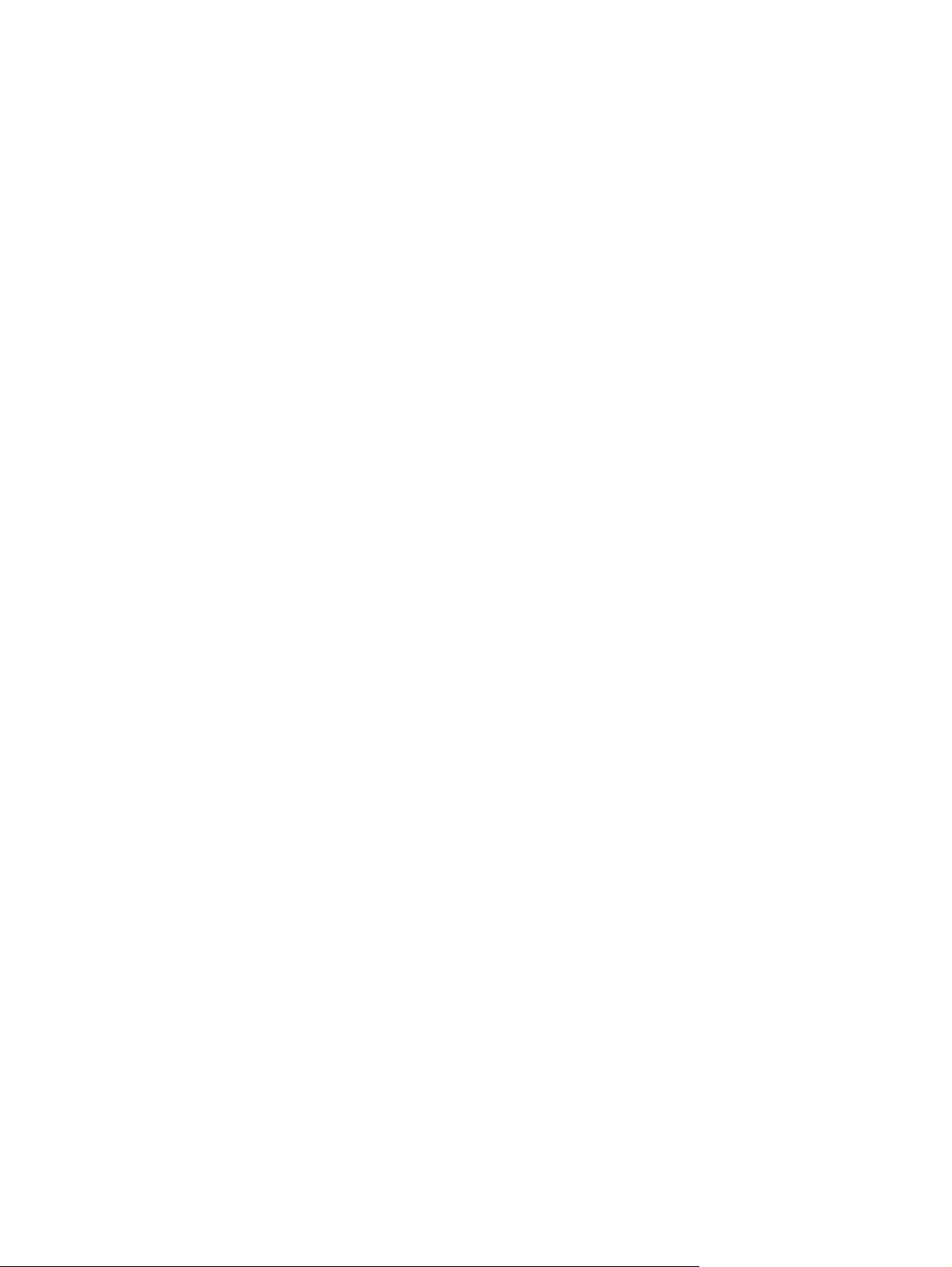
Page 3
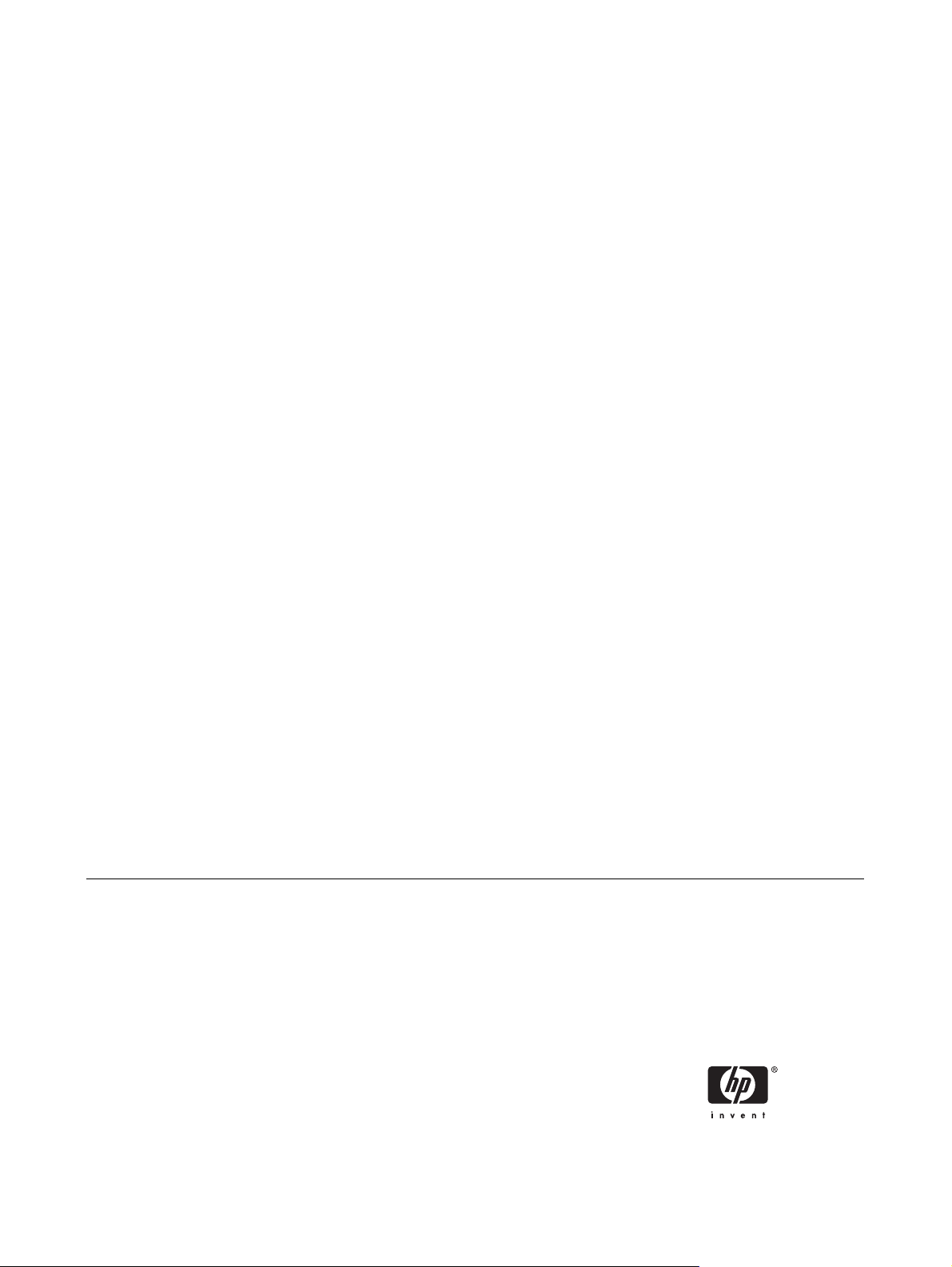
HP Officejet Pro K550 シリーズ
ユーザーズ ガイド
Page 4
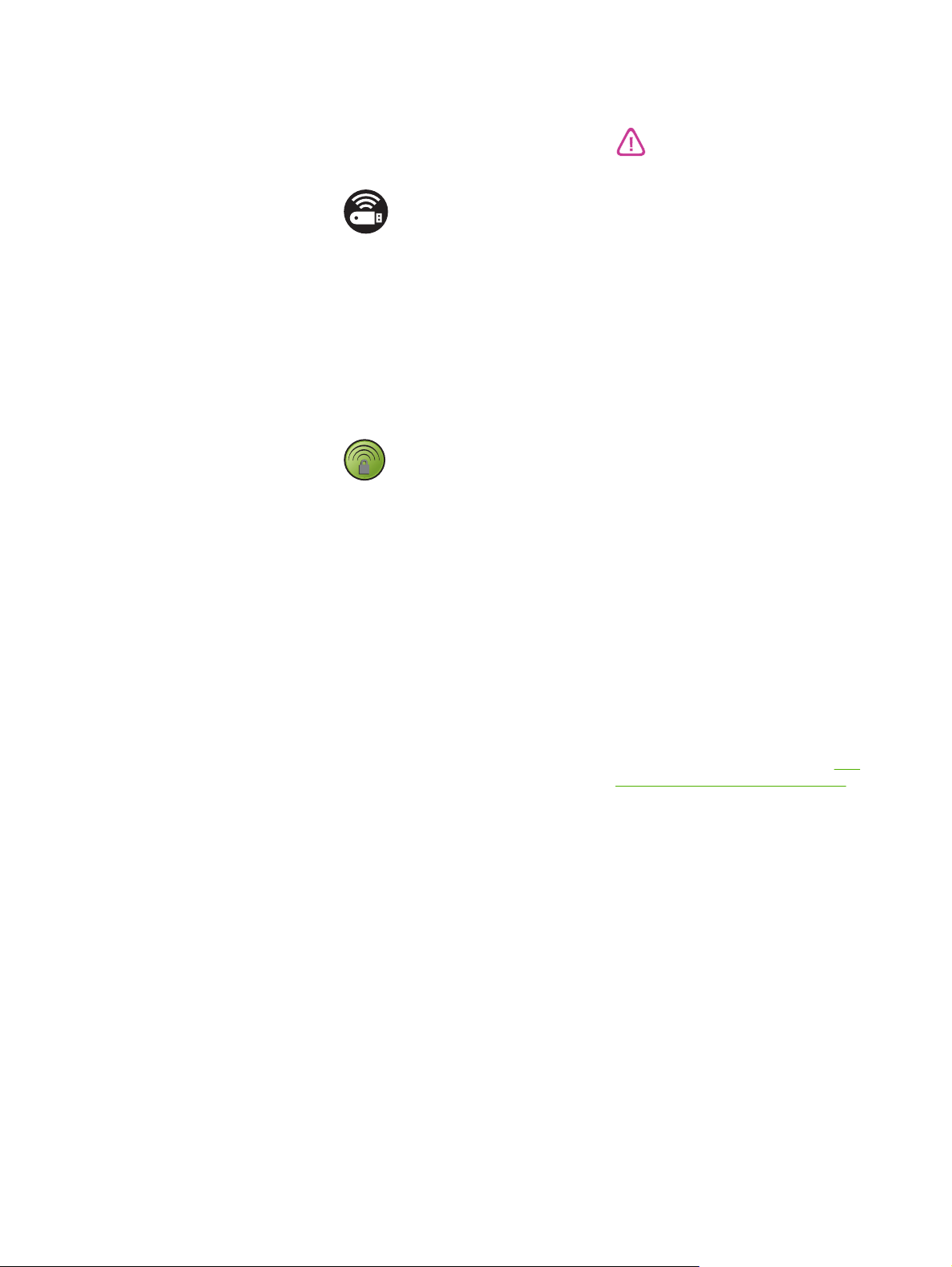
著作権情報
© 2005 Copyright Hewlett-Packard
Development Company, L.P.
第 1 版 2005 年 10 月
著作権法により認められている
き、書面による
事前の許可なく複製
場合を除
、改
変、翻訳することは禁じられています。
本書に記載されている
情報は
、予告なく
更されることがあります。
Hewlett-Packard 社の製品およびサービス
に対する保証は、Hewlett-Packard 社の製
品およびサービスに添付される保証規定で
明示的に設定された保証
本書のいかなる
内容も
に限定されます
、追加の
保証を提供
するものではありません。Hewlett-
Packard 社は、本書の技術的または編集上
の誤りあるいは欠落に対して責任を負いま
せん。
商標
®
Microsoft
NT
、Windows®、および Windows
®
は、Microsoft Corporation の米国にお
ける登録商標です。
Windows Connect NowTM は Microsoft
変
Corporation の登録商標です。
®
および NetWare® は Novell
Novell
Corporation の登録商標です。
®
Pentium
。
す。
Adobe
は Intel Corporation の登録商標で
®
と Acrobat® はAdobe Systems
Incorporate の登録商標です。
SecureEasySetupTM は、HP、BroadCom
および LinkSys の登録商標です。
安全性に関
この製品
する情報
を使用するときは
、火災
や感電に
よる傷害の危険性を減らすため、次の基本
的な安全上の注意を必ず守ってください。
1. プリンタ付属
ての説明を
の文書に記載されている全
読んで
、十分に理解してくださ
い。
2. この製品を電源に
接続するときは、必ず
アース付きの電源コンセントを使用してく
ださい。コンセントが接地
不明の場合は
うかが
されているかど
、資格のある
電気技術
者にご相談ください。
3. 製品上に記載
された全ての警告や指示
は、必ず守ってください。
4. この製品をクリーニングする前に、必ず
壁のコンセントからプラグを外してくださ
い。
5. この製品を水気のある場所に設置した
り、濡れた手で
触ったりしないでくださ
い。
6. 製品は、安定した
平らな面に設置してく
ださい。
7. 製品は、ライン コードを踏んだりまたい
だりして傷つけないように、保護された場
所に設置してください。
8. 製品が正常に動作しない場合は、「
テナンスおよび
トラブルシューティング
メン
」
を参照してください。
9. お客様が修理可能
なパーツは含まれてい
ません。修理については、弊社カスタマ・
ケア・センタ
にご連絡ください
。
Page 5
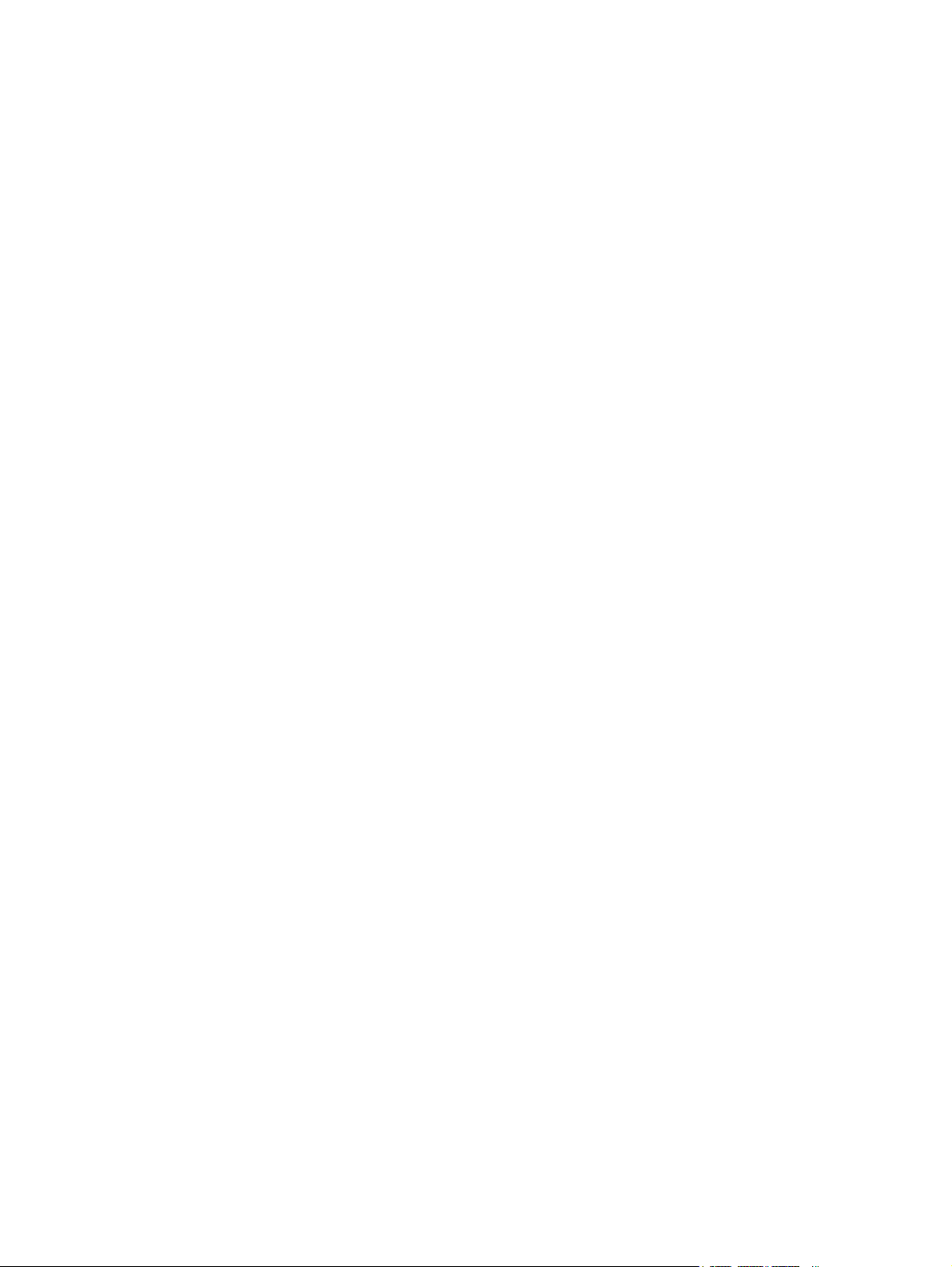
目次
1 はじめに
製品のそれ以外の
アクセシビリティ....................................................................................................................................4
プリンタ
各部の確認
前面図.....................................................................................................................................5
コントロールパネル................................................................................................................6
背面図.....................................................................................................................................7
リソースの検索
................................................................................................................................5
..........................................................................................................2
2 アクセサリ
3 プリンタの使用
の取り付け
両面印刷ユニットの取り付け................................................................................................................10
トレイ 2 の取り付け..............................................................................................................................11
印刷メディア
メディアのセット..................................................................................................................................19
トレイの設定.........................................................................................................................................21
プリント設定の変更..............................................................................................................................23
印刷ジョブ
への印刷
両面
特殊メディアおよびカスタムサイズのメディアの印刷........................................................................27
の選択
印刷メディアの選択と
サポートされたメディア
最小余白の設定.....................................................................................................................17
現在のジョブについてアプリケーションから設定を変更するには (Windows) ..................23
将来のジョブすべてにデフォルト設定を変更するには (Windows).....................................23
設定を変更するには (Mac OS).............................................................................................23
のキャンセル
(両面印刷).......................................................................................................................25
ページの両面
両面印刷
自動両面印刷
特殊メディアおよびカスタムサイズのメディアに印刷するには (Windows)......................27
特殊メディアおよびカスタムサイズ
..............................................................................................................................14
使用についてのヒント
の仕様の理解
サポートされている
使用可能な
.......................................................................................................................24
に印刷するガイドライン
を実行するには
を実行するには
メディアのタイプと重量の理解
サイズの理解
(Windows)....................................................................................25
(Mac OS)..............................................................................26
................................................................................15
................................................................................25
のメディアに印刷するには
......................................................................14
.......................................................................15
........................................................17
(Mac OS)........................27
4 メンテナンスおよびトラブルシューティング
インク カートリッジの交換..................................................................................................................30
JAWW iii
Page 6
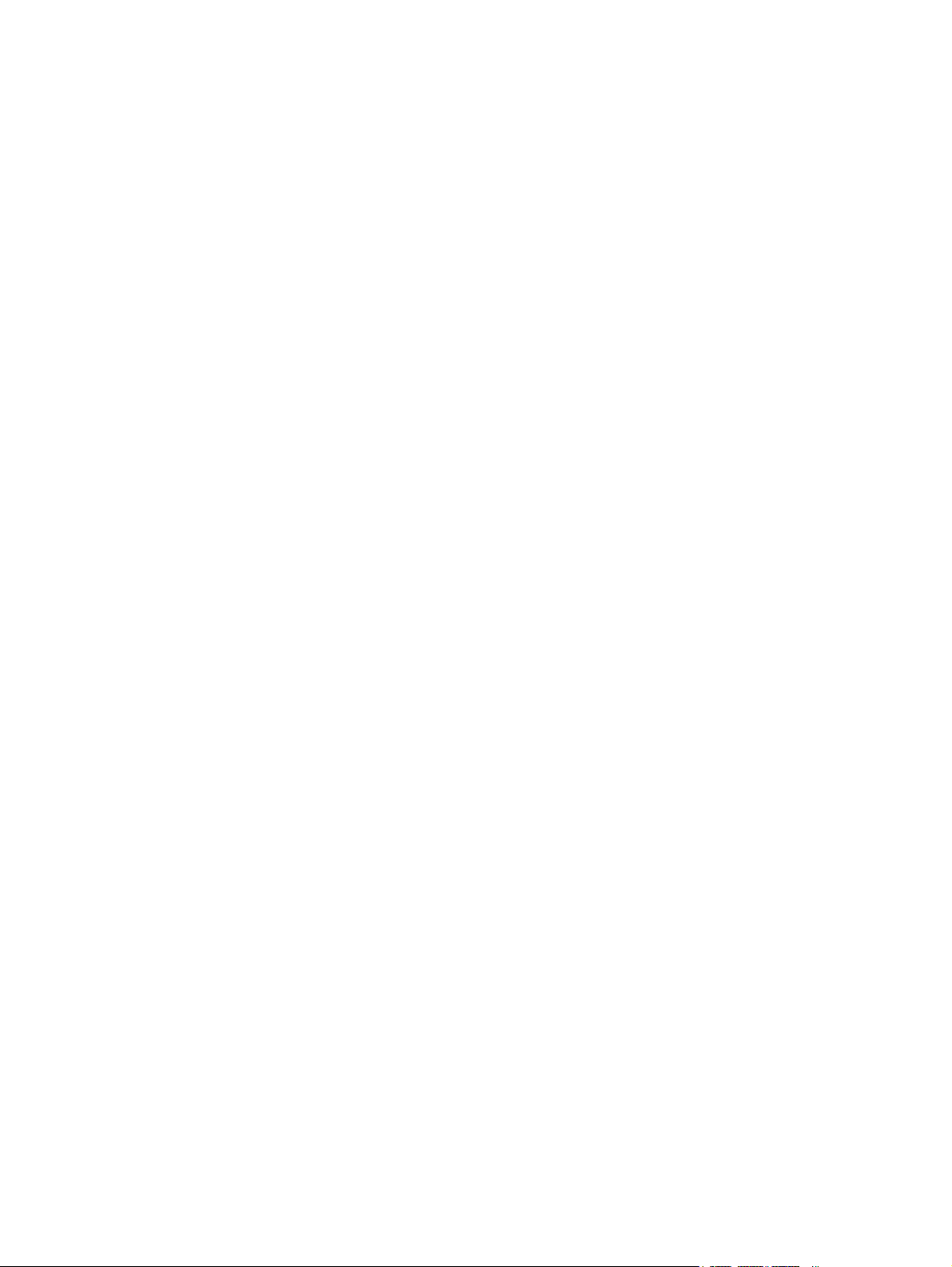
プリントヘッドのメンテナンス............................................................................................................31
プリントヘッドの状態を確認するには................................................................................31
印字品質診断ページを印刷するには....................................................................................31
プリント ヘッドの位置を調整するには...............................................................................33
ライン フィード キャリブレーションを行うには................................................................33
プリント ヘッドをクリーニングするには............................................................................34
プリントヘッド コンタクトを手動でクリーニングするには...............................................34
プリントヘッドを交換するには...........................................................................................36
カラー キャリブレーション..................................................................................................................38
トラブルシューティング ヒントとリソース.........................................................................................39
一般的なトラブルシューティングのヒント..........................................................................................40
印刷問題の解決......................................................................................................................................41
予期せずにプリンタが止まる...............................................................................................41
プリンタ ランプがすべて点灯している...............................................................................41
プリンタが応答しない (何も印刷されない).........................................................................41
プリンタがプリントヘッド
印刷するのに
空白ページが
ページに欠けているものや
テキストまたはグラフィックス
印刷品質が不良および予期
印刷品質
無意味な文字
インクがにじむ
テキストまたはグラフィックス
印刷結果が色
カラーが白黒
間違った
印刷結果
色が正しい
テキストまたはグラフィックス
給紙問題の解決......................................................................................................................................49
トレイを挿入できない場合 ..................................................................................................49
別の給紙問題が発生した場合...............................................................................................49
プリンタ
インストール
メディア詰まりの除去...........................................................................................................................56
管理問題の解決
内蔵 Web サーバを
問題のトラブルシューティング
位置調整
ソフトウェア
ネットワーク
ワイヤ ネットワーク
ワイヤレス
メディア詰まりを除去するには...........................................................................................56
メディアの詰まりを
長時間かかる
印刷される
しないプリント結果
が不良
カラーが印刷される場合
のカラーがにじむ場合
ページ印刷の問題
.....................................................................................................................45
が印刷される
場合
あせていたり
で印刷される
位置に印刷されない場合
.......................................................................................................................51
開くことができない場合
のインストールの問題
への接続問題
通信の設定または使用問題
を受付けない
...................................................................................................43
......................................................................................................43
正しくないものがある
の配置が適切でない
...................................................................................................45
..............................................................................................................46
が完全に塗りつぶされない
、カラーが鮮
...................................................................................................47
........................................................................................47
...........................................................................................47
の線やドットが欠落している場合
...................................................................................................52
...................................................................................................52
への接続問題
防ぐには
...............................................................................................58
.............................................................................42
..............................................................43
...........................................................44
...................................................................................45
................................................46
やかでない
....................................................................................47
.......................................................................51
......................................................................................52
....................................................................................52
.......................................................................................53
................................................................................54
...........................................................46
.....................................48
5 プリンタ ランプ リファレンス
iv JAWW
Page 7
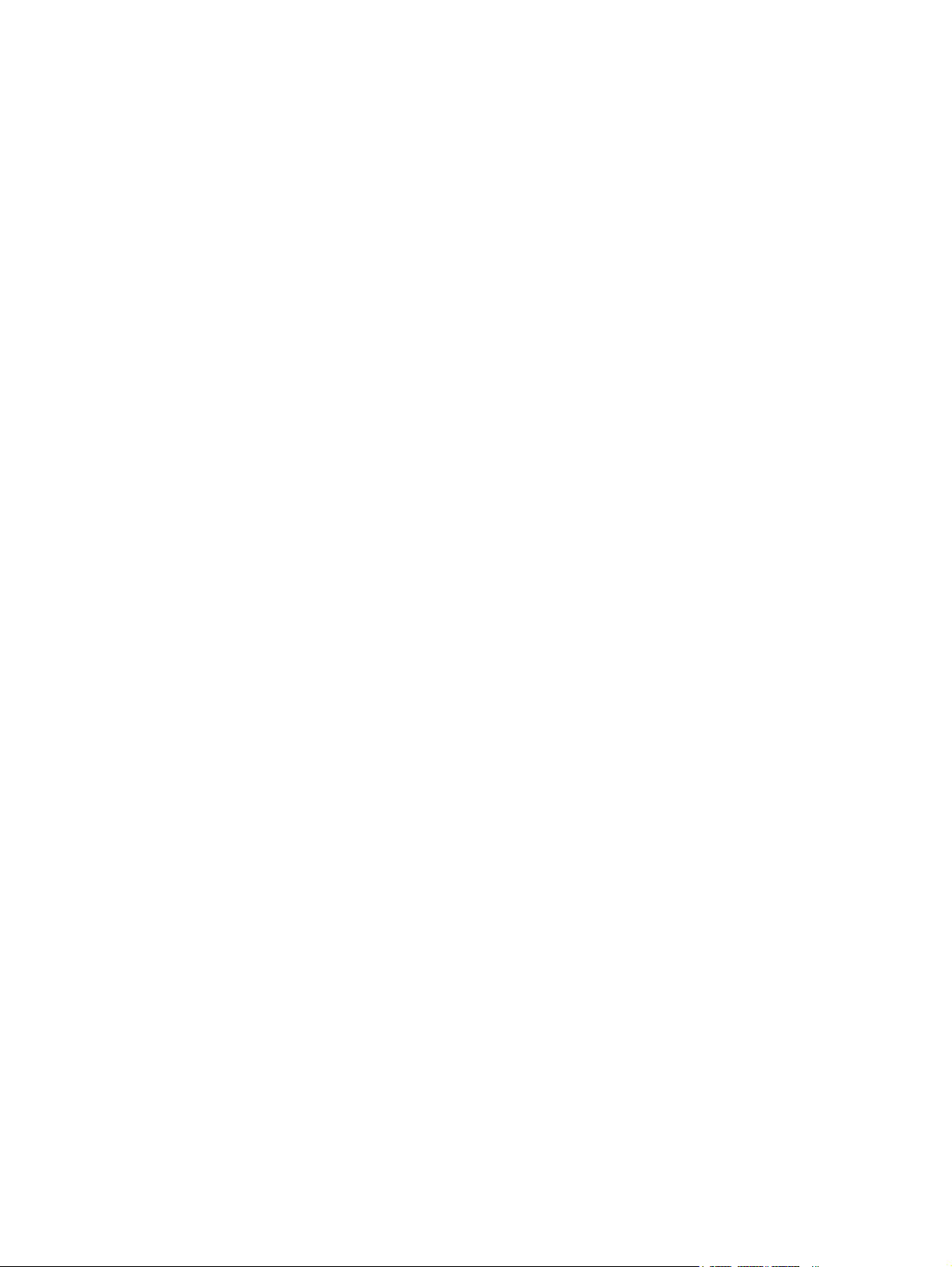
コントロール パネル ランプの解釈......................................................................................................60
ネットワーク コネクタ ランプの解釈...................................................................................................65
6 プリンタ
の構成と管理
プリンタの管理......................................................................................................................................68
プリンタ管理タスクの概要...................................................................................................68
プリンタの監視....................................................................................................69
プリンタの管理....................................................................................................70
ネットワーク構成を設定する..............................................................................71
プリンタ
設定ページ
プリンタ
プリンタの設定 (Mac OS).....................................................................................................................89
ワイヤレス
の理解
の設定
直接接続................................................................................................................................84
ネットワーク接続.................................................................................................................86
ネットワーク接続、または直接接続にソフトウェアをインストールするには (Mac
OS X (10.2、10.3、10.4))....................................................................................................89
ローカル共有ネットワークでプリンタを共有するには (Mac OS X (10.2、10.3、
10.4)).....................................................................................................................................89
通信にプリンタを設定する
802.11 ワイヤレス ネットワーク設定の理解.......................................................................91
アドホック ネットワーク上でプリンタ
ワイヤレス通信にプリンタ
SecureEasySetup (SES) を使用して
管理ツールの概要
内蔵 Web サーバ..................................................................................................72
ツールボックス (Windows)..................................................................................73
HP プリンタ ユーティリティ (Mac OS)..............................................................76
ネットワーク プリンタ セットアップ ユーティリティ (Mac OS)......................77
HP Web Jetadmin ソフトウェア.........................................................................77
HP インスタント サポート..................................................................................77
myPrintMileage....................................................................................................78
.................................................................................................................................80
(Windows)...................................................................................................................84
プリンタ接続前にソフトウェア
ソフトウェアのインストール
ローカル共有ネットワーク
ネットワーク プリンタをインストールするには................................................87
プリント ソフトウェアをクライアント コンピュータにインストールする
には......................................................................................................................87
[プリンタ
の追加
...................................................................................................72
内蔵 Web サーバを開くには...............................................................72
内蔵 Web サーバのページ...................................................................73
ツールボックス
ツールボックス タブ ..........................................................................74
HP プリンタ ユーティリティ
HP プリンタ ユーティリティ パネル..................................................76
セキュリティおよびプライバシー......................................................78
HP Instant Support (HP インスタント サポート) にアクセス
には......................................................................................................78
] を使用して
(HP Officejet Pro K550dtwn)..................................................91
を設定するには
を開くには
前にプリンタを接続するには
でプリンタを共有するには
プリンタをインストールするには
を設定するには
ワイヤレス通信を設定するには
.................................................................73
を開くには
をインストールするには
(Windows).......................................................94
............................................76
(推奨)........................84
...............................85
......................................85
........................88
(Mac OS).....................................93
................................95
する
JAWW v
Page 8
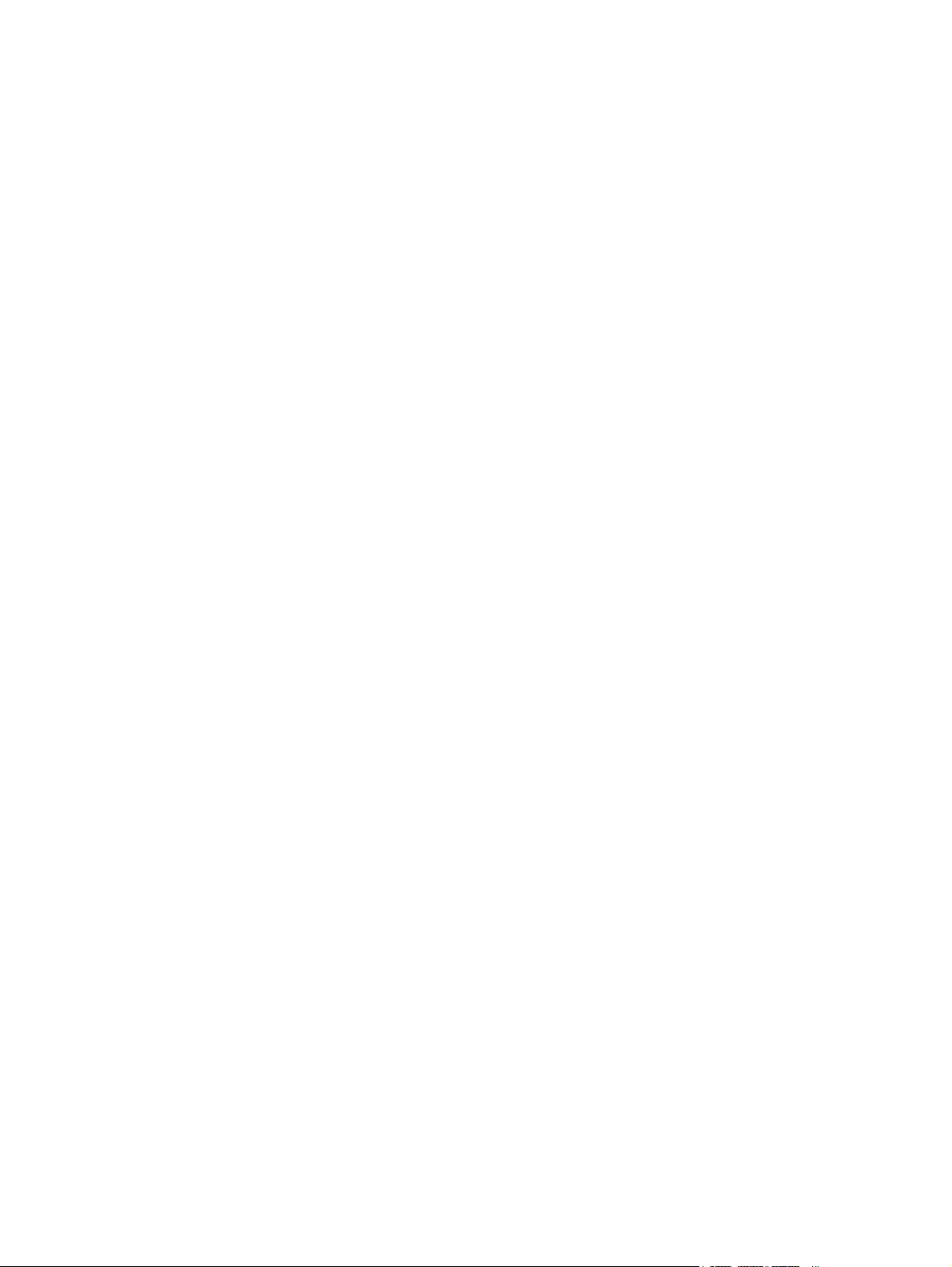
複数のプリンタにワイヤレス通信を設定するには (Windows のみ)....................................95
ワイヤレス通信をオフにするには........................................................................................96
ワイヤレス ネットワークでのノイズの減少ガイドライン..................................................96
ワイヤレス ネットワークのセキュリティ保証ガイドライン...............................................97
プリンタ ソフトウェア
プリンタ ソフトウェア
プリンタ ソフトウェア
付録 A HP サプライ品とアクセサリ
印刷サプライ品のオンライン注文......................................................................................................102
アクセサリ...........................................................................................................................................103
サプライ品...........................................................................................................................................104
のアンインストール
.........................................................................................98
をアンインストールするには
をアンインストールするには
(Windows) ......................................98
(Mac OS) ........................................99
付録 B サポート
付録 C プリンタの仕様
付録 D 法規について
および保証
電子サポート
HP 電話サポートの取得......................................................................................................................107
電話をかける
電話サポート
Hewlett-Packard による限定保証........................................................................................................111
限定保証
保証
責任
当該地域
HP Inkjet サプライ品 - 保証クイック リファレンス...........................................................................113
お使いの製品は、保証対象ですか。..................................................................................113
HP Inkjet サプライ品有効期限 ...........................................................................................113
製品の返品はどのようにして
FCC statement.....................................................................................................................................122
Shielded cables...................................................................................................................122
Exposure to radio frequency radiation................................................................................122
その他の法規について.........................................................................................................................123
ワイヤレス製品の法規規定.................................................................................................................125
Notice to users in Canada/Note à l'attention des utilisateurs Canadien............................125
Notice to users in Brail/Notificação de Normas de Uso de Dispositivos Sem Fio do
Brasil...................................................................................................................................125
Notice to users in Italy........................................................................................................125
Notice to users in France....................................................................................................125
Notice to users in the European Union...............................................................................126
Declaration of conformity.....................................................................................................................127
環境認可プログラム............................................................................................................................129
削減と排除..........................................................................................................................129
消費電力..............................................................................................................................129
材料の安全性に関するデータ シート.................................................................................129
の取得
............................................................................................................................106
の適用範囲
の制限
の制限
の法律
前の用意
番号
..........................................................................................................................112
..........................................................................................................................112
...................................................................................................................112
........................................................................................................107
...............................................................................................................107
............................................................................................................111
行うのですか
。....................................................................113
vi JAWW
Page 9
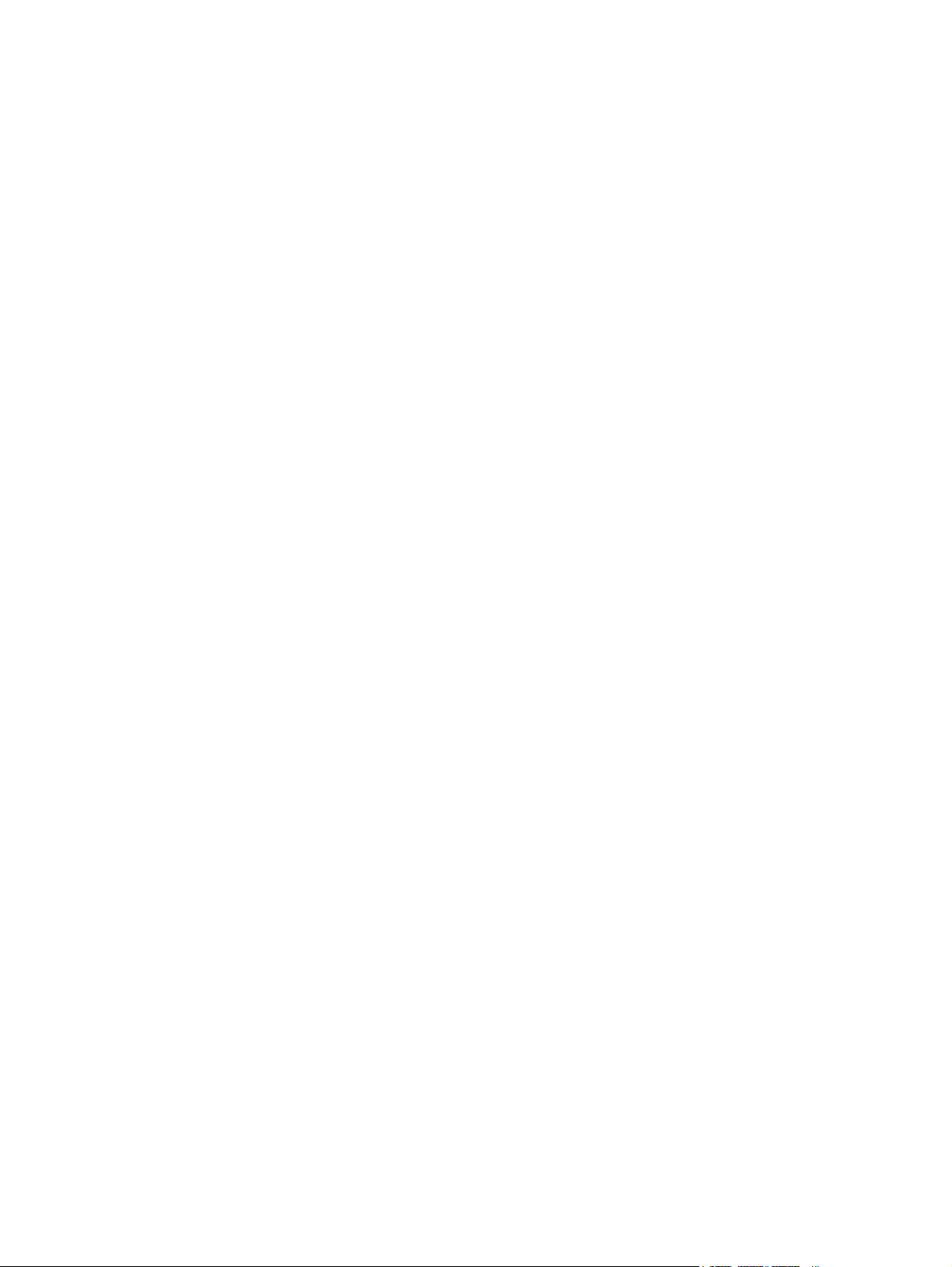
再利用.................................................................................................................................130
製品梱包.............................................................................................................130
プラスチック......................................................................................................130
欧州共同体の家庭ユーザーによる不要機器の廃棄 ...........................................130
HP 製品とサプライ品........................................................................................130
索引......................................................................................................................................................................131
JAWW vii
Page 10
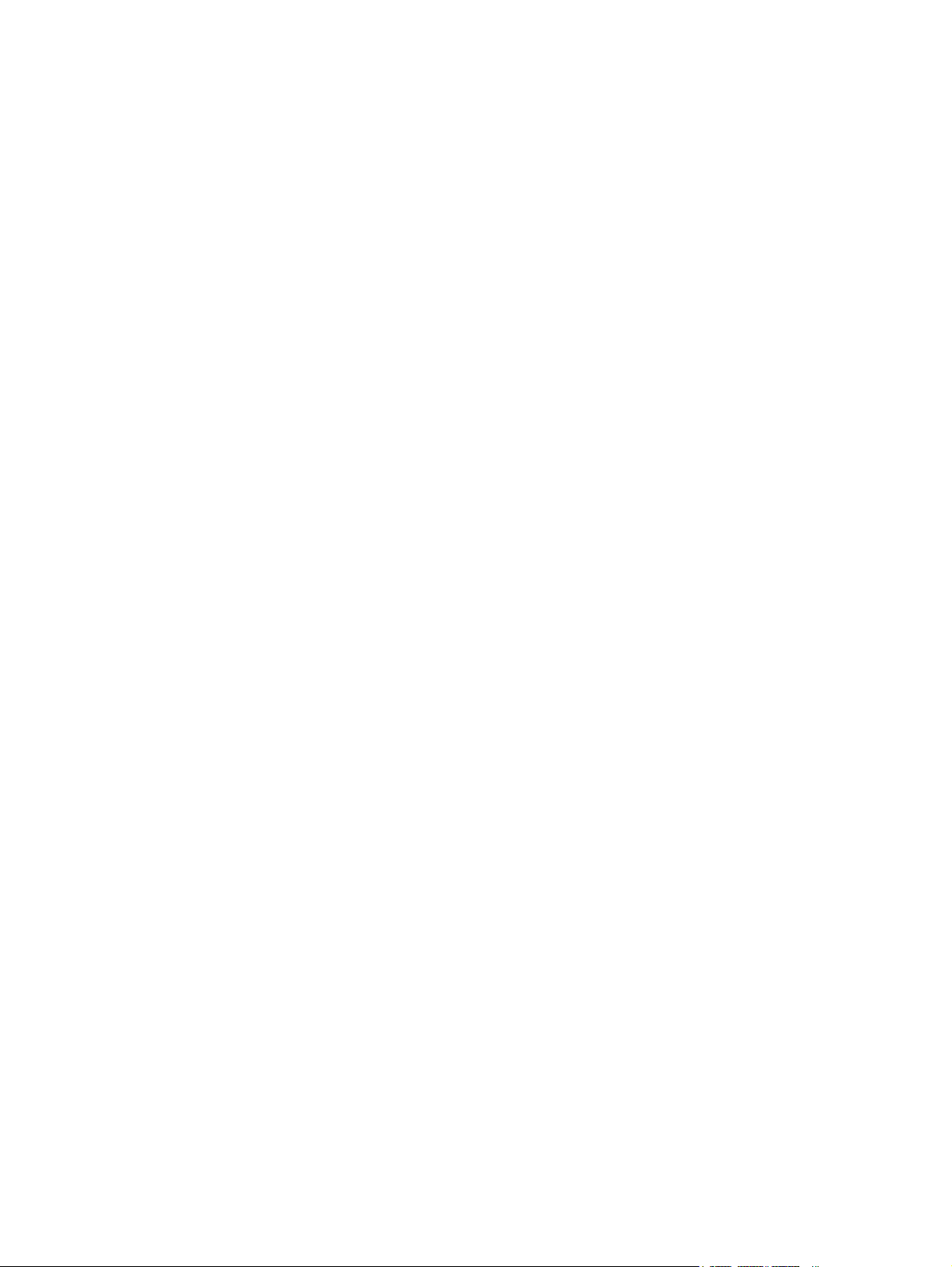
viii JAWW
Page 11
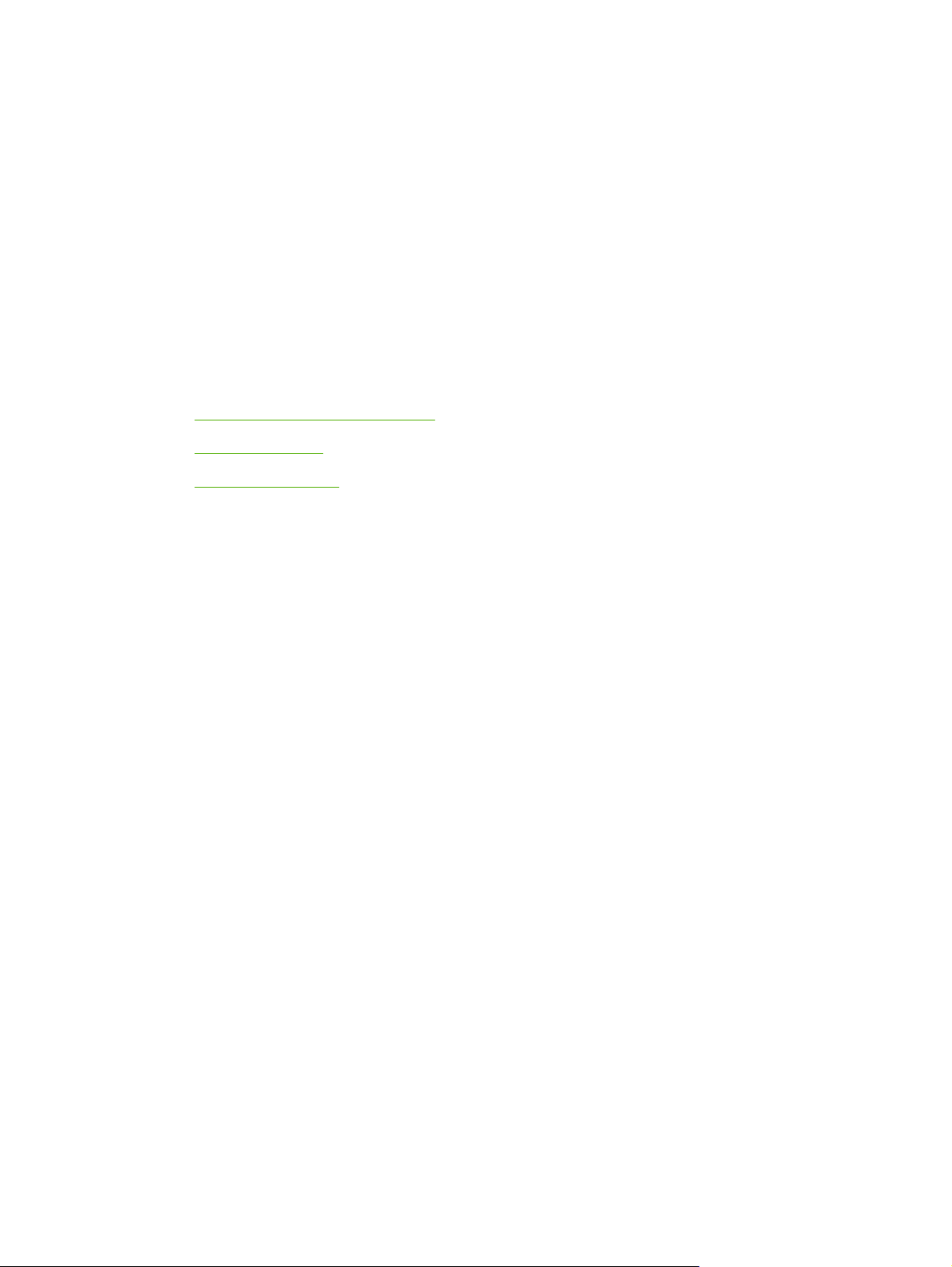
1
はじめに
本プリンタをお買
とプリンタ、および印刷問題を解決する方法について
このセクションは次
●
製品のそれ以外のリソースの検索
●
アクセシビリティ
●
プリンタ各部の確認
い上げいただき
の内容を含みます
、誠にありがとうございます。このガイドは、プリンタの
。
詳細が説明されています
使用方法
。
JAWW 1
Page 12
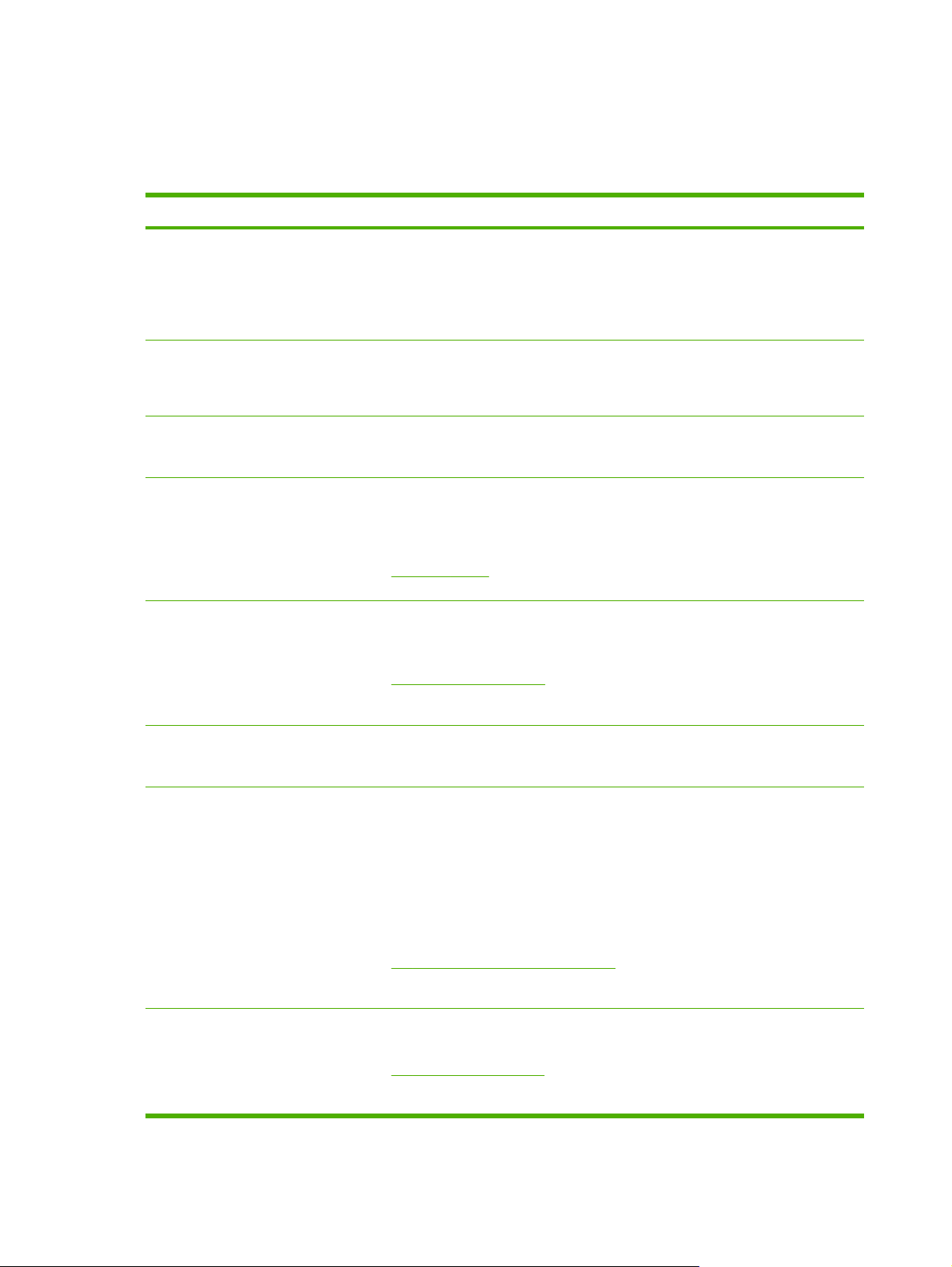
製品のそれ以外
本ガイドに含まれていない製品情報と詳細なトラブルシューティング リソースは、次のリソースか
ら取得できます。
入手先 説明 場所
のリソースの検索
セットアップ ポスター
セットアップ ガイド
Readme ファイルと
内蔵 Web サーバー (ネットワーク接続)
ツールボックス (Microsoft® Windows®)
リリース
ノート
設定情報
プリンタの
問題についての情報が記載されていま
す。
最新情報とトラブルシューティング ヒ
ントが
ステータス情報の表示、設定の変更、
およびネットワーク上のあらゆるコン
ピュータでのプリンタ
す。
内蔵 Web サーバを参照してください。
プリントヘッドの状態についての情報
と、プリンタ メンテナンス サービス
のアクセス
ツールボックス (Windows)を参照
ください。
が図示されています
設定手順と保証および安全
記載されています
が提供されています
。
の管理が行えま
。 このポスター
。
して
の印刷版は
同梱されています。また、電子版が、
®
Acrobat® ポータブル ドキュメ
Adobe
ント フォーマット (PDF) 文書としてス
タータ CD に収録されています。
印刷文書として
います。
スタータ CD に搭載されています。
あらゆる標準 Web ブラウザ
きます。
ツールボックスは普通、これを含めて
インストール
へ
ると、プリンタ ソフトウェア
トールされてきます。
プリンタと同梱されて
するオプションを選択す
、プリンタ
に
から利用で
にインス
プリンタ ドライバ オンスクリーン ヘ
ルプ (Windows)
HP プリンタ ユーティリティ (Mac OS) HP プリンタ ユーティリティには、プ
HP Instant Support (HP インスタント
サポート)
2
1 章 はじめに
プリンタ ドライバの機能
されています。
リント設定
整、プリントヘッド
テスト ページのプリント、プリンタの
設定ページの印刷、サプライ品のオン
ライン注文、およびサポート
ームページで探すなどのツールが含ま
れています。ワイヤレス印刷用に設定
を構成することもできます。
HP プリンタ ユーティリティ (Mac OS)
を参照してください。
印刷問題をすばやく識別、診断、そし
て解決するのに
HP インスタント サポートを参照
ください。
の構成
役立ちます
の説明が提供
、プリンタの
のクリーニング
。
位置調
情報をホ
して
プリンタ ドライバから利用
HP プリンタ ユーティリティは、普通
はプリンタ ソフトウェアと
、
ルされています。
あらゆる標準 Web ブラウザ、またはツ
ールボックスから
(Windows)。
利用できます
できます
インストー
JAWW
。
Page 13
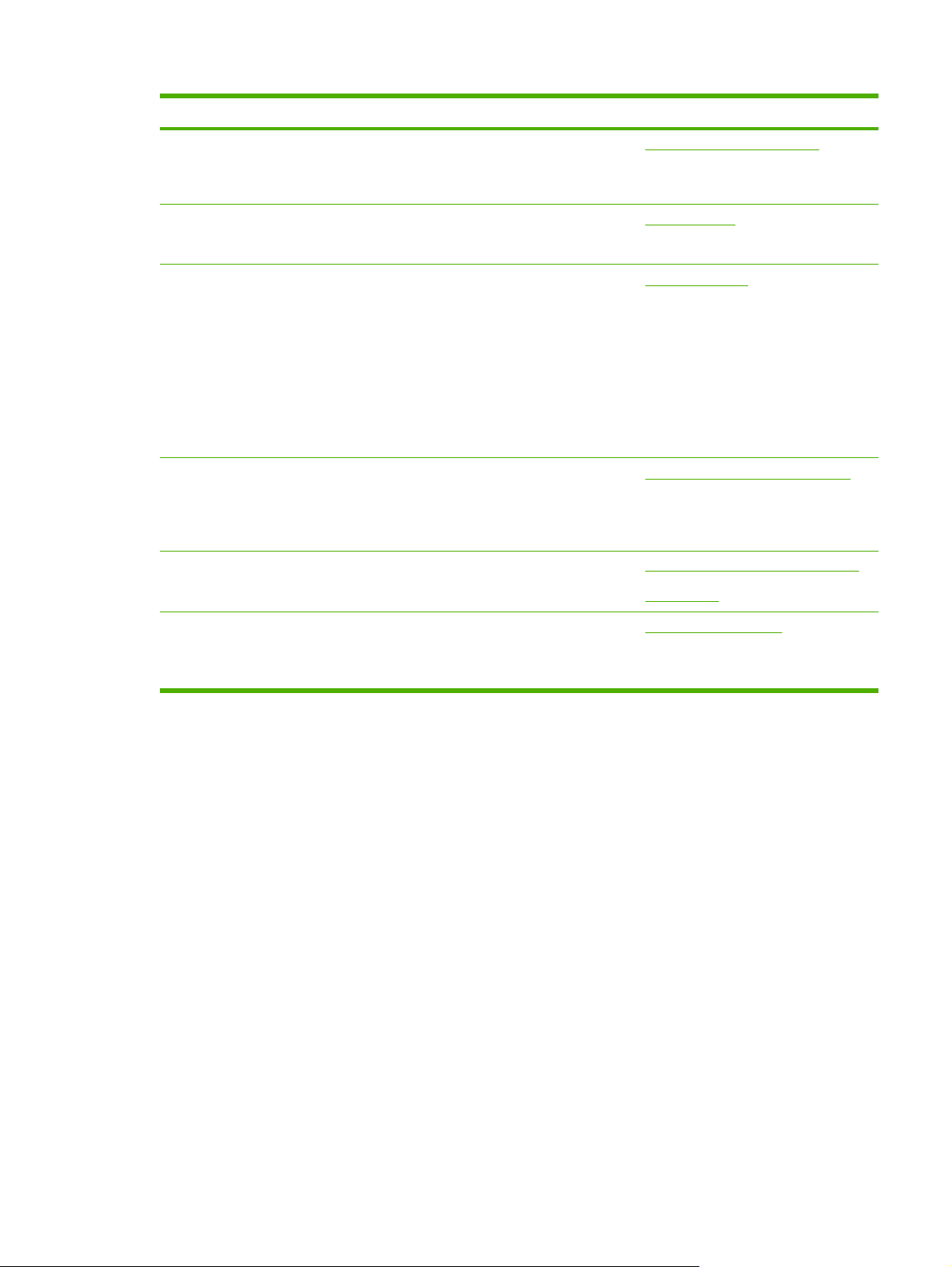
入手先 説明 場所
コントロールパネル プリンタ
とレポート
ログ
ページ
設定
印字品質診断ページ プリンタの印字品質に影響を与える問
HP Web サイト
エラー、および警告情報が提供されま
す。
生じたイベント
されます。
プリンタ情報 (製品名、モデル番号、シ
リアル番号、および
ージョン
るアクセサリ (両面印刷ユニットな
ど)、およびトレイとアクセサリから印
刷されたページ数、インク量情報やプ
リントヘッドの状態
プリンタが
いる場合は、追加ネットワーク設定ペ
ージも利用
題を診断し、印刷出力を改善するため
にメンテナンス ツールを実行
があるかどうかを
最新のプリンタ ソフトウェア、製品お
よびサポート情報が提供されます。
操作についてのステータス
についての情報が提供
ファームウェア
番号など
)、取り付
ネットワークに接続されて
できます
判断できます
けられてい
が表示されます
。
する必要
。
、
プリンタ ランプ リファレンスを
てください。
プリンタ
設定ページ
い。
バ
。
印字品質診断ページを印刷するにはを
参照してください。
www.hp.com/support/officejetprok550
www.hp.com
の監視
の理解
を参照
を参照
してください
参照し
。
してくださ
HP 電話サポート HP の連絡先情報が一覧されます。保証
期間中は、このサポートは無料で提供
されます。
HP 電話サポートの取得を参照してくだ
さい。
JAWW
製品のそれ
以外のリソースの検索
3
Page 14
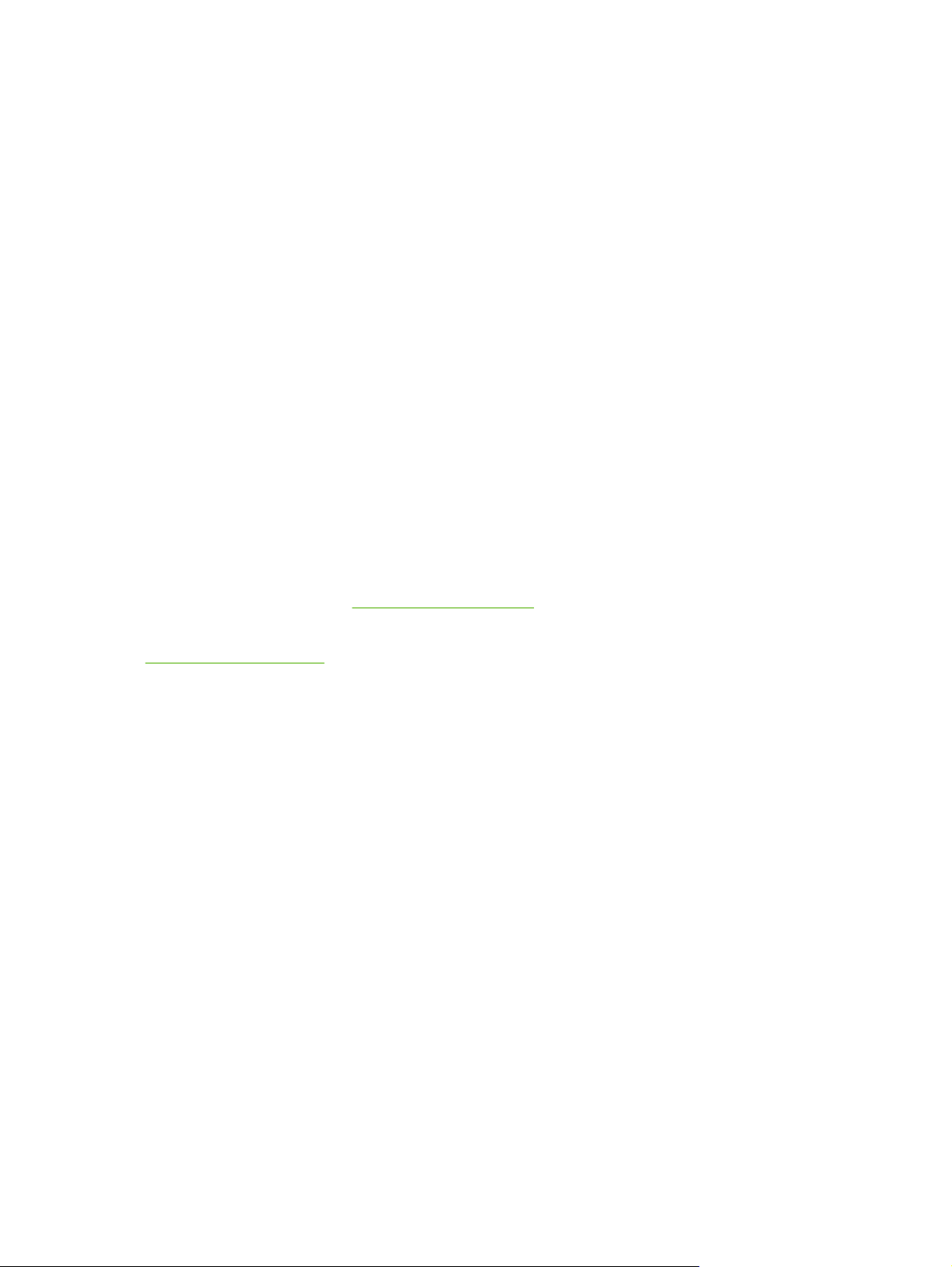
アクセシビリティ
お使いの HP プリンタには、障害のある方でもご利用いただけるよう数々の機能が備えられていま
す。
視覚
プリンタ ソフトウェアは、お使いのオペレーティング システムのアクセシビリティ オプション
能をご使用
ーダー、点字
います。色盲の
ブには、該当の操作を
移動性
移動が困難なユーザー向けには、プリンタ ソフトウェア機能がキーボード コマンドを通じて実行で
きるようになっています。ソフトウェアは StickyKeys 、 ToggleKeys 、 FilterKeys 、および
MouseKeys などの Windows アクセシビリティ オプションもサポートしています。プリンタ ドア、
ボタン、用紙トレイ、用紙ガイドなどは体力と到達範囲に制限があるユーザーでも操作できるように
なっています。
サポート
本製品のアクセシビリティについて、および製品アクセシビリティに対する HP のコミットメントに
ついては、HP ホームページ
Macintosh オペレーティング システムのアクセシビリティ情報については、Apple Web サイト
www.apple.com/disability をご
いただくことにより
リーダー
、ボイス ツー テキスト アプリケーション
ユーザー向けには
表した簡単なテキストまたはアイコン
www.hp.com/accessibility をご覧ください。
、視覚障害のある
、ソフトウェアと HP プリンタ
覧ください
。
方にもご利用いただけます
などのテクノロジーもサポートして
で使われているカラー
ラベル
が付いています
。また、スクリーン リ
ボタン
。
と機
とタ
4
1 章 はじめに
JAWW
Page 15
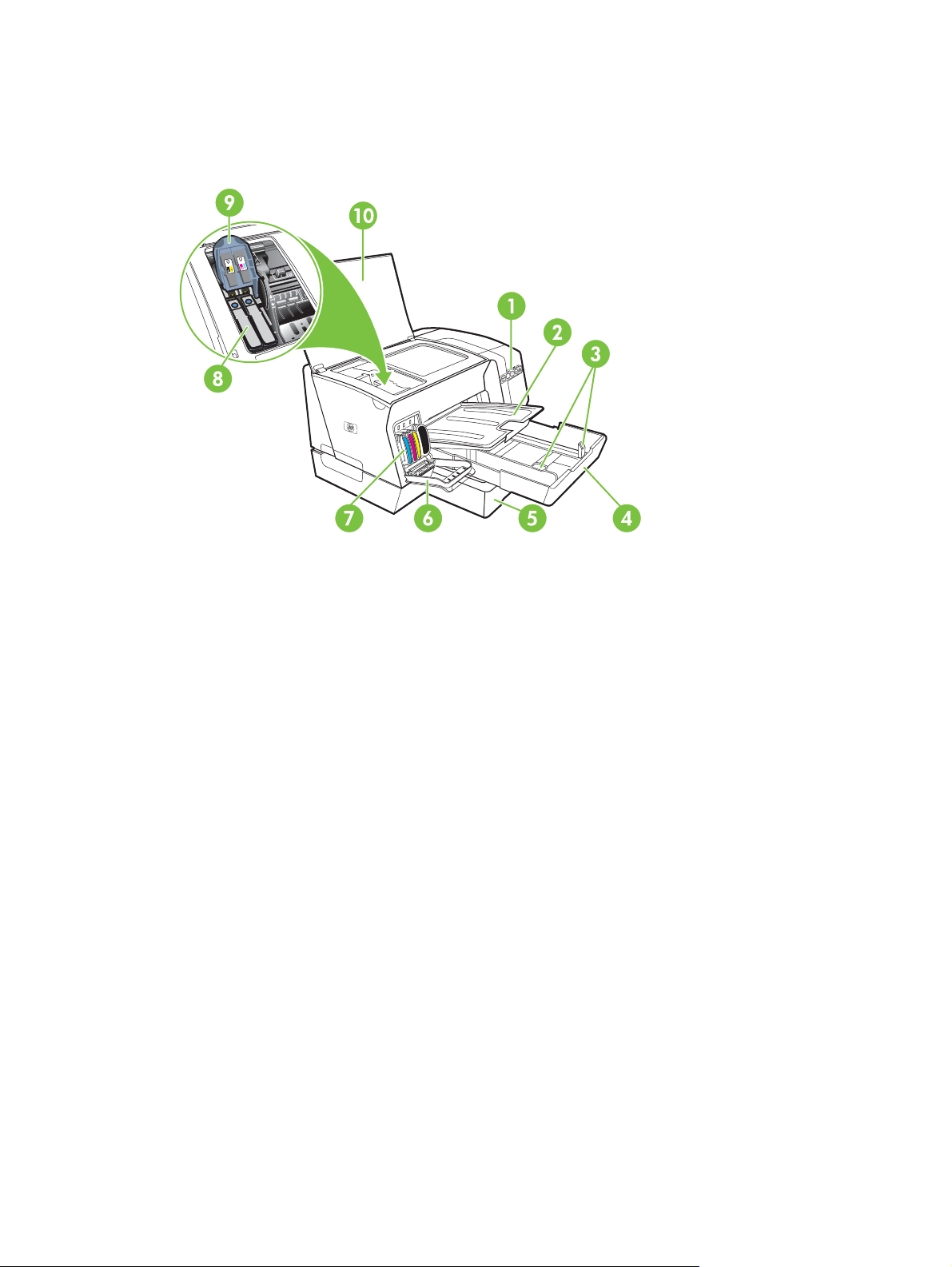
プリンタ各部の確認
前面図
1
コントロールパネル
2
排紙トレイ
3
用紙ガイド
4
トレイ 1
5
トレイ 2 (HP Officejet Pro K550dtn/K550dtwn)
6
インク カートリッジ カバー
7
インク カートリッジ
8
プリント ヘッド
9
プリントヘッド ラッチ
10
上部カバー
JAWW
プリンタ
各部の確認
5
Page 16
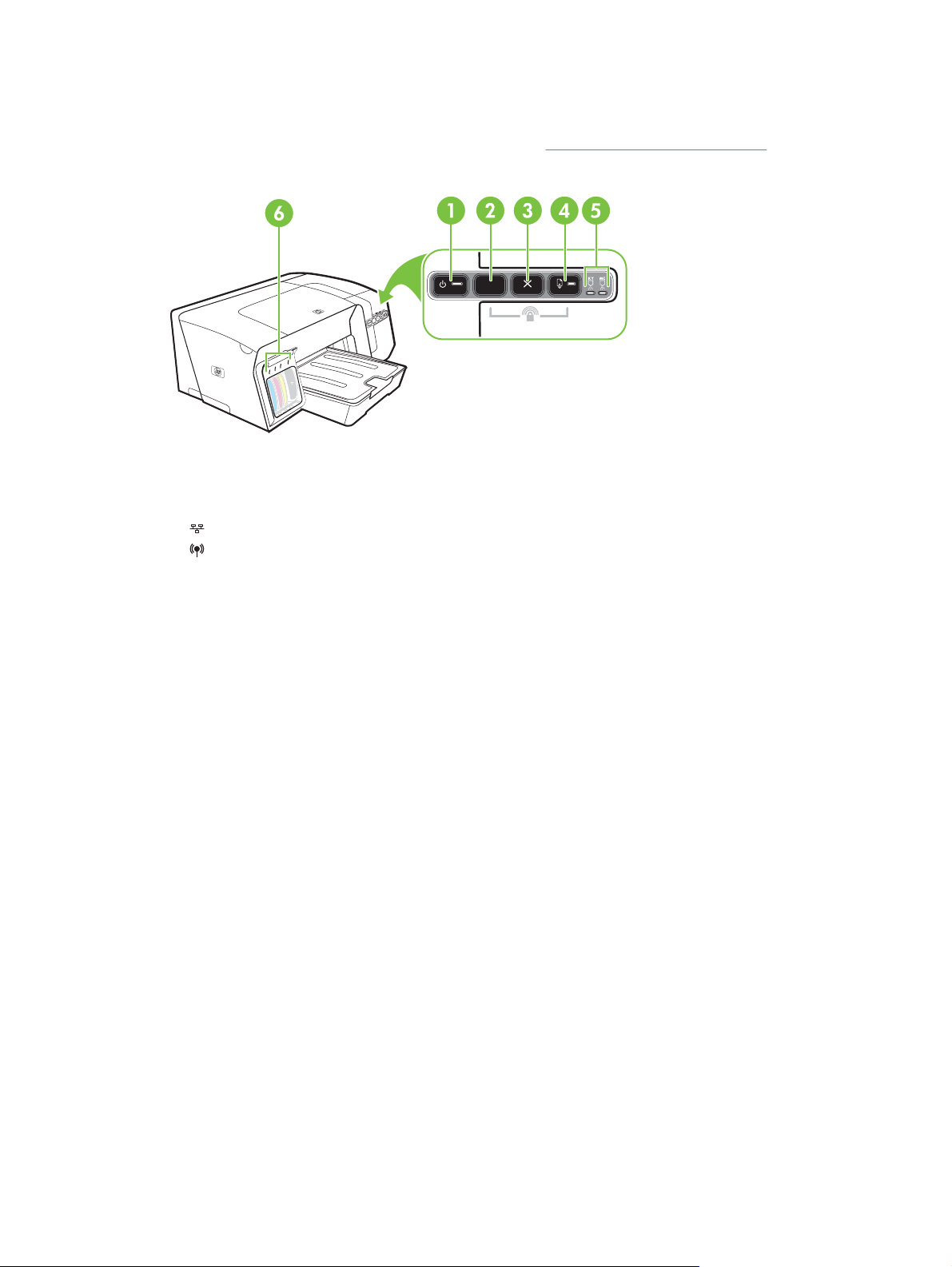
コントロールパネル
コントロール パネル ランプの
ださい。
1
[電源]ボタンとランプ
2
[設定ページ] ボタン
HP Officejet Pro K550dtn
HP Officejet Pro K550dtwn
3
[キャンセル] ボタン
解釈についての詳細は
、プリンタ ランプ リファレンスを参照
してく
4
[リジューム] ボタン
5
プリントヘッド ランプ
6
インク カートリッジ ランプ
とランプ
6
1 章 はじめに
JAWW
Page 17
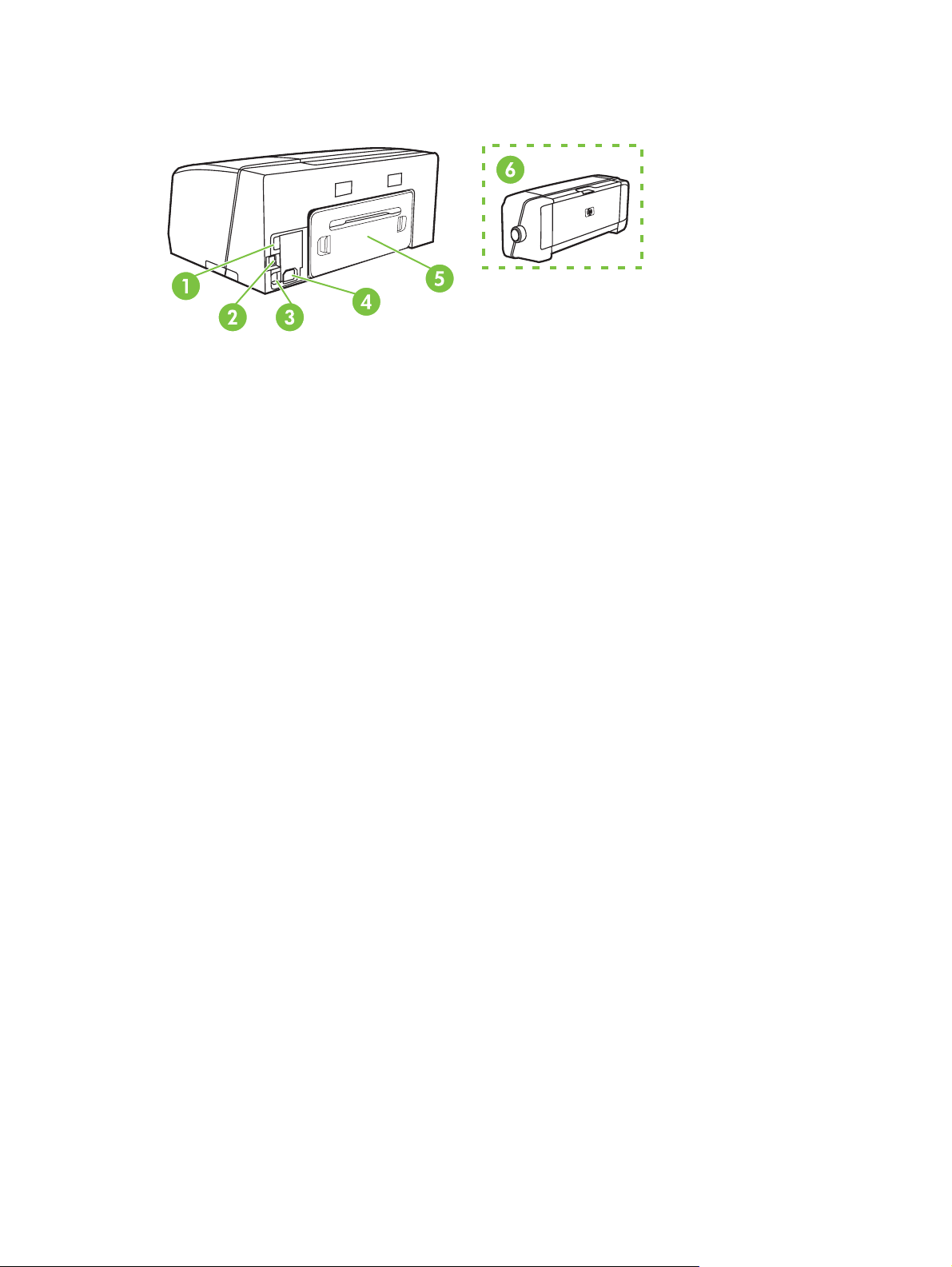
背面図
1
USB ホスト コネクタ (フラッシュ ドライブなどの USB デバイスへのコネクタ) (HP Officejet Pro K550dtwn)
2
ネットワーク コネクタ (HP Officejet Pro K550dtn/K550dtwn)
3
USB コネクタ
4
電源入力
5
6
アクセス
背面
オプションの自動両面印刷アクセサリ (両面印刷ユニット) (HP Officejet Pro K550dtn/K550dtwn)
パネル (HP Officejet Pro K550)
JAWW
プリンタ
各部の確認
7
Page 18
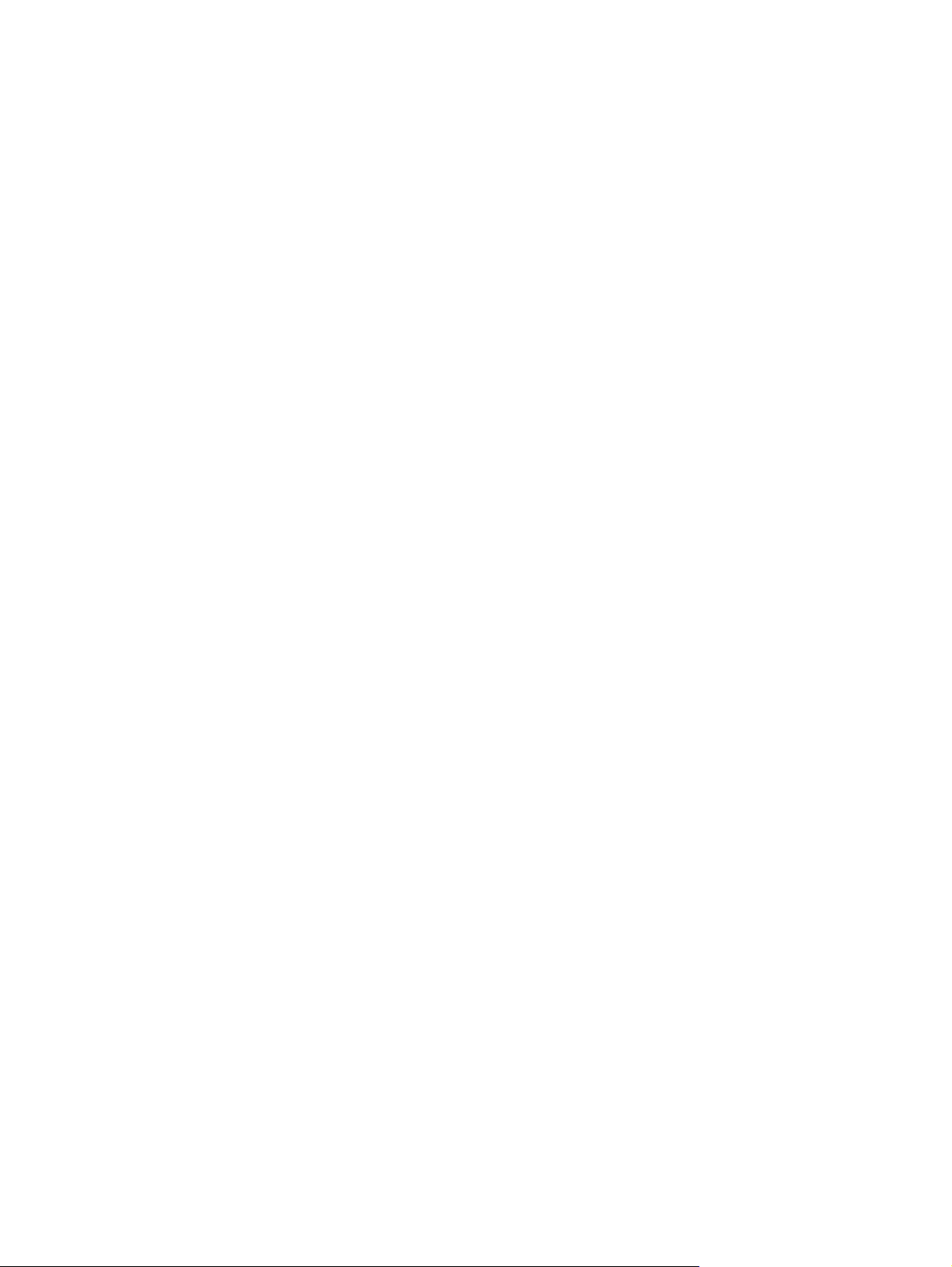
8
1 章 はじめに
JAWW
Page 19
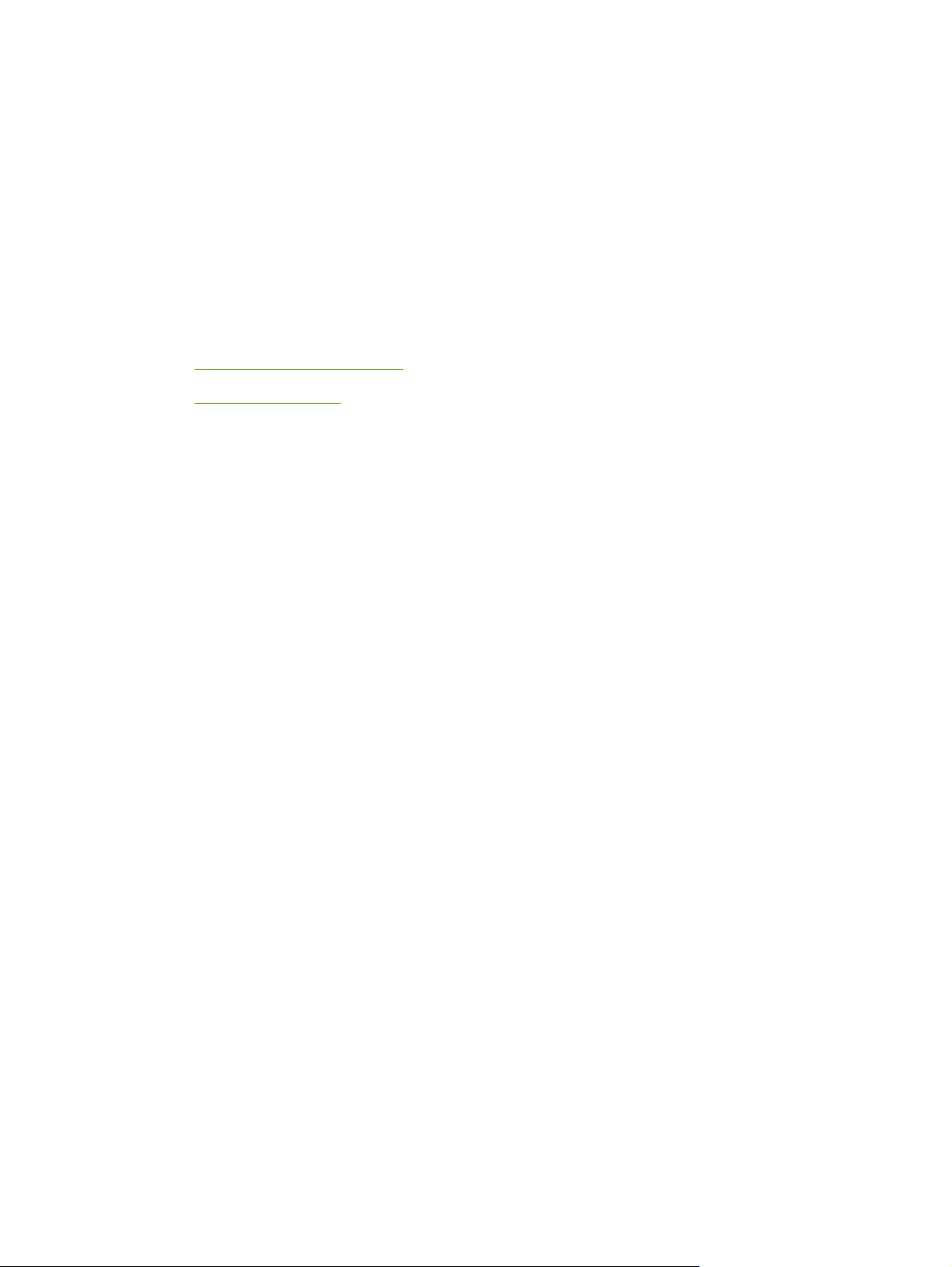
2
アクセサリの取り付け
このセクションは次
●
両面印刷ユニットの取り付け
●
トレイ 2 の取り
の内容を含みます
付け
。
JAWW 9
Page 20
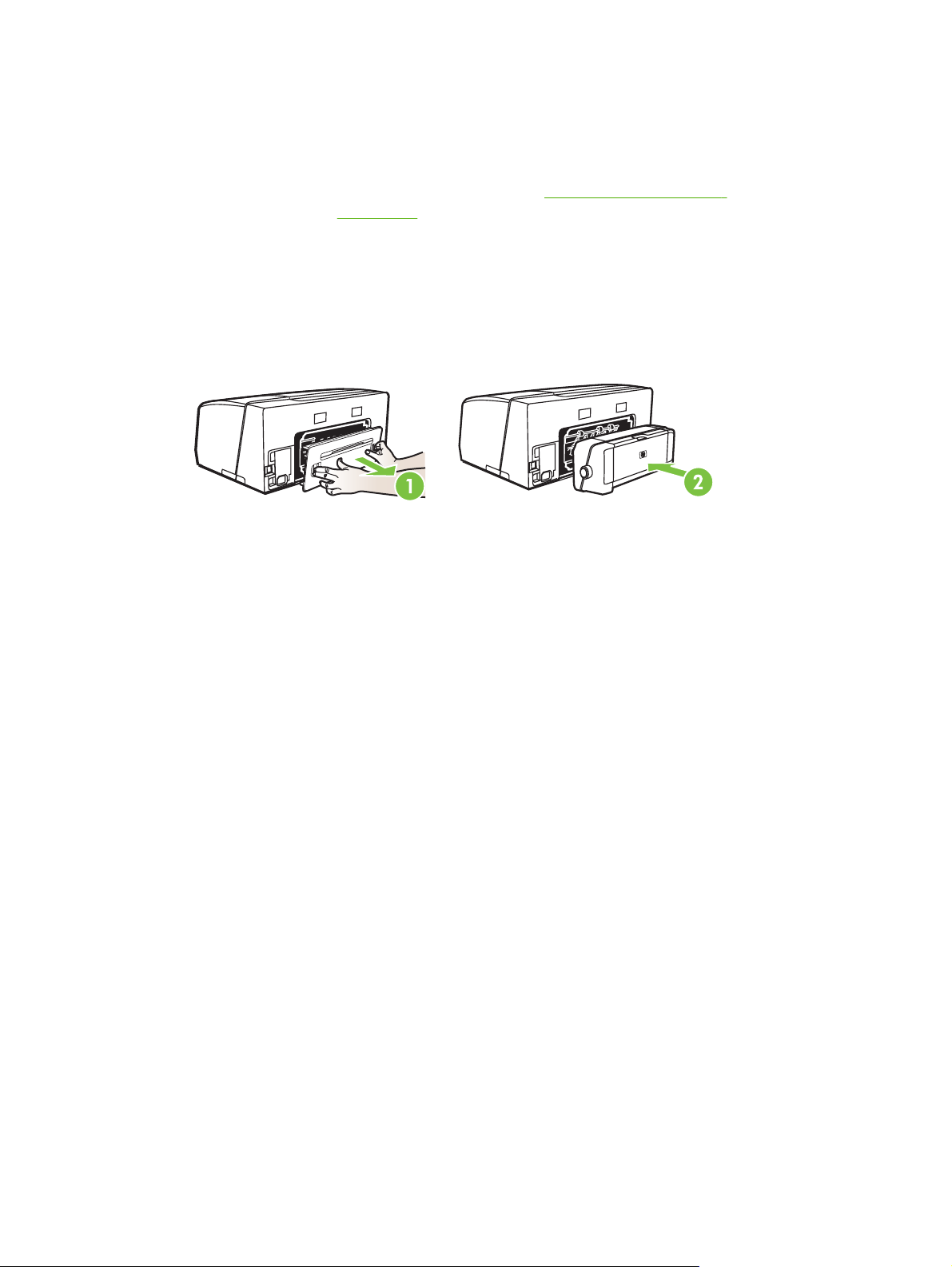
両面印刷
オプションの自動両面印刷ユニットをプリンタに取り付けると、用紙の両面に自動的に印刷できま
す。両面印刷ユニットは、HP Officejet Pro K550dtn と HP Officejet Pro K550dtwn プリンタに付属し
ています。両面印刷ユニットの使用方法については、
い。注文情報については、
ユニットの取り付け
両面への印刷 (両面印刷) を参照してくださ
アクセサリ を参照してください。
両面印刷ユニット
1.
背面アクセス パネルのボタンを押して、プリンタからパネルを外します。
2.
両面印刷ユニットを所定の位置
ユニットのボタンはいずれも
を取り付けるには
までプリンタに差し込みます
押さないでください
。プリンタから取り
。インストールする
時は両面印刷
外す時に押します
。
10
2 章 アクセサリの取り付け
JAWW
Page 21
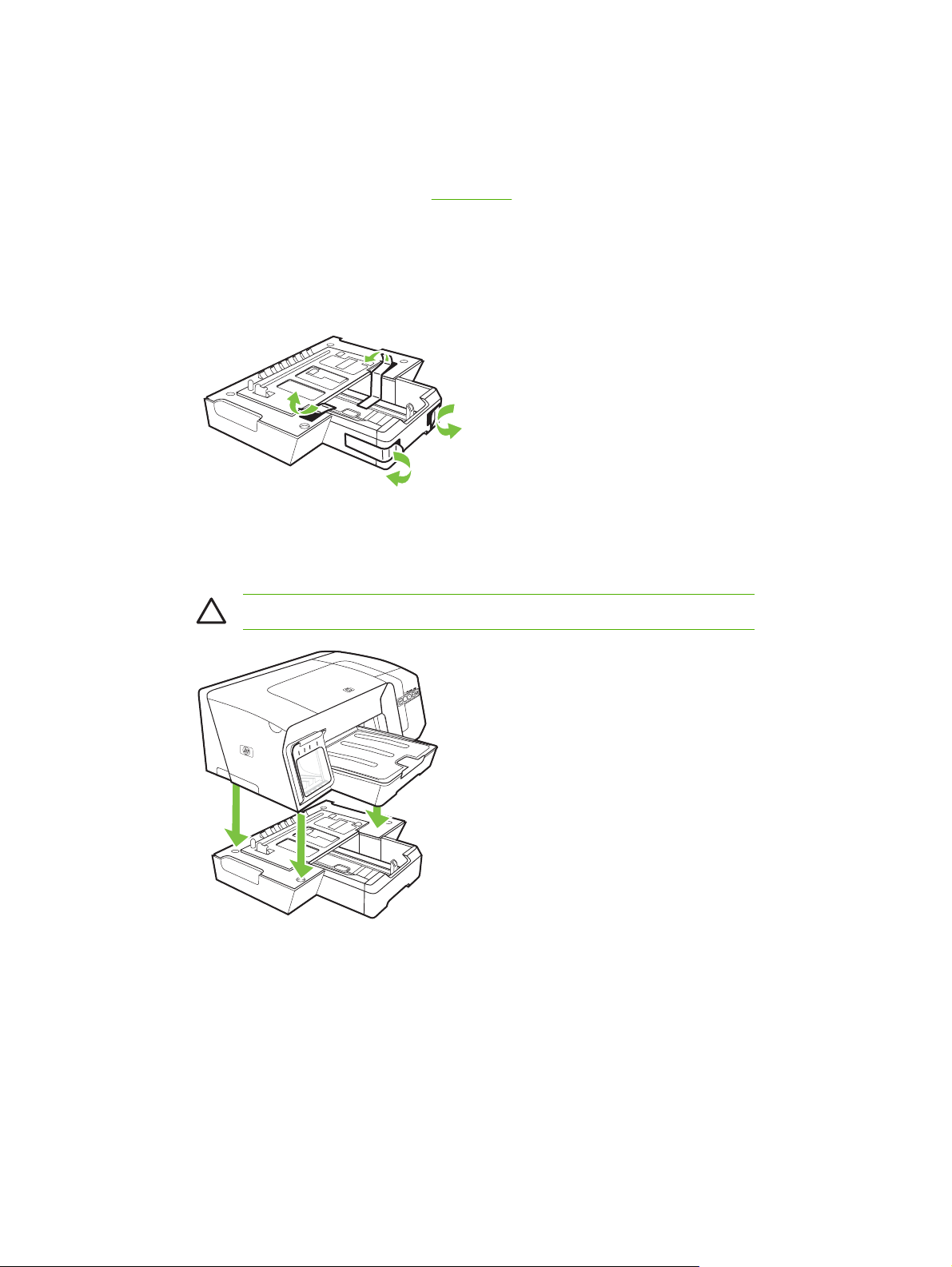
トレイ 2 の取
トレイ 2 には普通紙 350 枚までセット可能です。HP Officejet Pro K550dtn と HP Officejet Pro
K550dtwn プリンタに
いただけます。注文情報については、
り付け
付属され
、HP Officejet Pro K550 プリンタにはオプション
アクセサリを参照してください。
の付属品として購入
トレイ 2 を取り
1.
トレイを開梱し、梱包テープと梱包材を取り除き、設置場所にトレイを置きます。プリンタ
は、安定した平らな場所で、通気性のよいところに設置する必要があります。通気性を確保す
るために、プリンタ
2.
プリンタの電源を切り、電源コードのプラグを取り外してください。
3.
プリンタをトレイの上に設置します。
付けるには
の周囲を
注意 プリンタの底部に指や手をはさまないように
50 mm (2 インチ) 空けてください。
注意してください
。
JAWW
4.
電源コードを接続し、プリンタの電源を入れます。
トレイ 2 の取り付け
11
Page 22
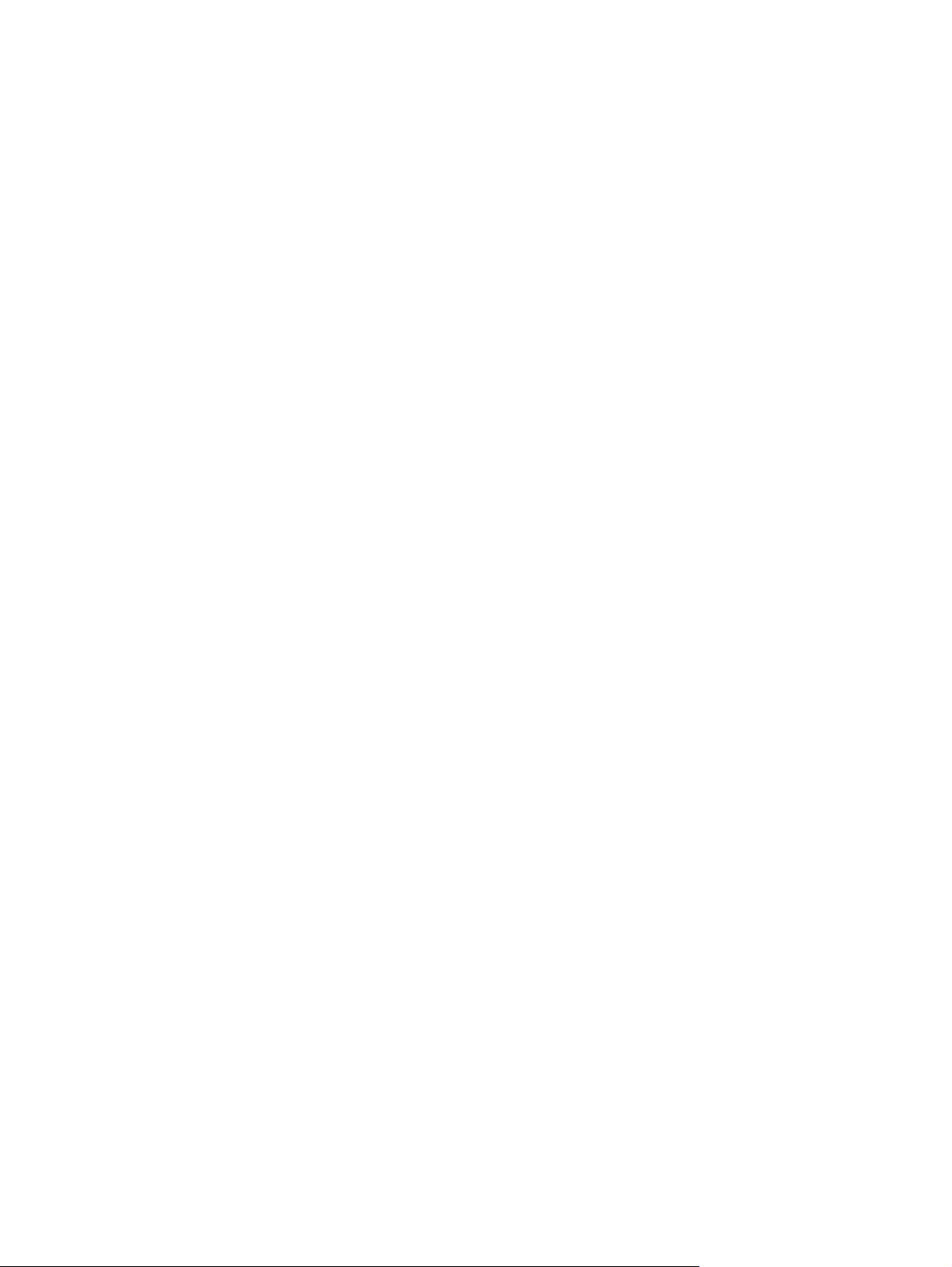
12
2 章 アクセサリの取り付け
JAWW
Page 23
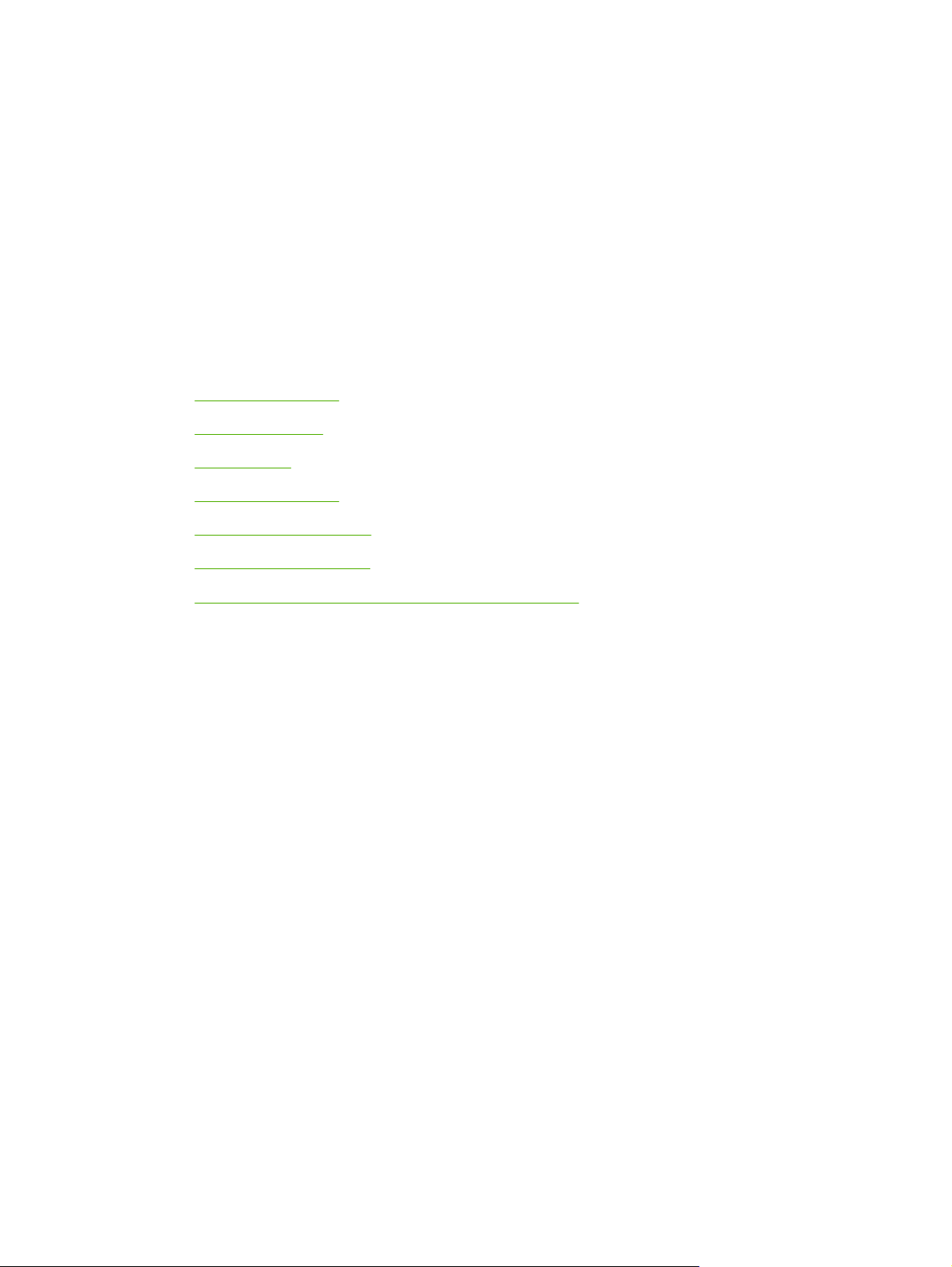
3
プリンタの使用
このセクションは、プリンタのメディア
ついての情報が記載
●
印刷メディアの選択
●
メディアのセット
●
●
●
●
●
の設定
トレイ
プリント設定の変更
印刷ジョブ
両面への印刷 (両面印刷)
特殊メディアおよびカスタムサイズ
されています
のキャンセル
。
使用状況
のメディアの印刷
、印刷設定
の変更
、および基本的印刷作業
の実行に
JAWW 13
Page 24
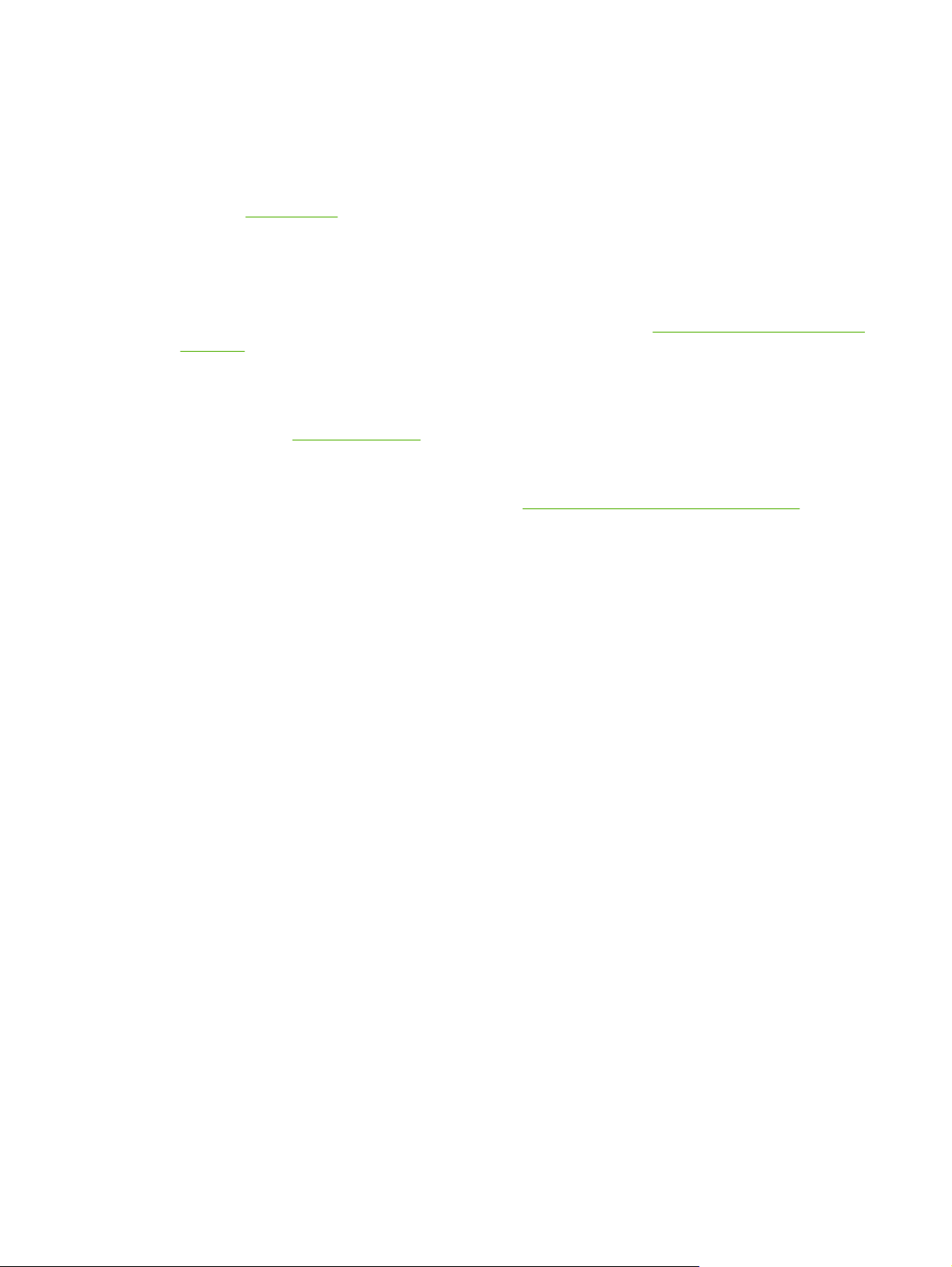
印刷メディア
プリンタは、ほとんどのタイプのオフィス用用紙に印刷できるようデザインされています。印刷メデ
ィアを大量に購入する前に、さまざまなタイプの印刷メディアをテストすることをお勧めします。最
適な印刷品質
ホームページ
印刷メディアの選択と使用についてのヒント
最適な結果を得るには、次のガイドラインに従ってください。
の選択
を得るには
www.hp.com をご
、HP メディア
を使用してください
覧ください
。
。HP メディア
の詳細については
、HP
●
必ず、プリンタの仕様
様の理解を参照してください。
●
●
●
●
●
カードおよび封筒
には
トレイ
トレイ 1 と
セット
トレイ 2 は普通紙のみを
トレイにメディアを入れすぎないでください。
てください。
用紙詰まり、プリント品質の低下、およびそれ以外のプリンタ問題を防ぐには、次のメディア
を使用
●
●
●
●
●
、一度に 1 つのタイプのメディアしか
トレイ
します
しないでください
複数の部分からなるフォーム
損傷したり曲がったり、しわのよったメディア
カットアウトや穴
厚いメディアや浮き彫りのあるメディア、またはインクをうまく受付けないメディア
軽すぎたり
。
メディア
簡単に伸びてしまうメディア
に準拠したメディアを使用してください
セットしないでください
2 には、印刷面
のセット
セットするようデザインされています
:
のあいたメディア
を下にし
を参照
、トレイの右端
してください
サポートされたメディアの仕様の理解を参照し
サポート
。
と後端に用紙を合わせてメディアを
。
。
されたメディアの仕
。
14
●
表面が
または丸まっている
は避けます。
●
しっかりと作られた
●
折り返し片が上にくるようにして封筒をセットします。
フォト
●
写真を印刷するには、[ベスト] モードを使用します。このモードでは、他のモードより印刷速
度が遅くなり、コンピュータのメモリも多く必要になります。
●
OHP フィルムは、印刷するたびに取り出して乾かします。乾いていないメディアを積み重ねる
と、にじみが発生する場合があります。
3 章 プリンタの使用
滑らかな封筒
用紙
、糊付き、留め金や
封筒
、しわがあったり
封筒を使用し
、縁がしっかりと折られていることを
窓のついた封筒は避けます
裂けていたり
、その他にも破損がある
。縁が厚
確認します
かったり不揃い
カードや封筒
。
JAWW
、
Page 25
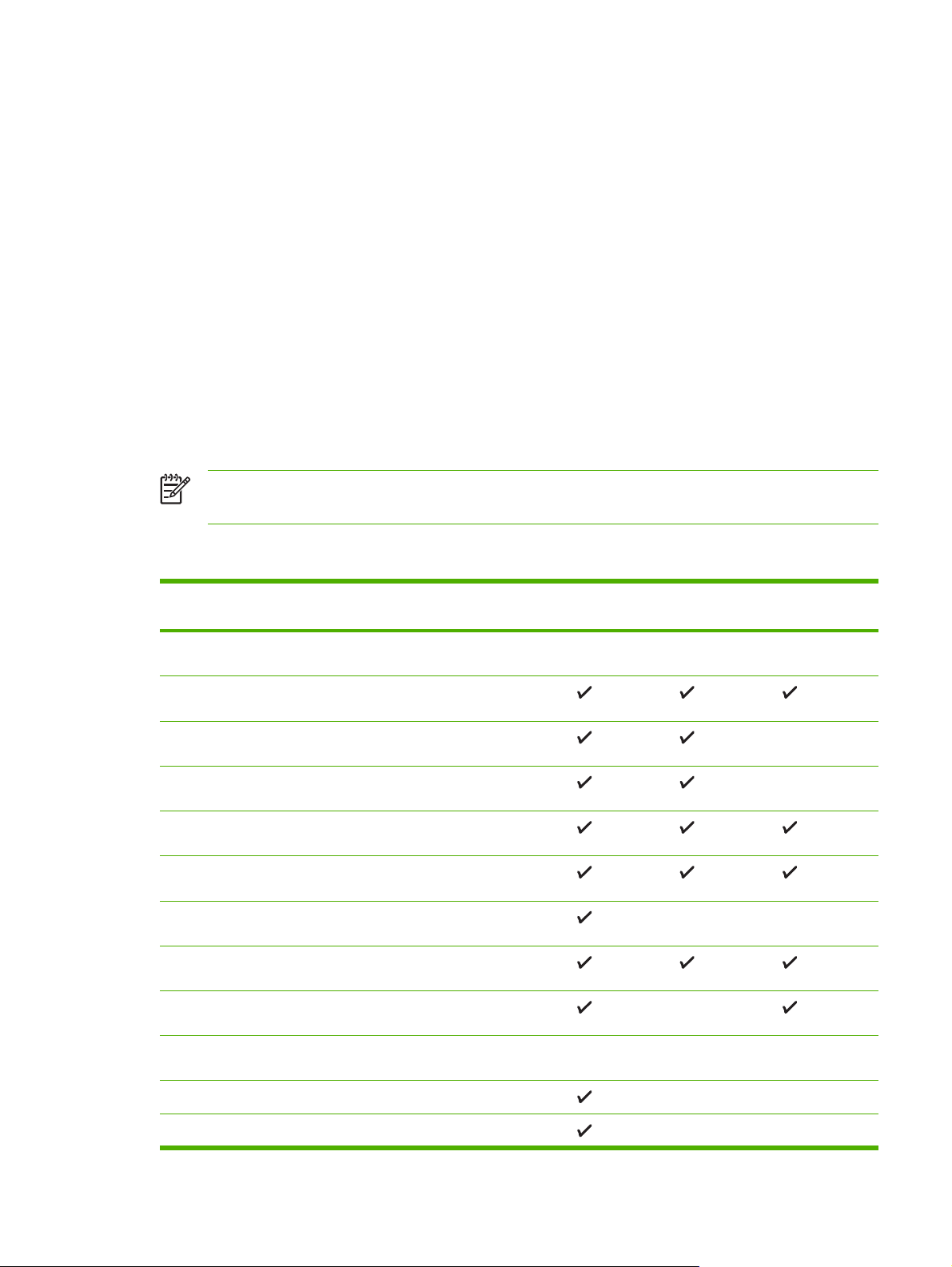
OHP フィルム
●
ざらざらの面が下になり、粘着テープがプリンタ後部にくるようにして OHP フィルムを挿入し
ます。
●
OHP フィルムを印刷するには、[ベスト] モードを使用します。次のページが排紙トレイに排出
される前
にインクが完全に乾くよう
いメディア
を積み重ねると
、にじみが
、このモード
発生する場合があります
では乾燥時間が長くかかります
。
。乾いていな
カスタムサイズ
●
プリンタにサポートされているカスタム サイズのメディアだけを使用します。
●
使用しているアプリケーションでカスタム サイズのメディアをサポートしている場合は、文書
のメディア
を印刷する前に、アプリケーションでメディア サイズを設定します。サポートされていない場
合は、プリンタ ドライバでサイズ
を設定します
。既存の文書
る場合は、正しく印刷するために文書の再フォーマット
をカスタム
サイズの用紙
が必要になる場合があります
サポートされたメディアの仕様の理解
注記 トレイ 2 は、HP Officejet Pro K550dtn と HP Officejet Pro K550dtwn プリンタ
しています。
サポートされている
用紙サイズ
標準サイズの用紙
米国レター* (216 x 279 mm、8.5 x 11インチ)
8.5 x 13 インチ (216 x 330 mm、8.5 x 13 インチ)
サイズの理解
トレイ 1 トレイ 2
両面印刷ユニッ
ト
に印刷す
。
に付属
JAWW
米国リーガル* (216 x 356 mm、8.5 x 14インチ)
A4* (210 x 297 mm、8.3 x 11.7 インチ)
米国エグゼクティブ* (184 x 267 mm、7.25 x 10.5 インチ)
米国ステートメント* (140 x 216 mm、5.5 x 8.5 インチ)
B5* (182 x 257 mm、7.17 x 10.12 インチ)
A5* (148 x 210 mm、5.8 x 8.3 インチ)
封筒
米国 10 号封筒 (105 x 241 mm、4.12 x 9.5インチ)
Monarch 封筒 (98 x 191 mm、3.88 x 7.5インチ)
印刷メディア
の選択
15
Page 26
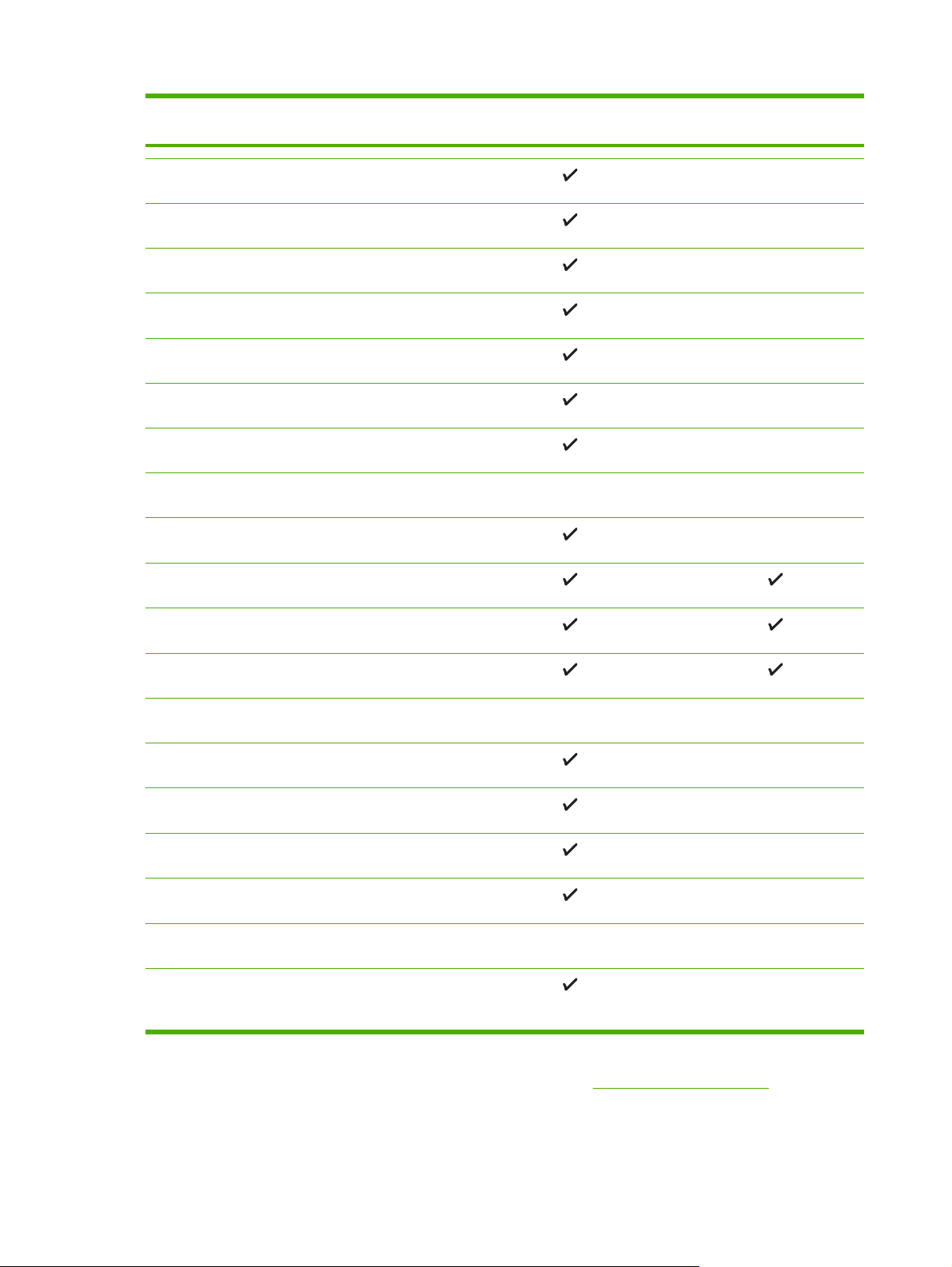
用紙サイズ
トレイ 1 トレイ 2
両面印刷ユニッ
ト
HP グリーティング カード封筒 (111 x 152 mm、4.38 x 6 インチ)
A2 封筒 (111 x 146 mm、4.37 x 5.75 インチ)
DL 封筒 (110 x 220 mm、4.3 x 8.7 インチ)
C5 封筒 (162 x 229 mm、6.4 x 9 インチ)
C6 封筒 (114 x 162 mm、4.5 x 6.4 インチ)
封筒長形 3号 (120 x 235 mm、4.7 x 9.3 インチ)
封筒長形 4 号 (90 x 205 mm、3.5 x 8.1 インチ)
カード
インデックス カード* (76.2 x 127 mm、3 x 5 インチ)
インデックス カード* (102 x 152 mm、4 x 6 インチ)
インデックス カード* (127 x 203 mm、5 x 8 インチ)
A6 インデックス カード* (105 x 148.5 mm、4.13 x 5.83 インチ)
フォト メディア
フォト メディア* (76.2 × 127 mm、3 x 5 インチ)
フォト メディア* (102 × 152 mm、4 x 6 インチ)
りタブ付きフォト
切り取
切り取りタブ
それ以外の
幅 3 ~ 8.5 インチ、長さ 5 ~ 14 インチまで (幅 76.2 ~ 216 mm、長
さ 127 ~ 356 mm まで)* のカスタムサイズ
付きフォト
メディア
メディア* (102 × 152 mm、4 x 6 インチ)
メディア* (102 × 203 mm、4 x 8 インチ)
のメディア
* これらのメディア サイズは、手動両面印刷に使用できます。両面への印刷 (両面印刷)を参照してく
ださい。
16
3 章 プリンタの使用
JAWW
Page 27
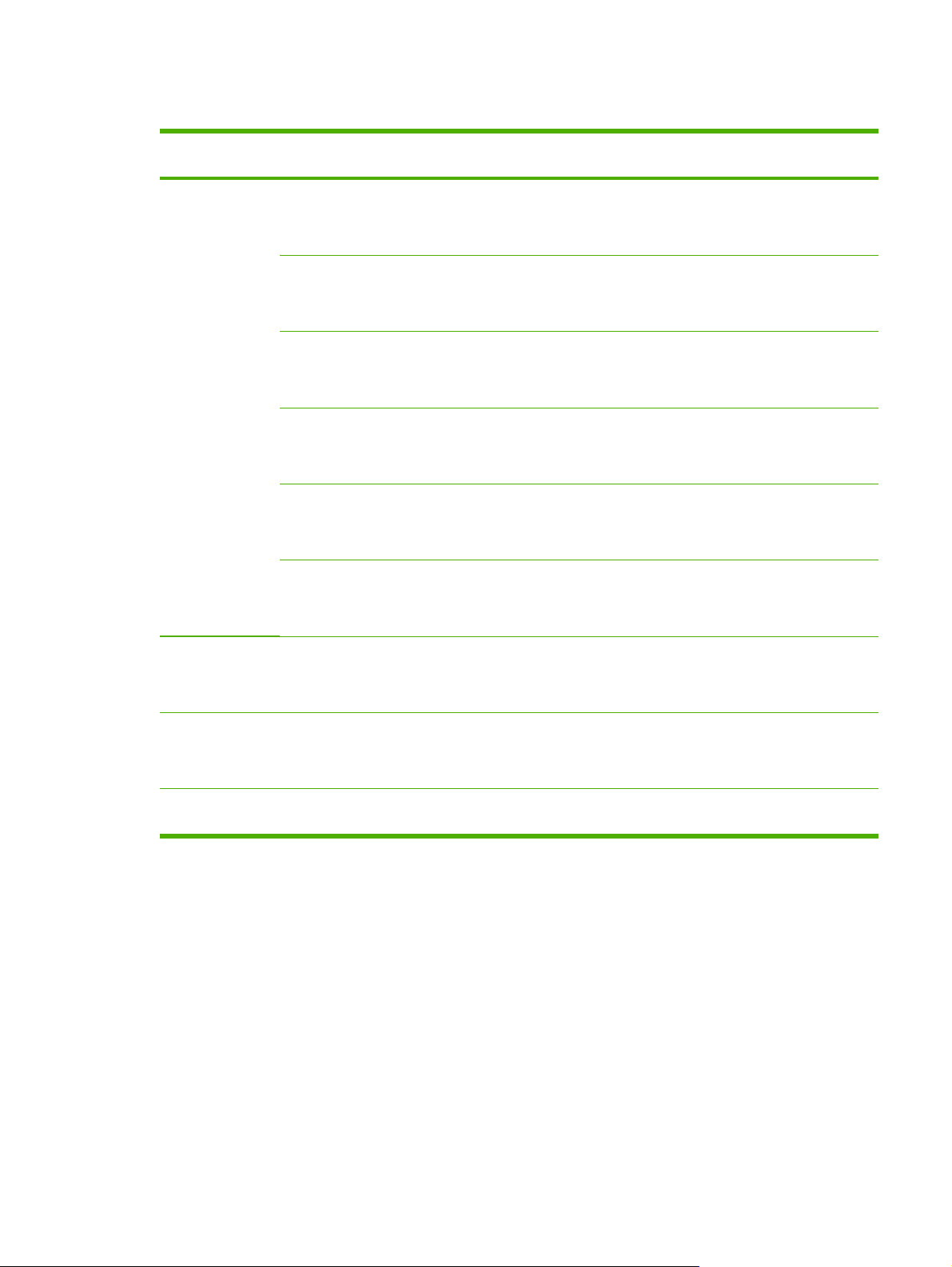
使用可能な
トレイ タイプ 重量 容量
メディアのタイプと重量の理解
トレイ 1
トレイ 2
用紙 60 ~ 105 g/m
(ボンド紙 16 ~ 28 ポンド)
OHP 用紙
用紙
フォト
紙
ラベル
封筒 75 ~ 90 g/m
カード 200 g/m2 まで
普通紙のみ 60 ~ 105 g/m
2
280 g/m
(75 lb ボンド紙)
(ボンド紙封筒 20 ~ 24 ポンド)
(インデックス カード 110 ポンド)
2
2
2
普通紙 250 枚まで
(厚さ 25 mm または 1 インチ)
70 枚まで
(厚さ 17 mm または 0.67 インチ)
100 枚まで
(厚さ 17 mm または 0.67 インチ)
100 枚まで
(厚さ 17 mm または 0.67 インチ)
30 枚まで
(厚さ 17 mm または 0.67 インチ)
80 枚まで
普通紙 350 枚まで
両面印刷
排紙トレイ 使用可能なすべて
最小余白
ユニット
の設定
用紙 60 ~ 105 g/m
のメディア
(ボンド紙 16 ~ 28 ポンド)
2
(ボンド紙 16 ~ 28 ポンド)
(厚さ 35 mm または 1.38 インチ)
なし
該当
普通紙 150 枚まで (テキスト印刷)
文書のマージンは、縦方向に指定されたマージン以上に設定する必要があります。
JAWW
印刷メディア
の選択
17
Page 28
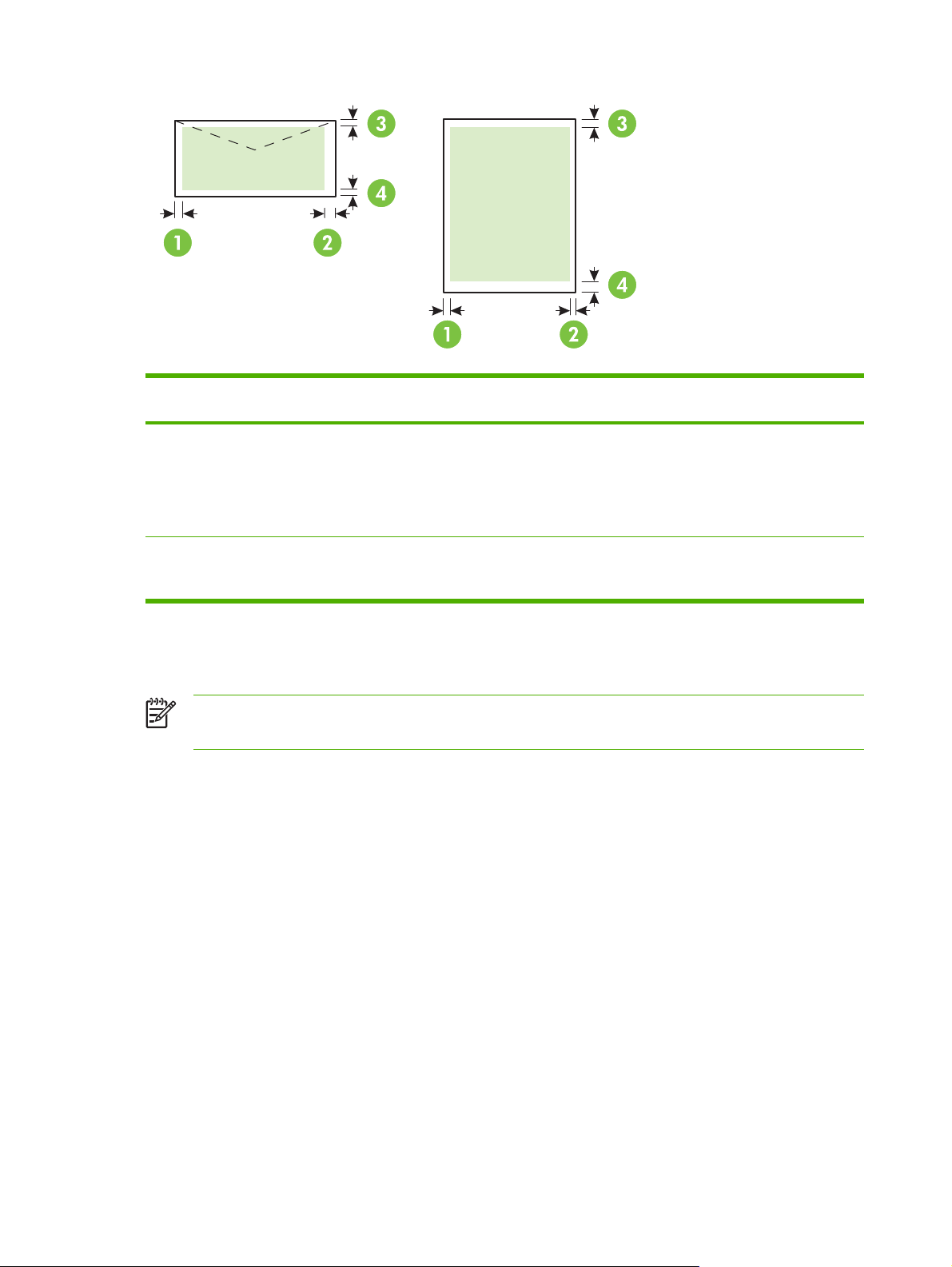
メディア (1) 左マージン (2) 右マージン (3) 上部マージン (4) 下部マージン*
U.S. レター、U.S. リーガル、A4、
U.S. エクゼクティブ、U.S.ステートメ
ント、8.5 x 13 インチ、B5、A5、カー
ド、カスタム サイズ
ト メディア
封筒 16.5 mm (0.65 イ
のメディア
、フォ
* Windows 実行中のコンピュータ
3.3 mm (0.13 インチ)3.3 mm (0.13 インチ)3.3 mm (0.13 インチ)3.3 mm (0.13 イン
チ)
16.5 mm (0.65 イ
ンチ)
ンチ)
でこのマージンを設定するには
3.3 mm (0.13 インチ)3.3 mm (0.13 イン
チ)
、プリンタ ドライバの [効果] タブ
をクリックし、[余白の最小化] を選択します。
注記 両面印刷ユニットを使用中は、上部と下部の最小余白は 12 mm (0.47 インチ) 以上でな
ければなりません。
18
3 章 プリンタの使用
JAWW
Page 29
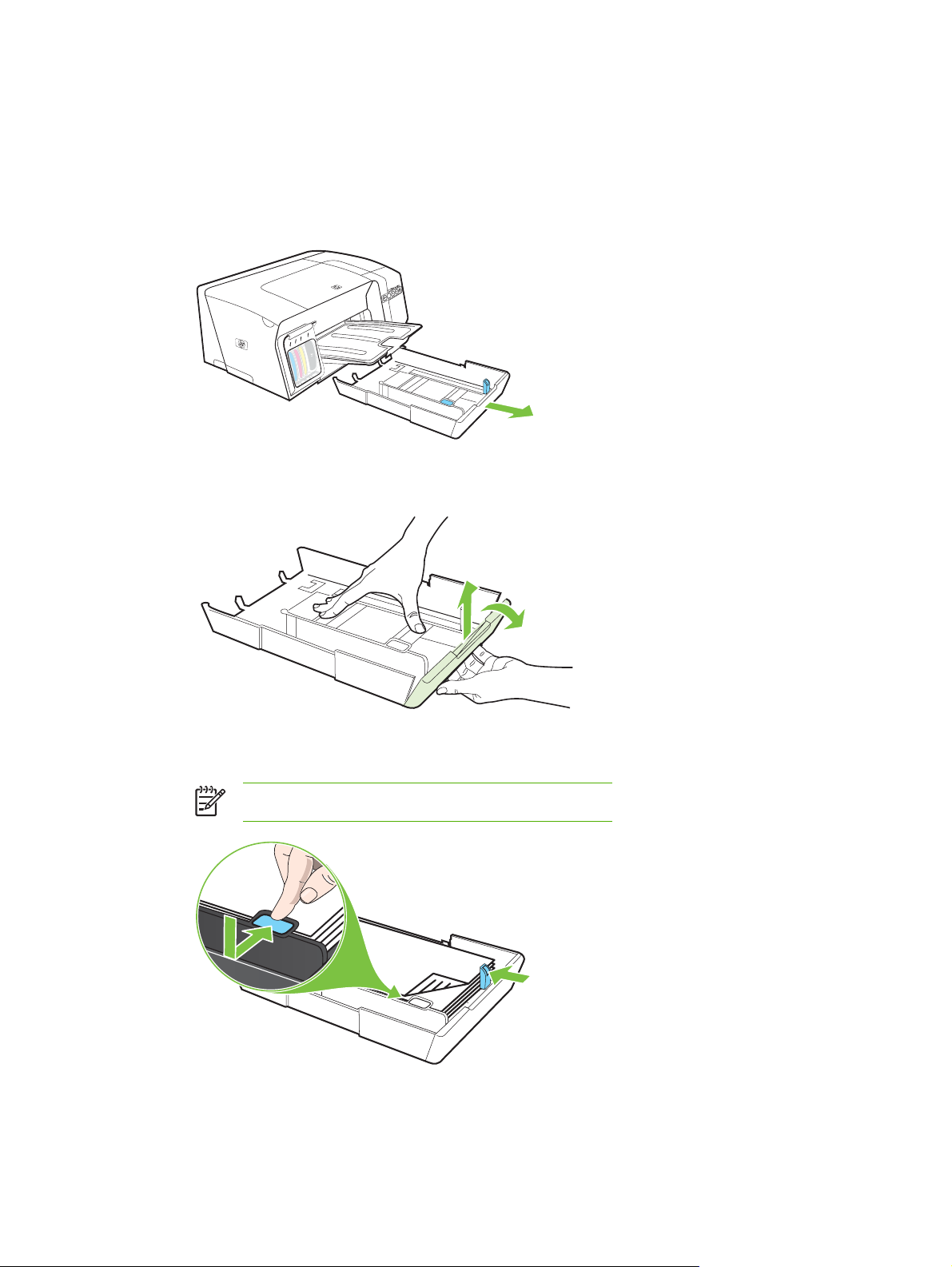
メディア
このセクションには、プリンタにメディアをセットする手順が記載されています。
のセット
トレイ 1 または
1.
トレイ正面下部をつかみ、トレイをプリンタから引き出します。
2.
279 mm (11 インチ) 以上の用紙
イ パーツ参照)、トレイ正面を下げます。
トレイ
2 にセット
するには
については
、トレイの正面カバー
を持ち上げ
(影のついた
トレ
JAWW
3.
印刷面を下にして
沿い、トレイのラインからはみ
注記 トレイ 2 には普通紙しかセットできません。
4.
用紙ガイドをトレイに移動し、セットした用紙サイズに調整します。
トレイの右端に沿って用紙を挿入します
出さないよう確認します
。
。用紙の束
がトレイの右端と後端に
メディア
のセット
19
Page 30
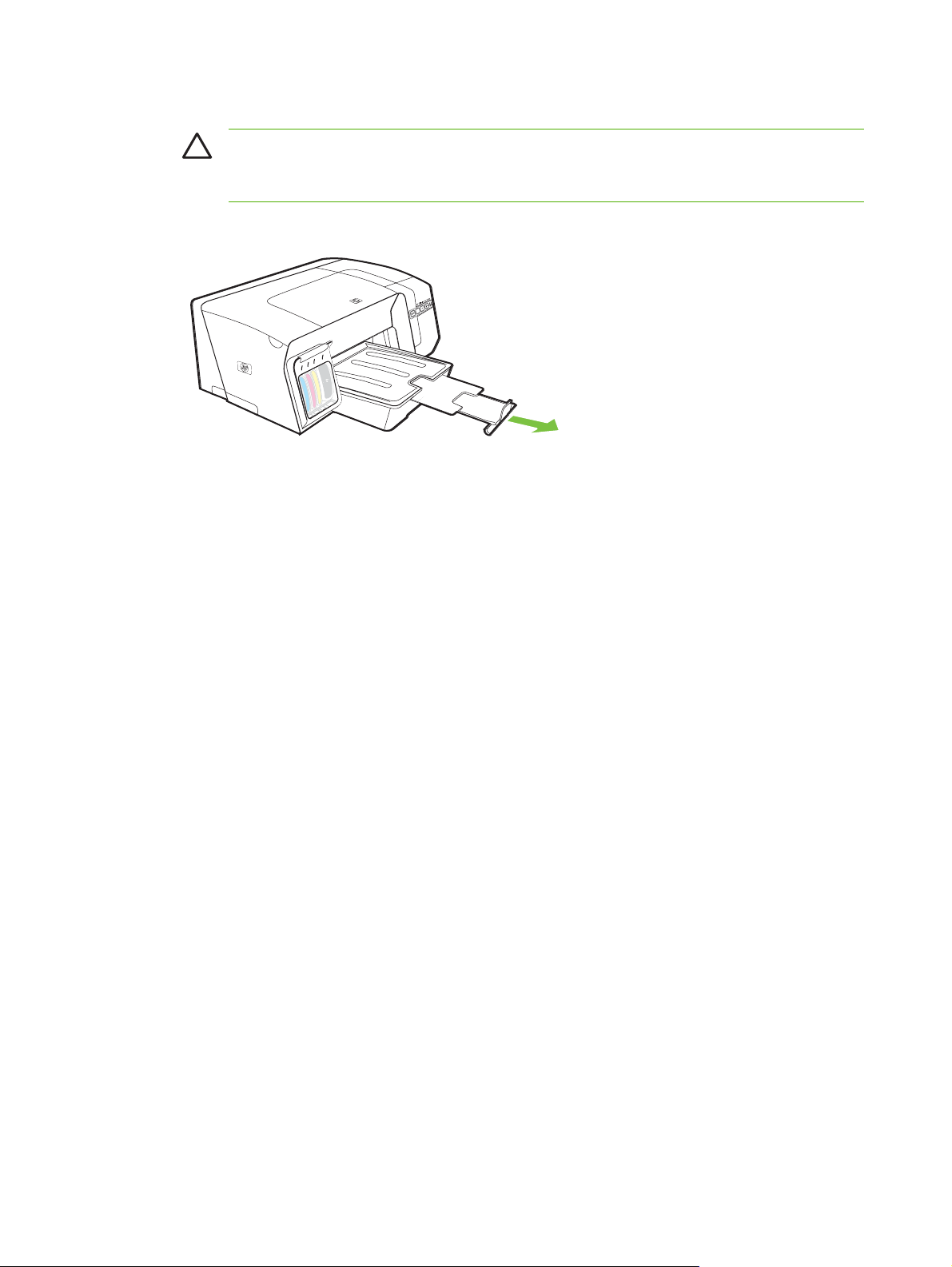
5.
トレイをプリンタ
にゆっくりと挿入します
。
注意 リーガル サイズまたはそれより長いメディアをセットした場合、トレイ正面を下
げておきます。長いメディアがセットされた状態でトレイ正面を上げると、メディアま
たはプリンタが損傷する可能性があります。
6.
排紙トレイの拡張部
を引き出します
。
20
3 章 プリンタの使用
JAWW
Page 31
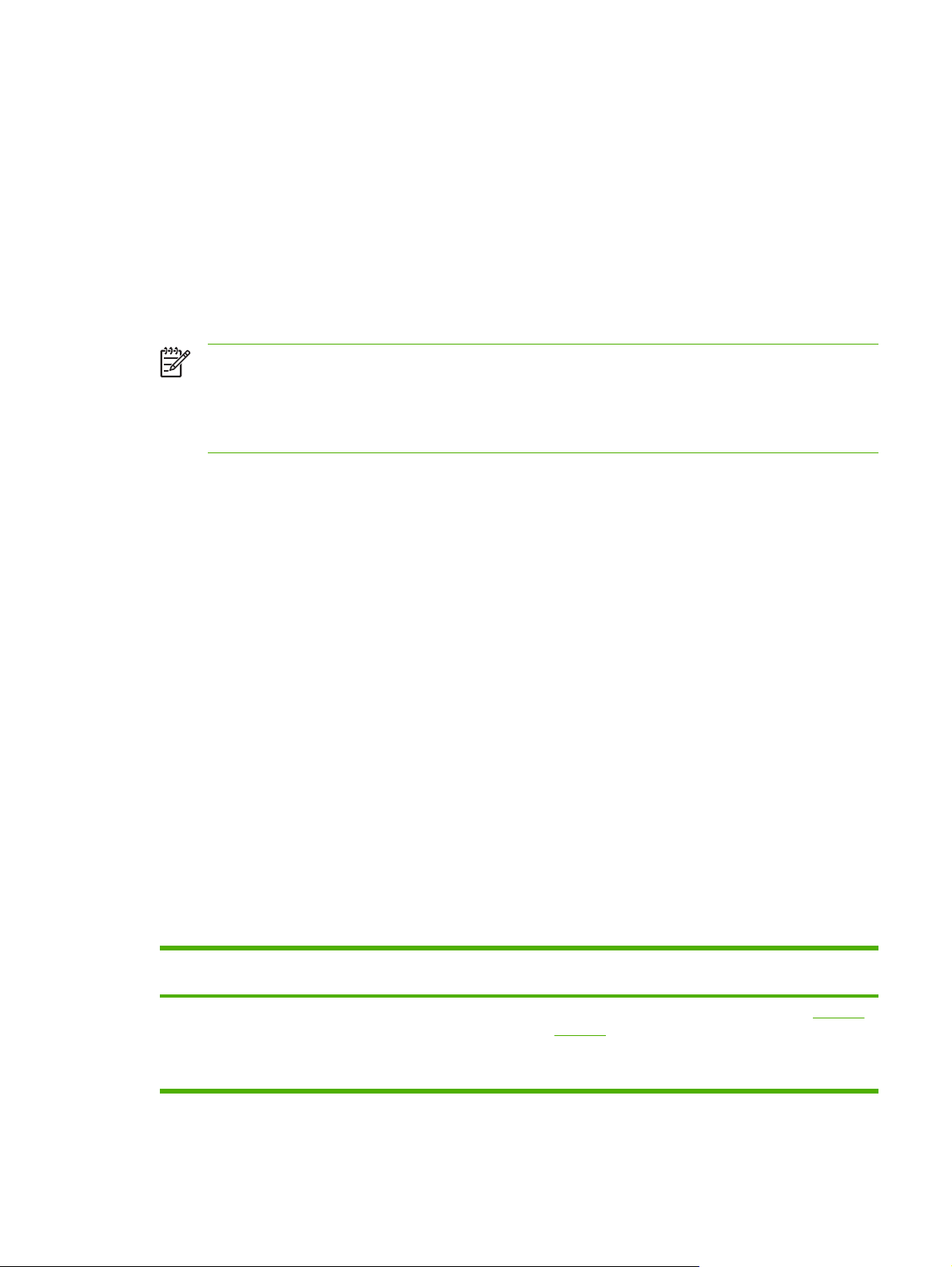
トレイ
デフォルトでは、プリンタはトレイ 1 から給紙するよう設定されています。トレイ 1 が空の場合、
プリンタはトレイ 2 (挿入され、メディアがセットされている場合) から給紙します。以下の機能を
使用して、デフォルト設定を変更できます。
の設定
●
トレイ ロック: トレイをロック
して特殊な用紙を保護し
、レターヘッド
やあらかじめ印刷され
た用紙が誤って使用されないようします。文書の印刷中に用紙切れになった場合、ロックした
●
トレイの
用紙は
デフォルト
、印刷ジョブを完了するために
のトレイ
: この機能
を使用して
使用されません
、プリンタが最初
。
にメディアを給紙するトレイを設
定します。
注記 トレイ ロックとデフォルト トレイ設定を使用するには、プリンタ ソフトウェアで自動
トレイ選択オプションが選択されていなければなりません。プリンタがネットワーク上にあり
デフォルト トレイを設定すると、設定はプリンタの全ユーザに影響します。
トレイ 2 は普通紙のみを
セットするようデザインされています
。
トレイを設定するには
1.
プリンタに電源が入っていることを確認します。
2.
次のいずれかを行います:
a.
内蔵 Web サーバ:[設定] タブをクリックし、左パネル
から
[用紙処理] をクリック
す。
b.
プリンタ ドライバ (Windows): [サービス] タブを
クリックします
。Windows 2000、
Windows XP、および Windows Server 2003 については、[このデバイスのサービス] ボタ
ンをクリックし (このオプションはツールボックスがインストールされている場合しか使
用できません)、[プリンタ サービス] タブをクリック
します
。[用紙ハンドリング] をクリッ
クします。
しま
JAWW
c.
ツールボックス (Windows): [プリンタ サービス] タブをクリックし、[用紙取り扱い] を
クリックします。
d.
HP プリンタ ユーティリティ (Mac OS): [トレイの設定] を [プリンタ設定] パネルからク
リック
3.
任意のトレイ設定を変更し、[OK] または [適用] をクリックします。
には
次の表
実行内容...
両方のトレイに同じメディアをセットし、1 つのトレイが空
になった場合もう 1 つのトレイからプリンタが給紙するよう
設定する。
します
。
、それぞれの印刷ニーズに応じてトレイ設定
手順
1.
2.
を使用する方法が一覧されています
トレイ 1 とトレイ 2 に用紙をセットします。
のセット を参照してください。
トレイ ロックが無効にされていることを確認します。
トレイ
。
メディア
の設定
21
Page 32
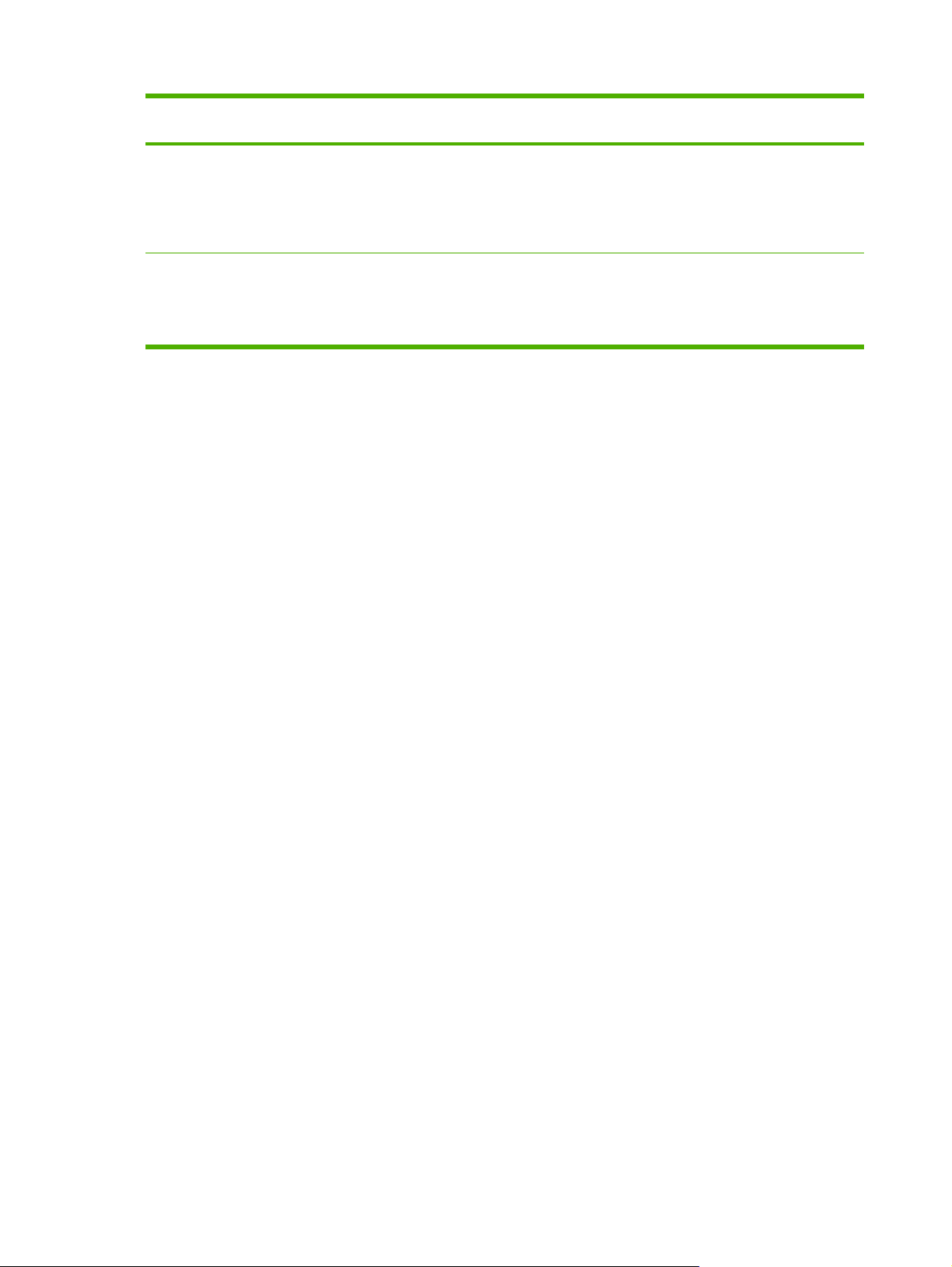
実行内容...
手順
特殊メディアと普通紙の両方 (OHP フィルムまたはレターヘ
ッドなど) をトレイにセットする。
両方のトレイにメディアをセットするが、プリンタがどちら
かのトレイから最初に給紙するよう設定する。
1.
特殊メディアをトレイ 1 に、普通紙をトレイ 2 にセッ
トします。
2.
トレイ ロックがトレイ 1 に設定されていることを確認
します。
1.
トレイ1 と
2.
デフォルト トレイが任意
とを確認します。
トレイ
2 に用紙
をセットします
のトレイに設定されているこ
。
22
3 章 プリンタの使用
JAWW
Page 33
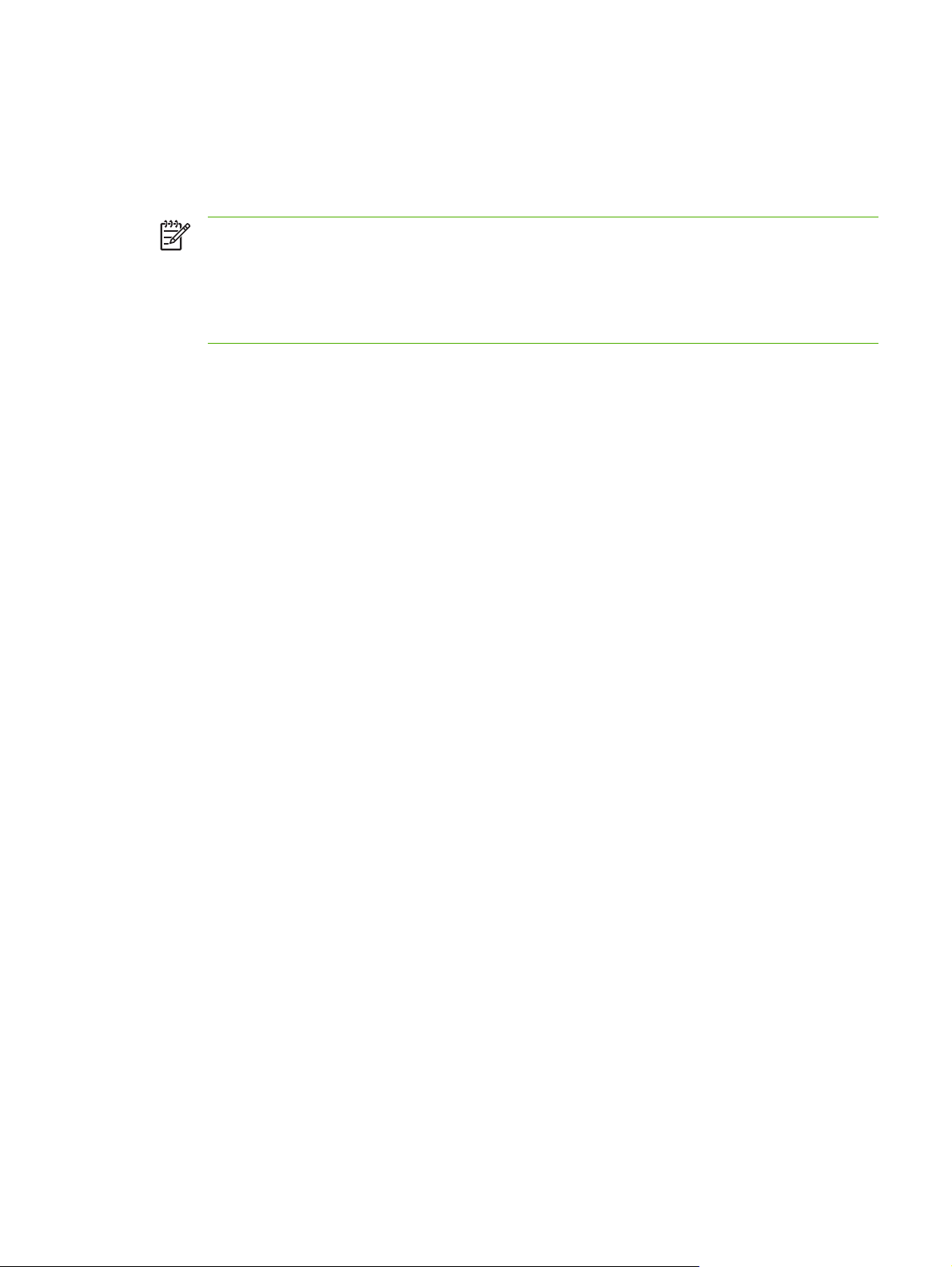
プリント
プリント設定 (用紙のサイズやタイプ) は、アプリケーション、またはプリンタ ドライバから変更で
きます。アプリケーションから加えた変更は、プリンタ ドライバから加えた変更に優先します。た
だし、アプリケーションを終了すると、プリンタ ドライバで設定がデフォルト設定に戻ります。
設定の変更
注記 プリント ジョブすべてにプリント設定を設定するには、プリンタ ドライバで変更を加
えます。
Windows のプリンタ ドライバ機能の
プを参照してください。特定のアプリケーションから印刷する方法については、そのアプリケ
ーションのマニュアルを参照してください。
現在のジョブについて
アプリケーションから設定を変更するには
詳細については
、プリンタ ドライバの
オンライン
(Windows)
1.
印刷する文書を開きます。
2.
[ファイル] メニューの [印刷] をクリックし、[設定]、[プロパティ]、または [基本設定] をクリッ
クします。(使用中の
3.
任意の設定を変更し、[OK] をクリックし、[印刷]、または類似のコマンドをクリックします。
将来のジョブすべてにデフォルト
1.
[スタート] をクリック
クします。
2.
プリンタ アイコンを右クリックし、[プロパティ]、[文書デフォルト]、または [詳細設定] を選
択します。
アプリケーションに応じて
、異なるオプション
設定を変更するには
して
[設定] をクリックし、[プリンタ] または [プリンタと FAX] をクリッ
があります
。)
(Windows)
ヘル
JAWW
3.
任意の設定を変更し、[OK] をクリックします。
設定を変更するには (Mac OS)
1.
[ファイル] メニューの [用紙設定] をクリックします。
2.
3.
4.
の設定
任意
[ファイル] メニューの [印刷] をクリックして、プリンタ ドライバを開きます。
設定
任意の
サイズなど
(用紙
(メディア タイプ
) を変更し、[OK] をクリック
など
) を変更し、[OK] または [印刷] をクリック
します
。
します
プリント
。
設定の変更
23
Page 34
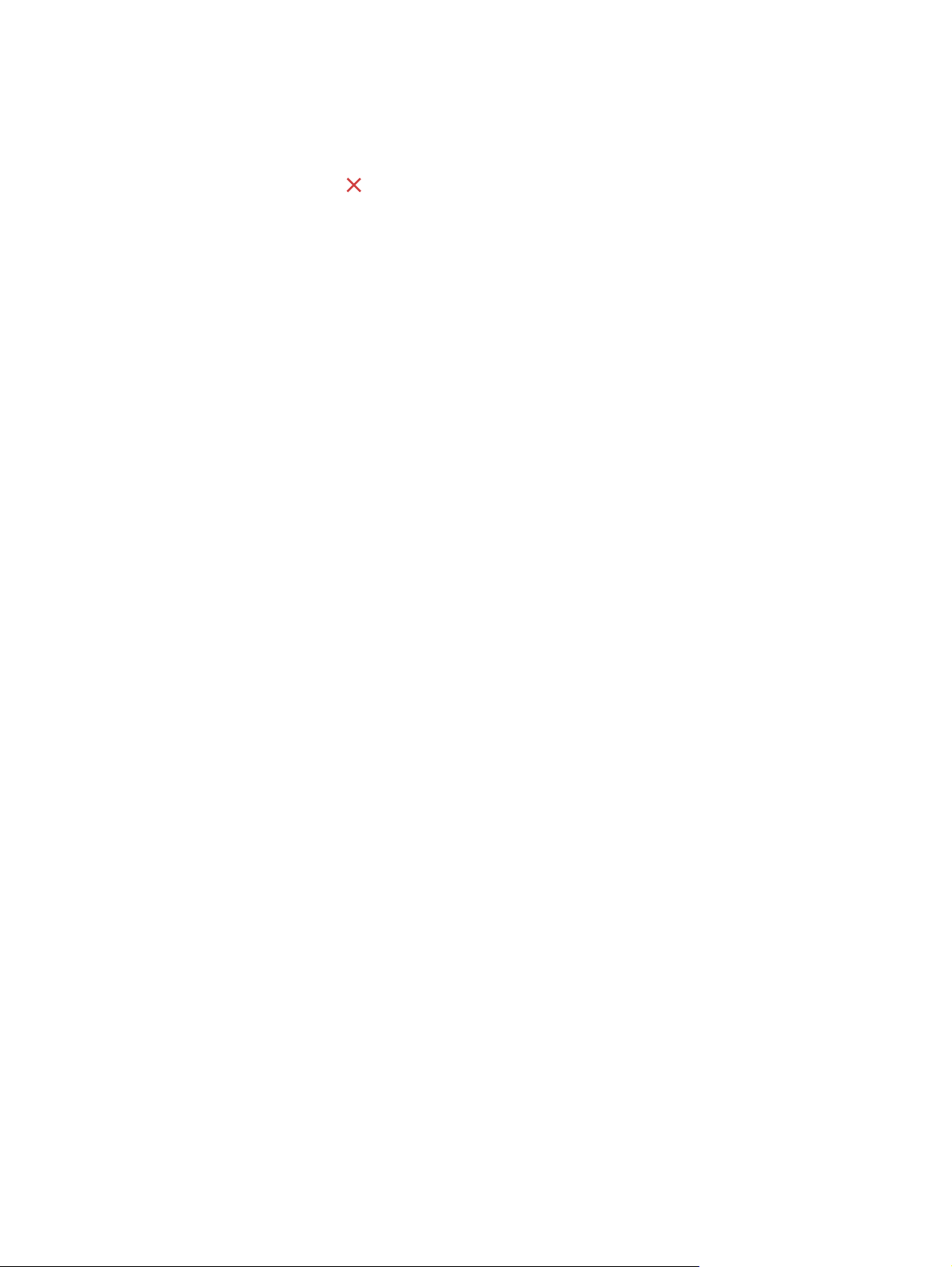
印刷ジョブ
以下の方法を使用して印刷ジョブをキャンセルできます。
のキャンセル
●
コントロールパネル:
中のジョブをクリアします。処理待機中のジョブには影響しません。
●
Windows: コンピュータ画面の右下端に表示されているプリンタ アイコンをダブルクリックし
ます。印刷ジョブ
●
Mac OS: [プリンタ セットアップ ユーティリティ] (Mac OS X、10.3、10.4)、または [プリン
ト センター] (Mac OS X、10.2) でプリンタ
[削除] をクリック
を選択し
します
([キャンセル] ボタン) を押します。これにより、プリンタが
、キーボードの [Delete] キー
をダブルクリックします
。
を押します
。
。印刷ジョブ
を選択して
現在処理
24
3 章 プリンタの使用
JAWW
Page 35
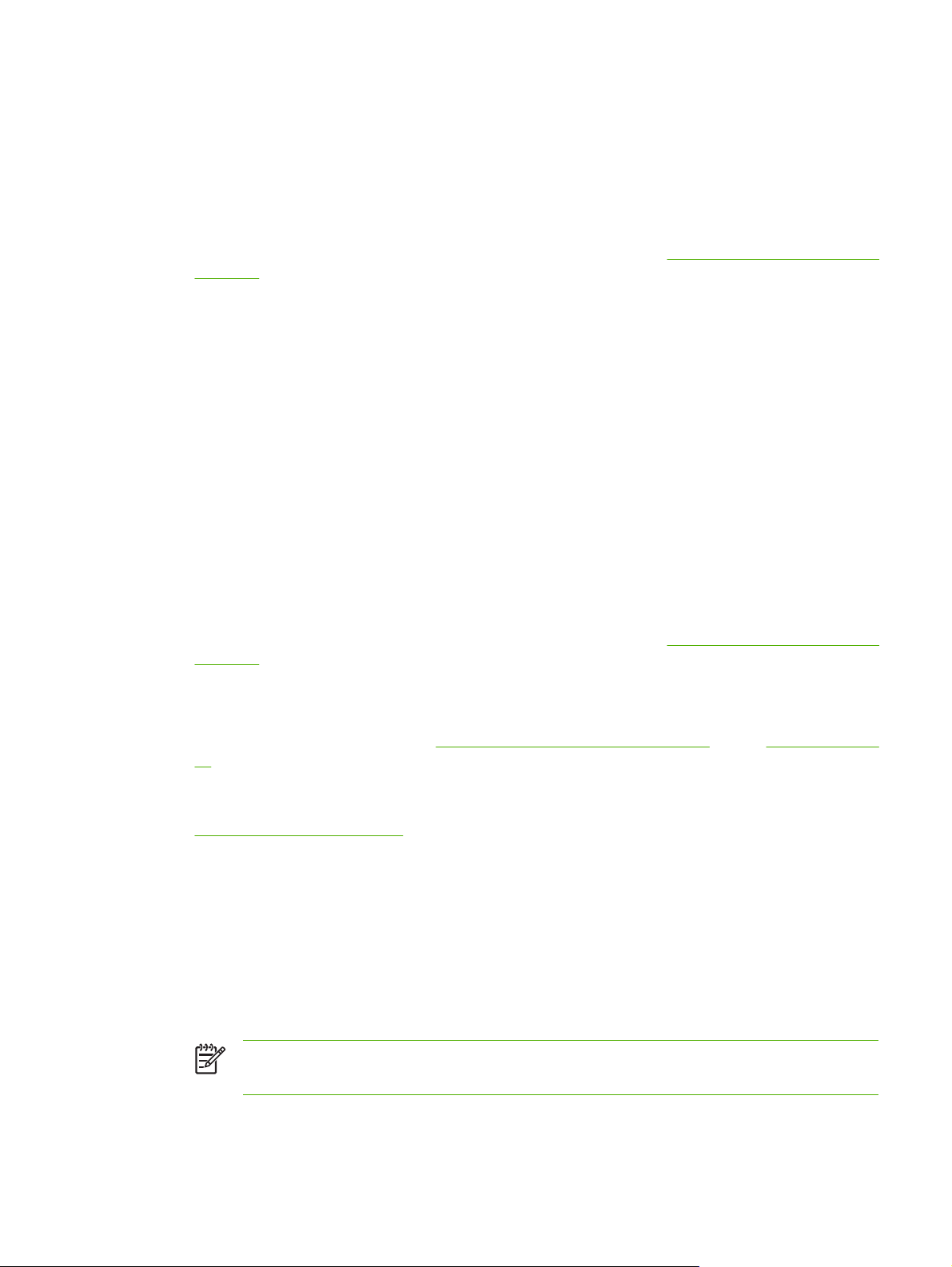
両面
への印刷
オプションの自動両面印刷アクセサリ (両面印刷ユニット) を使って自動的、またはメディアを裏返
してプリンタに再度給紙
(両面印刷)
することにより手動で
、メディアの両面
に印刷できます
。
ページの両面
●
必ず、プリンタの仕様に準拠したメディア
様の理解を参照してください。
●
アプリケーション、またはプリンタ ドライバで両面印刷オプションを指定します。
●
OHP フィルム、封筒、フォト用紙、光沢のある
用紙、または 105 g/m
い。これらのタイプのメディアを使用すると、メディア詰まりが発生する場合があります。
●
レターヘッド、あらかじめ
など
用紙
ります。Windows 起動中のコンピュータから印刷すると、プリンタはメディアの最初の面から
印刷します。Mac OS 起動中のコンピュータから印刷すると、プリンタは 2 番目の面を最初に
印刷します。正面を下に向けてメディア
●
両面印刷でメディアの
して待機します。インクが乾燥すると、メディアはプリンタに再度給紙され、2 番目の面が印
刷されます。印刷が完了
紙をつかまないでください。
●
プリンタの
刷できます。使用可能なカスタムサイズ
様の理解 を参照してください。
に印刷するガイドライン
2
(ボンド紙 28 ポンド) を超える用紙には、両面印刷をしないでくださ
印刷された用紙
、ページの両面に印刷する
片面に印刷されると
すると
手動両面印刷機能を使用すると
場合特別の方向に挿入することが必要な特殊メディアもあ
、用紙は排紙トレイ
を使用してください
メディア
、およびウォーターマーク
をセットします
、インクが乾燥
、使用可能なカスタムサイズ
のメディアのリストは
、60 g/m
。
に排出されます
。
する間
、
サポートされた
2
(ボンド紙 16 ポンド) 未満
やあらかじめ穴の開いた
、プリンタはメディア
。印刷が完了
のメディアの両面に印
サポート
されたメディアの仕
メディアの仕
するまで
の
を保留
、用
両面印刷
1.
適切なメディア
ト を参照してください。
2.
自動両面印刷を行うには、両面印刷ユニットが正しく取り付けられていることを確認します。
両面印刷
3.
文書を開いた
は [基本設定] をクリック
4.
[仕上げ] タブをクリックします。
5.
[両面印刷] チェックボックス
の使用] が選択されていることを確認します。
を実行するには
をセットします
ユニットの取り付け
状態で
、[ファイル] メニューの [印刷] をクリックし、[設定]、[プロパティ]、また
注記 [自動両面印刷
し、[余白の最小化] がクリアされていることを確認します。
(Windows)
。
ページの両面
を参照
します
ユニットの使用
してください
。
を選択します
に印刷するガイドライン
。
。自動両面印刷
] が利用
できない場合は
については
および メディア
、[自動両面印刷
、[効果] タブ
をクリック
のセッ
ユニット
JAWW
両面への印刷 (両面印刷)
25
Page 36

6.
文書の画面上のレイアウトに合うように
の保存] が選択されていることを
が挿入されることがあります。
各ページを自動的にサイズ変更するには
確認します
。このオプション
をクリアすると
、[レイアウト
、不要な改
ページ
7.
綴じ込み方法
ついては、プリンタ ドライバのグラフィックス
8.
任意で、[綴じ込みレイアウト] ドロップダウン リストから綴じ込みレイアウトを選択します。
9.
それ以外の任意の設定を変更し、[OK] をクリックします。
10.
文書を印刷します。
11.
手差し両面印刷では、文書の最初の面が印刷されたら画面の指示に従ってトレイに用紙を再度
セットし、印刷
に応じて
を完了します
、[上綴じ] チェック ボックスをオンまたは
。
を参照してください
オフにします
。
。綴じ込
自動両面印刷を実行するには (Mac OS)
1.
適切なメディアをセットします。
ト を参照してください。
2.
[ファイル] メニューの [印刷] をクリック
3.
[両面印刷] パネルを開きます。
ページの両面に印刷するガイドライン および メディアのセッ
します
。
み例に
4.
両面に印刷
5.
適切なアイコン
6.
それ以外の任意の設定を変更し、[OK] または [印刷] をクリックします。
するオプションを選択します
をクリックして
、任意の綴
。
じ方向を選択します
。
26
3 章 プリンタの使用
JAWW
Page 37

特殊メディアおよび
カスタムサイズのメディアの印刷
特殊メディアおよびカスタムサイズ
のメディアに印刷するには
(Windows)
1.
適切なメディアをセットします。
2.
文書を開いた状態で、[ファイル] メニューの [印刷] をクリックし、[設定]、[プロパティ]、また
は [基本設定] をクリックします。
3.
[用紙/品質] タブをクリック
4.
[サイズ] ドロップダウン リストからメディア サイズを選択します。
カスタムサイズ
a.
[カスタム] ボタンをクリックします。
b.
新しいカスタム サイズの名前
c.
[幅] と [高さ] ボックスで寸法を入力し、[保存] をクリックします。
d.
[OK] を 2 回クリックして、プリンタの[プロパティ]、または [基本設定] ダイアログ ボック
スを
e.
新しいカスタム サイズを選択します。
のメディアを設定するには
終了します
。次に
メディアのセットを参照してください。
します
ダイアログ
。
、以下の
を入力します
ボックス
手順を完了します
。
を再度開きます
。
。
5.
6.
7.
8.
特殊メディアおよびカスタムサイズ
を行って
以下
a.
詳細 を [タイプ] ドロップダウン リストからクリックします。
b.
任意のメディア タイプをクリックして、[OK] をクリックします。
[ソース] ドロップダウン リストからメディア ソースを選択します。
それ以外
文書を印刷します。
、メディア タイプ
の任意の設定を変更し
を選択します
、[OK] をクリック
:
します
のメディアに印刷するには
OS)
1.
適切なメディア
2.
[ファイル] メニューの [用紙設定] をクリック
3.
メディア サイズを選択します。
をセットします
。
メディア
のセット
します
を参照
。
。
してください
(Mac
。
JAWW
特殊メディア
およびカスタムサイズのメディアの印刷
27
Page 38

4.
カスタムサイズ
a.
のメディアを設定するには
[カスタム用紙サイズ] を [設定] プルダウン メニューでクリックします。
、以下の
手順を完了します
。
b.
[新規] をクリックし、[用紙
c.
[幅] と [高さ] ボックスで寸法を入力し、必要に応じて余白を設定します。
d.
[完了] または [OK] をクリックし、[保存] をクリック
5.
[ファイル] メニューで [ページ設定] をクリックし、新しいカスタム サイズを選択します。
6.
[OK] をクリック
7.
[ファイル] メニューの [印刷] をクリックします。
8.
9.
10.
の種類
[用紙
[用紙] タブをクリックし、メディア タイプを選択
それ以外の任意の設定を変更し、[OK] または [印刷] をクリックします。
します
。
/品質] パネル
を開きます
サイズ名
。
] ボックスに
します
サイズの名前を入力します
します
。
。
。
28
3 章 プリンタの使用
JAWW
Page 39
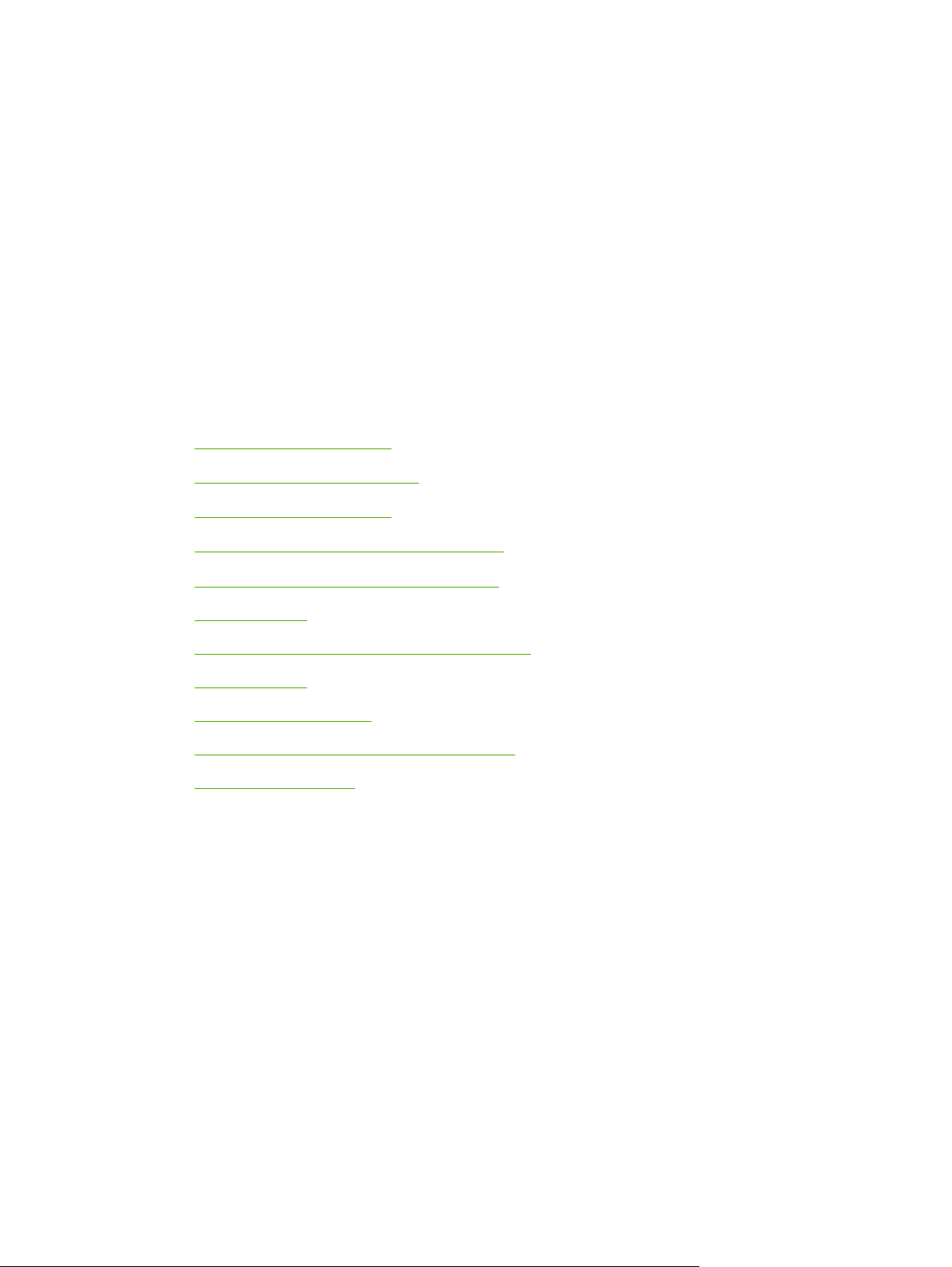
4
メンテナンスおよびトラブルシューティ ング
このセクションには、プリンタのメンテナンスや、プリンタまたは印刷問題のトラブルシューティン
グについての
情報が記載されています
。
●
インク カートリッジ
●
プリントヘッド
●
カラー キャリブレーション
●
トラブルシューティング ヒントと
●
一般的なトラブルシューティングのヒント
●
印刷問題
●
印刷品質が不良および予期しないプリント結果
●
給紙問題
●
プリンタ管理問題
●
インストール問題のトラブルシューティング
●
メディア詰
の解決
の解決
まりの除去
の交換
のメンテナンス
リソース
の解決
JAWW 29
Page 40
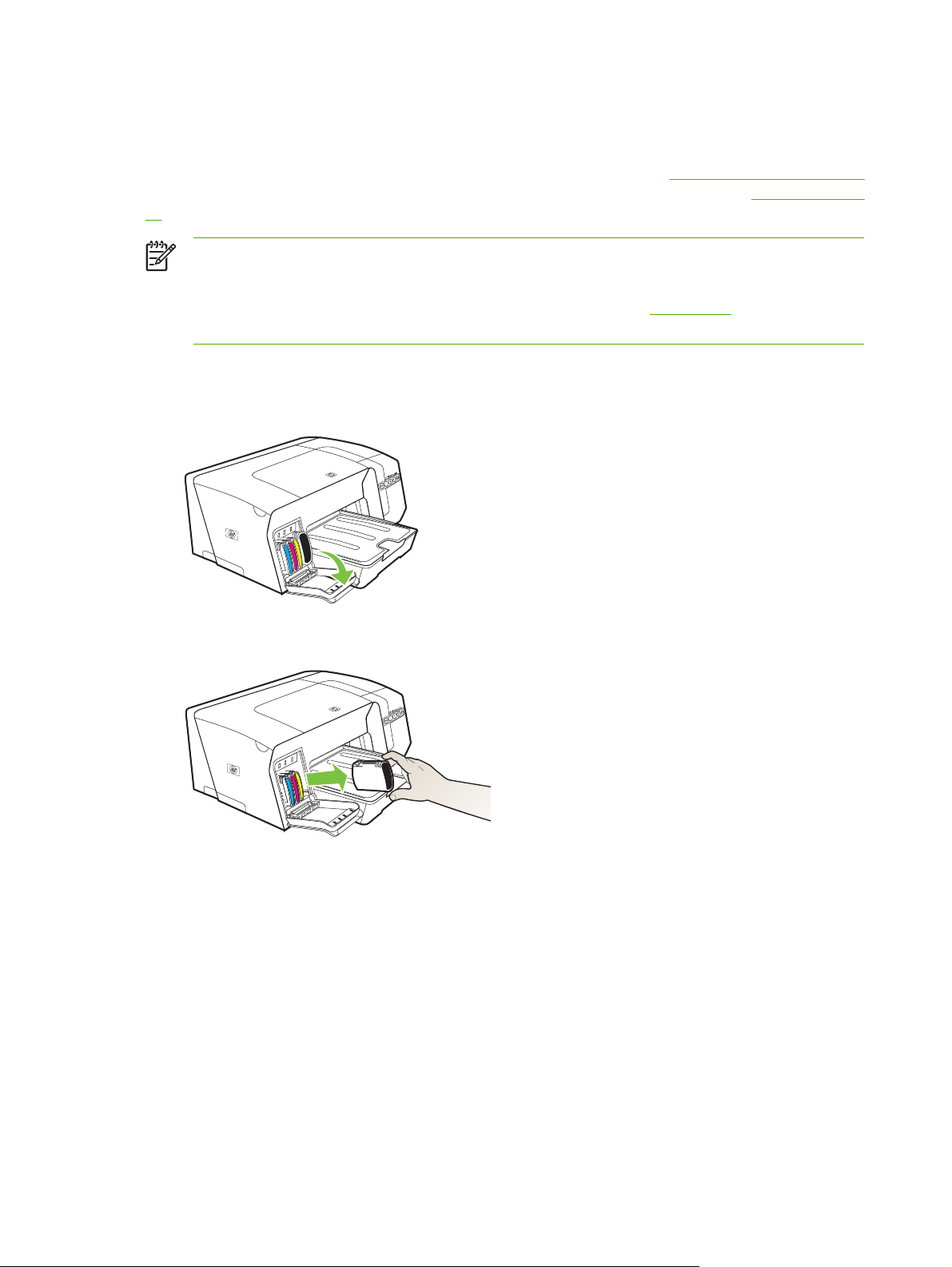
インク カートリッジ
予想インク量はツールボックス (Windows)、HP プリンタ ユーティリティ (Mac OS)、または内蔵
Web サーバから確認
を参照してください。設定ページを印刷して、この情報を表示することもできます (
解 を参照)。
注記 カートリッジをパッケージから取り出したら、すぐに取り付けてください。カートリッ
ジをプリンタから
できます
長時間外したままにしないでください
の交換
。これらのツールの使用情報
については
。
、
プリンタ管理
ツールの概要
設定ページの理
お使いの
い。
インク カートリッジ
1.
インク カートリッジ カバーをゆっくりと開きます。
2.
交換の必要なインク カートリッジを、親指と人差し指ではさんで手前に引き、取り外します。
プリンタと使用するインク
を交換するには
カートリッジ
については
サプライ品 を参照
、
してくださ
30
3.
パッケージから新しいインク カートリッジを取り出します。
4.
カートリッジをカラーコード
正しく接するようにカートリッジ
5.
インク カートリッジ カバーを閉じます。
4 章 メンテナンスおよびトラブルシューティング
されたスロットに揃え
をしっかりと押し下げます
、カートリッジをスロット
。
に挿入します
JAWW
。
Page 41
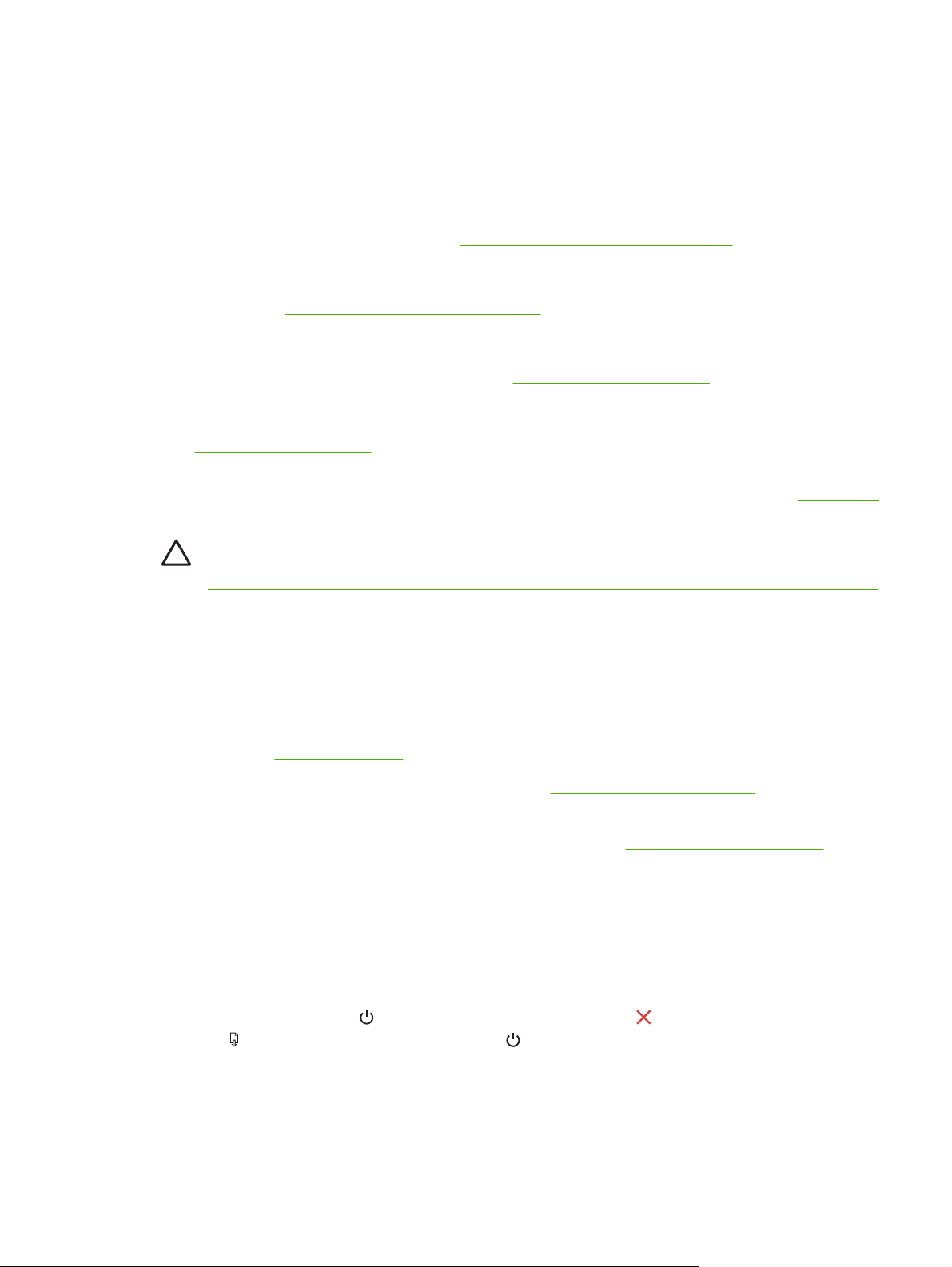
プリントヘッド
印刷された文字が不完全だったり、プリント結果から点や行が抜けている場合、インク ノズルが詰
まったために生じた場合があり、プリントヘッドのクリーニングが必要です。
のメンテナンス
プリント結果が
1.
プリントヘッド
2.
きれいな白い用紙に印字品質診断ページを印刷します。問題の部分を確認し、推奨された操作
を行
3.
印刷したページの色彩が明らかにイエロー、マゼンタ、青のいずれかに偏っている場合は、カ
ラー キャリブレーションを行ってください (
4.
プリント ヘッド コンタクトを手動で
でクリーニング
5.
クリーニングを行っても問題が解決しない場合は、プリントヘッドを交換します。
ッドを
注意 プリントヘッド
ん。
プリントヘッド
以下のいずれかの
状態があまりよくない場合は、メンテナンス機能のいずれかを実行するか、またはプリントヘッドを
クリーニングします。
落ちた場合は
います
(
印字品質診断
交換するには
方法を使用して
、以下の順序で該当のステップ
の状態を確認します
ページを印刷するには
するには
を参照
を参照
してください
を改造したために生じたプリンタの損害は
プリントヘッド
(
クリーニングします
してください
。
の状態を確認するには
、プリントヘッドの
参照)。
カラー キャリブレーション 参照)。
。
を完了します
の状態を確認するには
。
プリントヘッド コンタクト
状態を確認します
:
参照)。
、HP の責任
。プリントヘッド
とはなりませ
を手動
プリントヘ
のどれかの
●
設定ページ: きれいな白い用紙に設定ページを印刷し、プリントヘッドの状態セクションを確
認します。
●
内蔵 Web サーバ:内蔵 Web サーバ
クリックし
ブを
●
ツールボックス (Windows): ツールボックス
[情報] タブ
印字品質診断ページ
印字品質診断ページ
り、印刷出力を改善するためにメンテナンス ツールを実行する必要があるかどうかを判断できま
す。診断ページには、インク量情報やプリントヘッドの状態も表示されます。
●
コントロールパネル:
し、
●
内蔵 Web サーバ: [設定] タブをクリックし、左枠で [プリンタ サービス] をクリックし、[印字
品質] セクションのドロップダウン リスト
[適用] をクリック
設定ページの理解を参照してください。
を開きます
から
、左枠
をクリックし
[インク サプライ品] をクリック
、[プリントヘッド
を印刷するには
を使用して
([リジューム] ボタン) を 4 回押
します
、プリンタの印字品質に影響
([電源] ボタン) を押したままにして ([キャンセル] ボタン) を 1 回押
して
。
(
内蔵 Web サーバ
します
を開きます
状態
] をクリック
([電源] ボタン) を放
から
[PQ (印字品質) 診断ページ
(
ツールボックス
します
を与える問題を診断します
を開くには
。
。
します
。
参照)。 [情報] タ
を開くには
の印刷
参照)。
。これによ
] を選択し、
JAWW
プリントヘッド
のメンテナンス
31
Page 42

●
プリンタ ドライバ (Windows): [サービス] タブをクリック
XP、および Windows Server 2003 については、[このデバイス
します
のサービス
。Windows 2000、Windows
] ボタン
し (このオプションはツールボックスがインストールされている場合しか使用できません)、[プ
リンタ サービス] タブをクリックします。[PQ (印字品質) 診断ページの印刷] をクリックし、画
面の指示に
従います
。
をクリック
●
ツールボックス (Windows): [プリンタ サービス] タブ
の印刷
ージ
●
HP プリンタ ユーティリティ (Mac OS): [PQ (印字品質) 診断
] をクリック
して画面の指示に従います
。
ト] パネルからクリックします。
をクリックし
ページの印刷
、[PQ (印字品質) 診断
] を [情報
とサポー
ペ
32
1
プリンタの情報: プリンタ情報 (製品モデル番号、シリアル番号、およびファームウェア バージョン番号など)、ト
レイと両面印刷
2
テスト パターン 1: 線が直線でなかったりつながっていない場合は、プリントヘッドの位置調整を行います。
ト ヘッドの位置を調整するにはを参照してください。
3
テスト パターン 2: 色のついたブロックのどれかに細い白線がある場合は、プリントヘッドのクリーニングを行いま
プリント ヘッドをクリーニングするにはを参照してください。
す。
4
テスト パターン 3: 矢印の向いている
を行います
ョン
ユニットから印刷されたページ数
箇所に濃い線や白のギャップがある場合は
ライン フィード キャリブレーション
。
、インク量情報や
4 章 メンテナンスおよびトラブルシューティング
を行うには
プリントヘッドの状態が表示されます
、ライン フィード キャリブレーシ
してください
を参照
。
。
プリン
JAWW
Page 43
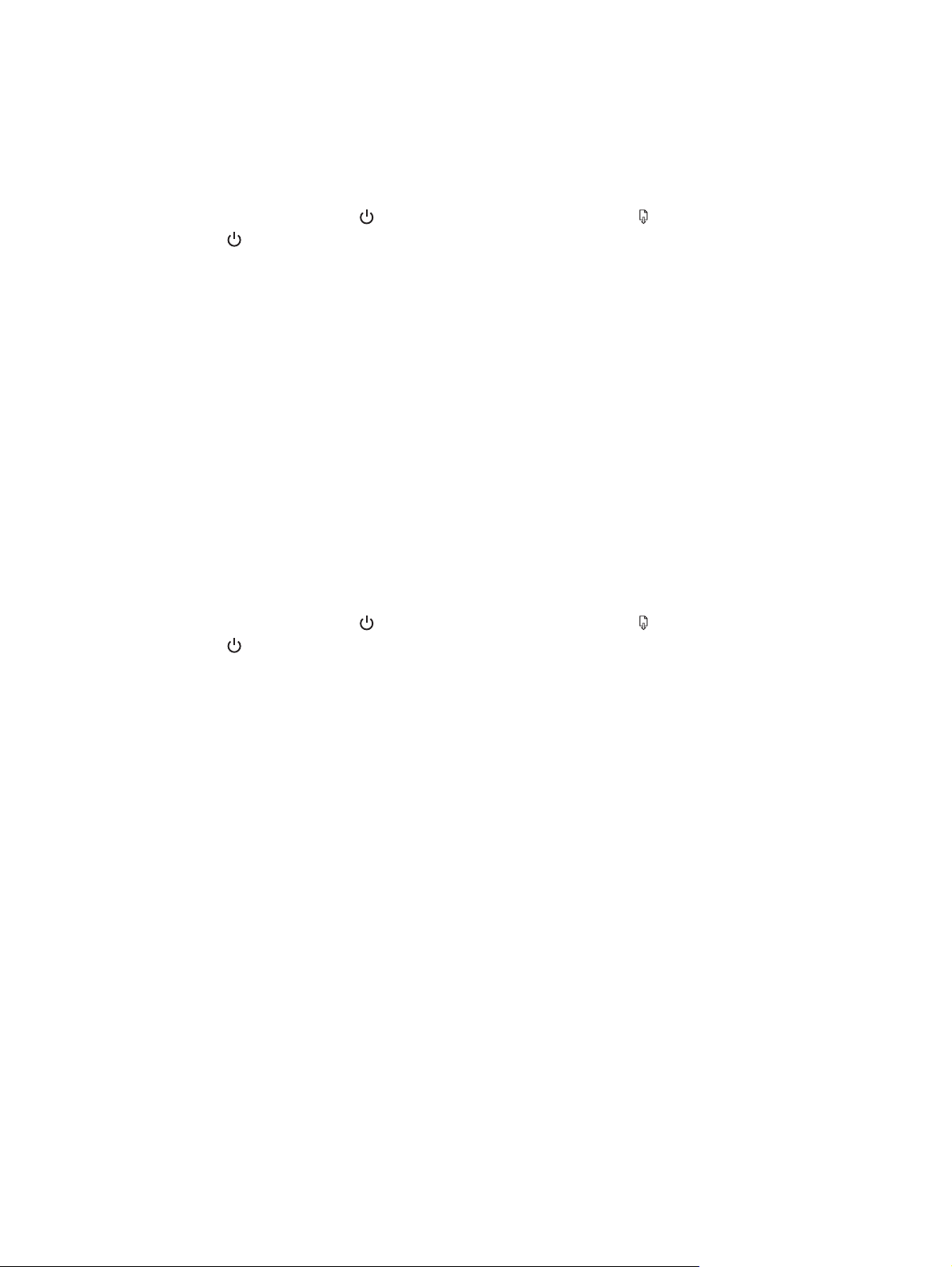
プリント ヘッドの位置を調整するには
プリントヘッドの交換後はいつでも、最高のプリント品質を得るためにプリントヘッドの位置調整が
行われます。ただし、印刷ページでプリントヘッドが位置調整されていないように見える場合は、手
動で調整プロセスを開始できます。
●
コントロールパネル:
し、
([電源] ボタン) を放
●
内蔵 Web サーバ: [設定] タブをクリックし、左枠で [プリンタ サービス] をクリックし、[印字
品質] セクション
をクリック
●
プリンタ ドライバ (Windows): [サービス] タブをクリックします。Windows 2000、Windows
XP、および Windows Server 2003 については、[このデバイスのサービス] ボタンをクリック
し (このオプションはツールボックス
リンタ サービス] タブを
指示に従います。
●
ツールボックス (Windows): [プリンタ サービス] タブをクリックし、[プリントヘッド
調整] をクリックして画面
●
HP プリンタ ユーティリティ (Mac OS): [位置調整] を [情報とサポート] パネルからクリック
します。
のドロップダウン
します
。
ライン フィード キャリブレーション
●
コントロールパネル:
し、
([電源] ボタン) を放します。
([電源] ボタン) を押したままにして ([リジューム] ボタン) を 2 回押
します
。
リスト
がインストールされている場合しか使用できません
クリックします
の指示に従います
から
[プリントヘッド
。[プリントヘッド
。
の位置調整
の位置調整
選択し
] を
] をクリックし、画面
を行うには
([電源] ボタン) を押したままにして ([リジューム] ボタン) を 3 回押
、[適用]
)、[プ
の
の位置
●
内蔵 Web サーバ: [設定] タブをクリックし、左枠で [プリンタ サービス] をクリックし、[印字
品質] セクションのドロップダウン リストから [ラインフィードのキャリブレーション] を選択
し、[適用] をクリックします。
●
プリンタ ドライバ (Windows): [サービス] タブをクリックします。Windows 2000、Windows
XP、および Windows Server 2003 については、[このデバイス
し (このオプションはツールボックスがインストールされている場合しか使用できません)、[プ
リンタ サービス] タブをクリックします。[ラインフィードのキャリブレーション] をクリック
し、画面の指示に従います。
●
ツールボックス (Windows): [プリンタ サービス] タブをクリックし、[ラインフィード
リブレーション] をクリックして画面
●
HP プリンタ ユーティリティ (Mac OS): [ラインフィードのキャリブレーション] を [情報
ポート] パネルからクリックします。
の指示に従います
。
のサービス
] ボタンを
クリック
のキャ
とサ
JAWW
プリントヘッド
のメンテナンス
33
Page 44

プリント ヘッドをクリーニングするには
注記 クリーニングにはインクが使用されるため、プリントヘッドのクリーニングは必要な場
合しか行わないでください。
クリーニング
●
コントロールパネル:
し、
([電源] ボタン) を放します。
●
内蔵 Web サーバ: [設定] タブ
品質] セクション
用] をクリック
●
プリンタ ドライバ (Windows): [サービス] タブをクリックします。Windows 2000、Windows
XP、および Windows Server 2003 については、[このデバイスのサービス] ボタンをクリック
し (このオプションはツールボックス
リンタ サービス] タブを
面の指示
●
ツールボックス (Windows): [プリンタ サービス] タブをクリックし、[プリントヘッドのクリ
ーニング] をクリックして画面の指示に従います。
●
HP プリンタ ユーティリティ (Mac OS): [クリーニング] を [情報とサポート] パネルからクリ
します
ック
には最高
のドロップダウン
します
に従います
。
3.5 分間
([電源] ボタン) を押したままにして ([リジューム] ボタン) を 6 回押
。
クリックします
。
かかります
をクリックし
リスト
。処理中に雑音
、左枠で [プリンタ サービス] をクリックし、[印字
から
[プリントヘッド
がインストールされている場合しか使用できません
。[プリントヘッド
が発生することがあります
のクリーニング
のクリーニング
。
選択し
] を
] をクリックし、画
、[適
)、[プ
プリントヘッド コンタクトを手動でクリーニングするには
プリントヘッドの取り付け後、コントロール パネルのプリントヘッド ランプのどちらか、または両
方が点滅し始め、プリンタが印刷しない場合、プリントヘッドとプリンタの電気コンタクトをクリー
ニングする必要があるかもしれません。
注意 電気コンタクトの
いでください。
トには、破損しやすい電子部品
1.
上部カバー
2.
キャリッジが自動的に左に移動しない場合は、
す。キャリッジが止まるのを待ち、電源コードをプリンタから外します。
3.
プリントヘッド ラッチを上げます。
プリント ヘッドをクリーニングするにはを参照してください。電気コンタク
を開きます
クリーニングは
。
、プリントヘッドをクリーニング
が装着されています
([リジューム] ボタン) を 3 秒間押し続けま
。
した後でしか行わな
34
4 章 メンテナンスおよびトラブルシューティング
JAWW
Page 45

4.
プリントヘッド
て、プリントヘッド
5.
きれいで乾いた柔らかな糸くずのない布を用意します。コーヒー フィルタ用紙やメガネのレン
ズ クリーニング用紙などが適しています。
のハンドル
をスロットから引き出します
(点滅しているプリントヘッド ランプに対応
。
しています
) を持ち
上げ
注意 水を使用
6.
プリントヘッドの電気コンタクトを拭きますが、ノズルには触れないでください。
注記 電気コンタクト
ます。
ノズルは、プリントヘッド
注意 ノズルに触れると、損傷することがあります。また、インクは衣類に染みをつけ
ます。
7.
クリーニング後、プリントヘッドを紙かペーパー タオルの上に置きます。ノズルが上を向き、
用紙に触れていないことを確認してください。
しないでください
は小さな銅色の正方形で
の別の面にあります
。
、プリントヘッド
。ノズルには
インクが見えます
の片面にかたまってい
。
JAWW
プリントヘッド
のメンテナンス
35
Page 46

8.
プリンタ内のプリントヘッド スロットの電気
ない布で
クリーニングします
。
コンタクトを
、きれいで乾いた柔
らかい糸くずの
9.
電源コード
がないと
10.
プリントヘッドを対応するカラーで色分けされているスロットに挿入します (プリントヘッドの
ラベルがプリントヘッド ラッチの色と一致しなければなりません)。正しく接するようにプリン
ト ヘッドをしっかりと押し下げます。
11.
プリントヘッド ラッチを前面に引き出し、ラッチが正しく挿入されるよう押し下げます。ラッ
チを閉じるには、多少力を加える必要があります。
12.
必要に
13.
上部カバーを閉じます。
14.
プリントヘッド ランプのどちらか、または両方がまだ点滅している場合は、プリントヘッド ラ
ンプが点滅しているプリントヘッドに前述のクリーニングを繰り返します。
15.
プリントヘッド ランプのどちらか、または両方がまだ点滅している場合は、プリントヘッド ラ
ンプが点滅しているプリントヘッド
16.
プリンタが
ページを印刷
を調整するには参照)。
を接続し
表示されているはずです
応じて
、残りのプリントヘッドにも前述
プリントヘッドを初期化し
しない場合は
、プリンタの電源
、プリントヘッドを手動
を入れます
。
を交換します
、位置調整ページ
。コントロール パネル
のステップを繰り返します
。
を印刷するのを待ちます
で位置調整します
(
には
、プリントヘッド
。
。プリンタ
プリント ヘッド
が
の位置
36
プリントヘッドを交換するには
注記 お使いのプリンタ
さい。
1.
上部カバーを開きます。
2.
キャリッジが自動的に左に移動しない場合は、
す。キャリッジが止まるのを待ちます。
3.
プリントヘッド ラッチ
4 章 メンテナンスおよびトラブルシューティング
と使用するプリントヘッドについては
を上げます
。
、サプライ品 を参照
([リジューム] ボタン) を 3 秒間押し続けま
してくだ
JAWW
Page 47

4.
プリントヘッドのハンドル
5.
新しいプリント ヘッドをパッケージから取り出し、オレンジ色の保護キャップを取ります。
を持ち上げて
、プリントヘッドをスロット
から引き出します
。
6.
プリントヘッドを対応するカラーで色分
ラベルがプリントヘッド ラッチの色と一致しなければなりません)。正しく接するように
ト ヘッドをしっかりと
7.
プリントヘッド ラッチを前面
閉じるには
チを
8.
上部カバーを閉じます。
9.
プリンタが
ページを印刷
を調整するには参照)。
、多少力を
プリントヘッドを初期化し
しない場合は
押し下げます
に引き出し
加える必要があります
、プリントヘッドを手動
けされているスロットに挿入します
。
、ラッチが正しく挿入されるよう
。
、位置調整ページ
を印刷するのを待ちます
で位置調整します
(プリントヘッド
押し下げます
(
プリント ヘッド
プリン
。ラッ
。プリンタ
の位置
の
が
JAWW
プリントヘッド
のメンテナンス
37
Page 48
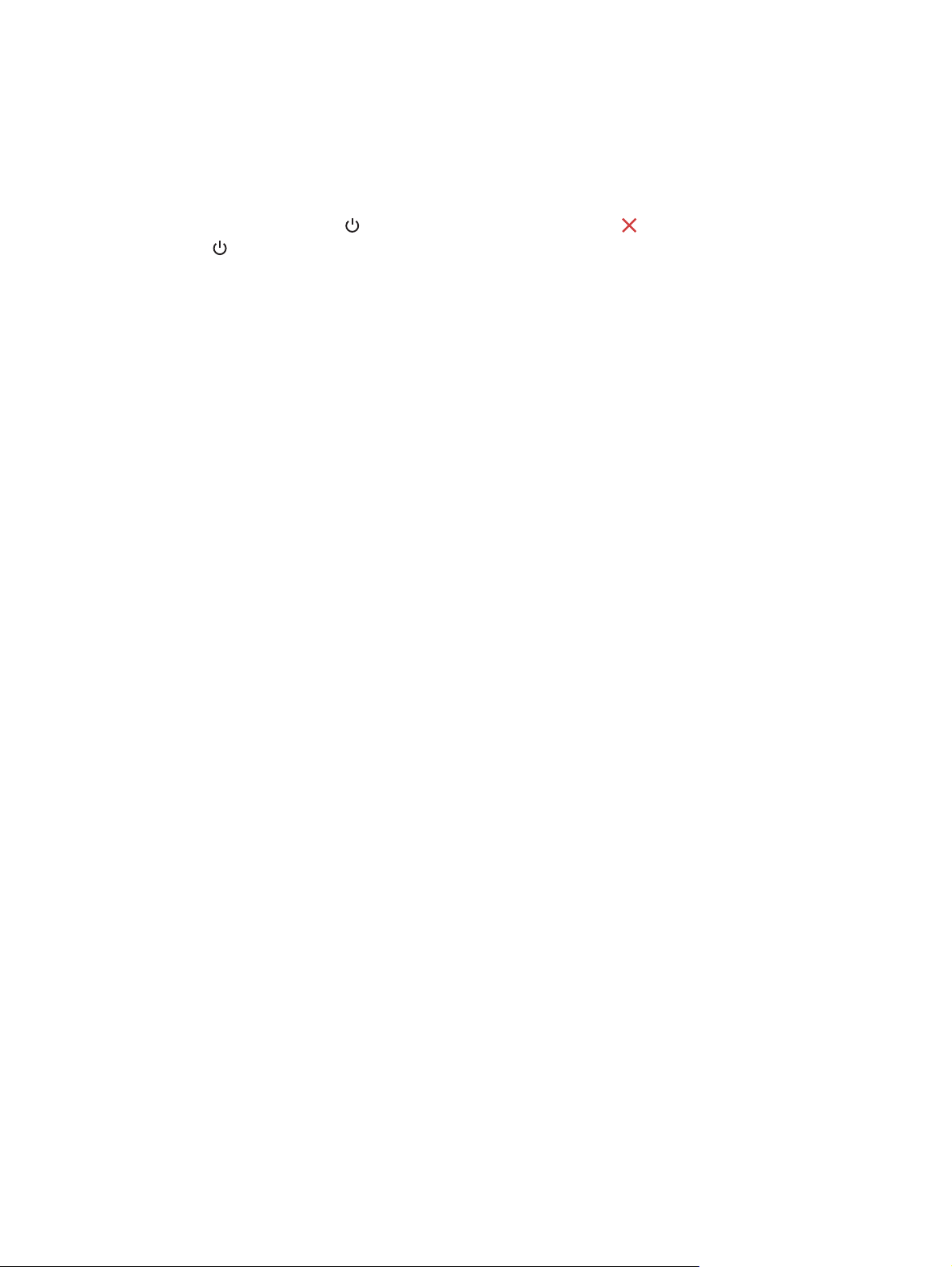
カラー キャリブレーション
プリントヘッドの
キャリブレーションを行います。カラーに満足できない場合は、カラー キャリブレーションプロセ
スを手動で開始することもできます。
●
コントロールパネル:
し、
([電源] ボタン) を放
●
内蔵 Web サーバ: [設定] タブをクリックし、左枠で [プリンタ サービス] をクリックし、[印字
品質] セクションのドロップダウン リストからカラーキャリブレーション
選択し、[適用] をクリック
●
プリンタ ドライバ (Windows): [サービス] タブを
XP、および Windows Server 2003 については、[このデバイスのサービス] ボタンをクリック
し (このオプションはツールボックスがインストール
リンタ サービス] タブをクリック
に従います
指示
●
ツールボックス (Windows): [プリンタ サービス] タブをクリックし、[カラー キャリブレーシ
ョン] をクリックして画面の指示に従います。
●
HP プリンタ ユーティリティ (Mac OS): [カラー キャリブレーション] を [情報
ネルからクリック
交換後はいつでも
([電源] ボタン) を押したままにして ([キャンセル] ボタン) を 2 回押
します
します
。
します
。
、最高のプリント品質を得るために
。
。
クリックします
されている場合しか使用できません
します
。[カラー キャリブレーション] をクリックし、画面
プリンタは自動的にカラー
をするオプションを
。Windows 2000、Windows
)、[プ
の
とサポート
] パ
38
4 章 メンテナンスおよびトラブルシューティング
JAWW
Page 49

トラブルシューティング ヒント
とリソース
印刷問題を解決
●
用紙詰まりは、
●
用紙が曲がったり持ち上がってしまうなどの給紙の問題は、
い。
プリンタをリセットすると解決される
プリンタのネットワーク
1.
2.
/ ([設定
([設定ページ] ボタン) を放します。電源ランプが数秒間点滅
待ちます。
Press
されたことを
は “ad hoc” です。
するには
ページ
/ ([設定ページ] ボタン) を押して設定ページを印刷し、ネットワーク設定がリセット
、以下のヒントとリソース
メディア詰まりの除去 を参照してください。
プリンタの問題もあります
設定をリセットするには
] ボタン) を押したままにして ([リジューム] ボタン) を 3 回押し、 /
確認します
。デフォルトでは、ネットワーク名 (SSID) は “hpsetup”、通信モード
を使用します
(HP Officejet Pro K550dtn/K550dtwn)
。
給紙問題の解決 を参照してくださ
。
します
。電源ランプが
点灯するのを
JAWW
トラブルシューティング ヒントとリソース
39
Page 50
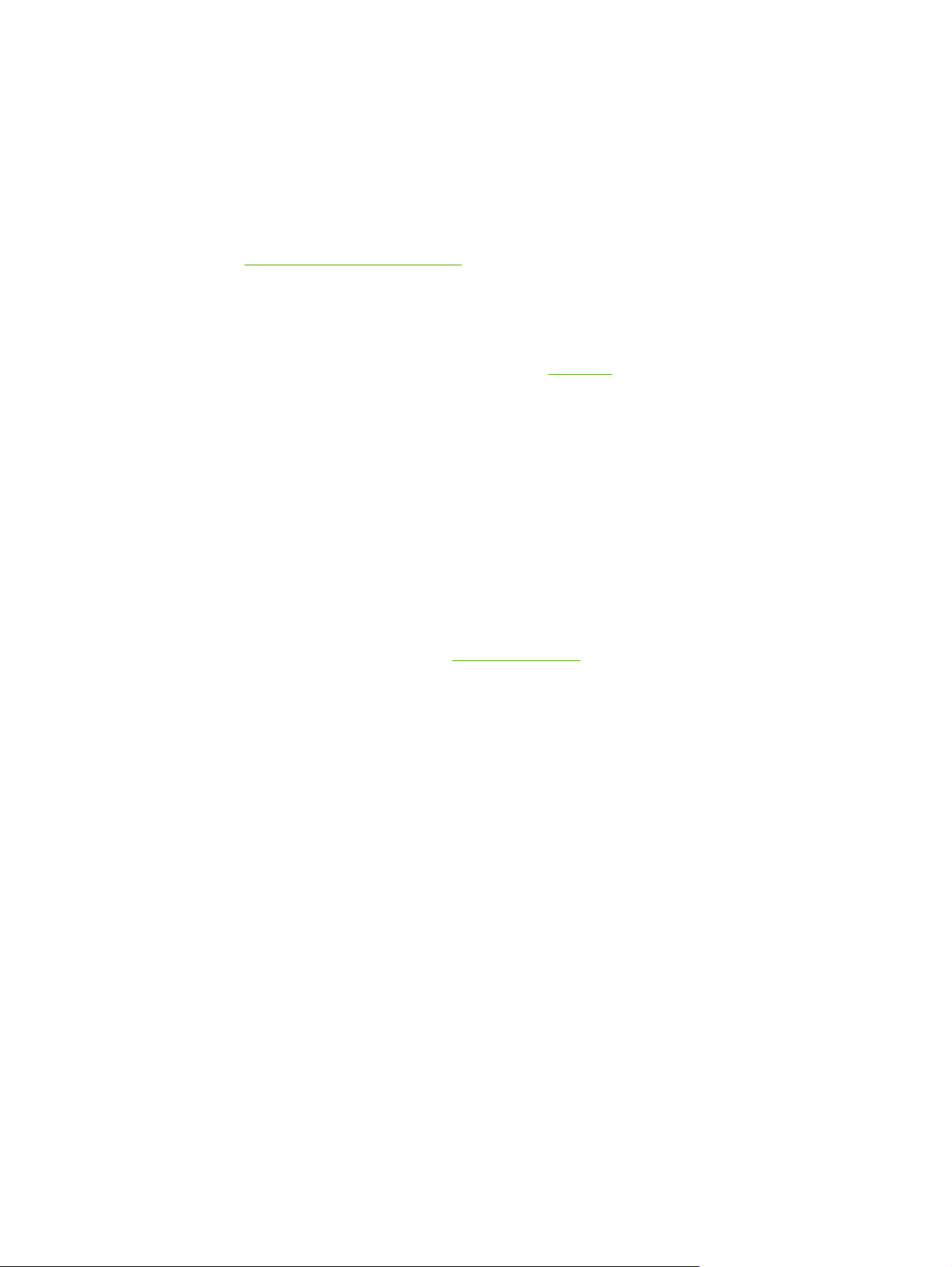
一般的なトラブルシューティング
以下を確認します:
●
電源ランプがオンで点滅していない。プリンタに初めて電源を入れた場合、プリントヘッドの
け後
取り付
●
プリンタがレディー状態になっていることを確認します。ランプがオン、または点滅している
場合は、
●
コンピュータ画面にエラー メッセージが表示されていない。
●
電源コードとそれ以外のケーブルが正しく機能し、プリンタにしっかりと接続されていること
を確認します。プリンタが正しく機能している交流 (AC) 電源にしっかりと接続され、電源が入
っていることを確認します。電圧要件については、
●
メディアがトレイに正しくセットされ、プリンタ内に詰まっていない。
●
プリントヘッドとインク カートリッジが、カラーコードされたスロットに正しく取り付けられ
ている。正しく接するように
ださい。各プリントヘッドからオレンジ色の保護キャップ
す。
●
プリントヘッド ラッチとカバーがすべて閉じられている。
、プリンタの
プリンタ ランプ リファレンス を参照
初期化に約
プリント
8 分間かかります。
ヘッドと
のヒント
してください
電気仕様 を参照してください。
インク
。
カートリッジをしっかりと
を取り外してあることを確認しま
押し下げてく
●
背面アクセス パネル (HP Officejet Pro K550) または両面印刷
K550dtn/K550dtwn) が固定
●
梱包テープと材料がプリンタ
●
プリンタが設定ページを印刷できる。
●
プリンタ
は、[プリンタ] フォルダから
はプリント センターから
の文書
●
Windows 起動中
●
タスクの実行中に、実行しているプログラム数が多すぎない。タスクを再試行する前に、使っ
ていないプログラムを閉じるか、またはコンピュータを再起動します。
が既存のプリンタ
を参照してください
のコンピュータで
されている
から取り外してある
、またはデフォルト
プリンタをデフォルトに設定します
プリンタをデフォルトとして設定します
。
。
。
設定ページの理解を参照してください。
のプリンタとして設定されている
[印刷
の一時停止
] が選択
されていない
ユニット
。Mac OS では、Chooser また
。詳細は、コンピュータ
(HP Officejet Pro
。Windows で
。
付属
40
4 章 メンテナンスおよびトラブルシューティング
JAWW
Page 51

印刷問題
予期せずにプリンタが止まる
電源と電源の接続を確認します
●
プリンタ ベントを確認します
●
の解決
プリンタが正しく機能している交流 (AC) 電源にしっかりと接続されていることを確認します。
電圧要件については、
プリンタ ベントは、プリンタの側部にあります。ベントが覆われてプリンタがオーバーヒート
すると、プリンタは自動的
た場所にあることを確認します。プリンタに必要な操作環境については、
ください。
電気仕様 を参照してください。
に止まります
。ベントが覆われていなく、プリンタが涼
しく乾燥し
環境仕様 を参照して
プリンタ ランプがすべて
修復不可能なエラーが生じました
●
ケーブル
約 20 秒間待ってから
ーティング
officejetprok550) で見つけてください。
をすべて
情報
、または製品
(電源
ケーブルを再接続します
点灯している
コード
、ネットワーク ケーブル、USB ケーブル
のフィックスと更新を
。問題が
続くようであれば
HP ホームページ (
など
) をすべて
、最新の
www.hp.com/support/
トラブルシュ
プリンタが応答しない (何も印刷されない)
プリンタがワイヤレス
してください。
プリンタ設定を確認する
●
一般的なトラブルシューティングのヒントを参照してください。
プリントヘッドの初期化を確認します
●
プリントヘッドを取り付けた場合、または交換した場合、プリンタは自動的に位置調整ページ
を数ページ印刷
ます。このプロセス
プリンタ ソフトウェアのインストールを確認します。
通信をサポートしている場合
してプリントヘッドの位置調整を行います
が完了するまで
、自動位置調整
、ワイヤレス
ページしか印刷できません
通信の設定または使用問題 も参照
。このプロセス
には約
。
8 分間
外し
、
かかり
JAWW
●
プリンタの電源
れるはずです。それ以外
可能性があります。これを解決
タ ソフトウェアを再インストールします。
てください。
が入っていない時に印刷すると
の場合は
、コンピュータ
、プリンタ ソフトウェアが正しくインストール
するには
、ソフトウェアを完全に
プリンタ ソフトウェアのアンインストールを参照し
画面に警告メッセージが表示さ
アンインストールし
印刷問題
されていない
、プリン
の解決
41
Page 52
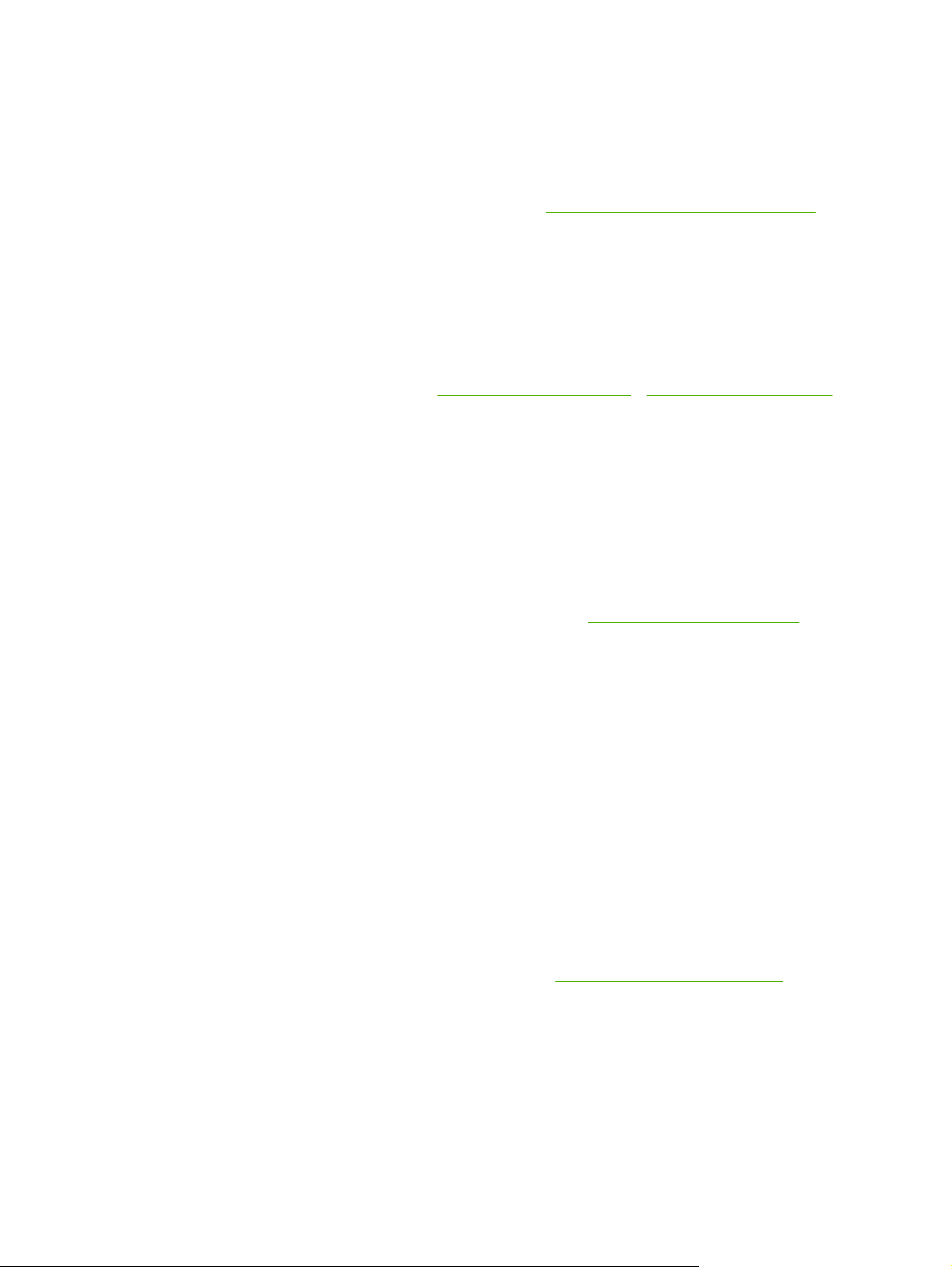
ケーブル接続の確認
●
ネットワーク ケーブルの両端がしっかりと接続されていることを確認します。
●
プリンタがネットワーク
●
プリンタ後部のリンク ランプを確認します。
してください。
●
プリンタの接続に電話線を使っていないことを確認します。
●
ネットワーク ハブ、スイッチ、またはルーター
ネットワーク環境については、プリンタ セットアップを確認します
●
正しいプリンタ ドライバとプリンタ ドライバ ポートが使用されていることを確認します。ネ
ットワーク接続の詳細については、
たはネットワーク ベンダーから提供された文書を参照してください。
コンピュータ
●
パーソナル ソフトウェア ファイアウォール
入から保護します。ただし、ファイアウォールはコンピュータとプリンタの通信を妨げること
があります。プリンタとの
ます。問題が
アウォールを再度有効
ファイアウォール
を割り当ててファイアウォールを再度有効にできます。
てください。
にパーソナル
解決しない場合は
を無効にすることでプリンタと通信できる場合
接続されている場合は
プリンタの設定 (Windows)、プリンタの設定 (Mac OS)、ま
ファイアウォール ソフトウェアがインストール
通信に問題が生じた場合は
、ファイアウォール
にします
。
、以下を確認
ネットワーク コネクタ ランプの解釈を参照
が正しく作動しています
はセキュリティ
は通信問題の原因ではありません
します
、ファイアウォール
ネットワーク構成を設定するを参照し
:
プログラムで、コンピュータ
、プリンタ
。
されているか確認します
を一時的に無効にし
に静的
IP アドレス
を侵
。ファイ
プリンタがプリントヘッドを受付けない
プリントヘッド ラッチを確認
●
プリント ヘッドのラッチ
プリントヘッドの確認
●
プリント ヘッドが色分けされているスロットに正しく挿入されていることを確認します。
ントヘッドを
●
プリントヘッドを取り外してオレンジ色の保護
ことを確認します。
プリント ヘッドをクリーニングします
●
プリントヘッド
ください。
プリントヘッド
●
プリントヘッド
取り付けないまま
り付けます
度取
交換するには
のクリーニング手順を完了します
を取り外したらプリンタの電源を切ります
を取り外したらプリンタの電源を切り
。
します
。
が正しく閉じていることを確認します
を参照してください。
プリンタの電源を入れます
。
キャップがプリントヘッドからはがされている
プリントヘッド
。
。
、約 20 秒間待ってから
。プリンタ
を再起動したら
のメンテナンス
プリントヘッドを
、プリントヘッド
を参照
プリ
して
を再
42
4 章 メンテナンスおよびトラブルシューティング
JAWW
Page 53

印刷するのに長時間かかる
システム設定を確認します
●
コンピュータが、プリンタのシステムの最小必要条件を満たしていることを確認します。
テムの必要条件を参照してください。
プリンタ ソフトウェアの設定を確認します
●
印刷品質が [ベスト] または [最大 dpi] に選択されていると、プリンタのプリント速度は遅くな
ります。プリント速度を上げるには、プリンタ ドライバで別の印刷設定を選択します。
の変更
ト設定
無線ノイズがないか確認します
●
プリンタがワイヤレス接続されていてプリント速度が遅い場合、無線シグナルが弱い場合があ
ります。
を参照してください。
ワイヤレス ネットワーク
でのノイズの減少ガイドライン
を参照
してください
空白ページが印刷される
インク カートリッジが空になっていないか確認します
●
どのカートリッジの残量が少なくなっているかプリンタ ランプを確認します (
ネル ランプの解釈 参照) 。ツールボックス (Windows)、HP プリンタ ユーティリティ (Mac
OS)、および設定ページ (
モノクロ テキストを印刷中
合があります。
インク カートリッジ
設定ページの理解参照) はインク残量についての情報を表示します。
に空白のページが印刷された場合
の交換
を参照
してください
、ブラック カートリッジ
。
コントロール パ
シス
プリン
。
が空の場
メディア
●
●
設定を確認します
トレイにセットされた
確認します
ことを
プリンタ ドライバ
ることを確認してください。
メディアに対して正しい印刷品質がプリンタ
。
で選択したページ設定と
ページに欠けているものや
プリントヘッドの確認
●
きれいな白い用紙に印字品質診断
を行います (
余白設定
●
カラー印刷設定
●
の確認
文書の余白設定がプリンタ
を参照してください。
プリンタ ドライバで [グレースケール
印字品質診断ページを印刷するには参照)。
の印刷可能領域を超えていないことを確認します
を確認します
トレイにセット
されている用紙サイズが一致してい
正しくないものがある
ページを印刷します
で印刷
] が選択されていないことを
。問題の部分
ドライバ
を確認し
確認します
で選択されている
、推奨された
最小余白
。
。
操作
の設定
JAWW
印刷問題
の解決
43
Page 54

プリンタの位置と USB ケーブルの長さの確認
●
高電磁界 (USB ケーブルなどにより生成) により、プリント結果が若干歪む場合があります。プ
リンタを電磁界の元から離します。電磁界の影響を最小化するため、3m 以内の USB ケーブル
を使用することをお
勧めします
。
テキストまたはグラフィックス
メディアがセットされている
●
メディアの縦と横方向の用紙ガイド
メディアが多すぎないことを確認します。
メディア サイズを確認します
●
文書サイズが
●
プリンタ ドライバで選択したメディア サイズとトレイにセットされているメディアのサイズが
一致していることを
●
Windows 起動中のコンピュータ
LaserJet Margins] を選択し、現在選択されているメディア サイズに文書が合うようにしま
す。
プリント
余白設定の確認
●
ページの端からテキストまたはグラフィックスがはみ出す場合は、文書のマージン設定が、プ
リンタの印刷可能領域以内
ページの向き設定を確認します
●
アプリケーションで選択したメディアのサイズおよびページの方向がプリンタ ドライバでの設
定と一致していることを確認します。
使用中のメディアより大きい場合
設定の変更
方法を確認します
確認してください
してください
を参照
であることを確認します
の配置が適切でない
がメディアの束にぴったりと合い
メディアのセットを参照してください。
、ページがはみ
。
を使用している場合は
。
最小余白
。
プリント設定の変更を参照してください。
出すことがあります
、プリンタ ドライバで [Emulate
の設定
、トレイにセット
を参照
。
してください
された
。
44
プリンタの位置と USB ケーブルの長さの確認
●
高電磁界 (USB ケーブルなどにより生成) により、プリント結果が若干歪む場合があります。プ
リンタを電磁界の元から離します。電磁界の影響を最小化するため、3m 以内の USB ケーブル
を使用することをお
前述の解決策でも問題が解決しない場合、アプリケーションが印刷設定を正しく解釈できないことに
より問題が
ェアの競合がないか、またはアプリケーションの文書を参照するか、ソフトウェアの製造元にお問い
合わせください。
4 章 メンテナンスおよびトラブルシューティング
生じている場合があります
勧めします
。
。特定のヘルプ
についてはリリース
ノート
で既知のソフトウ
JAWW
Page 55
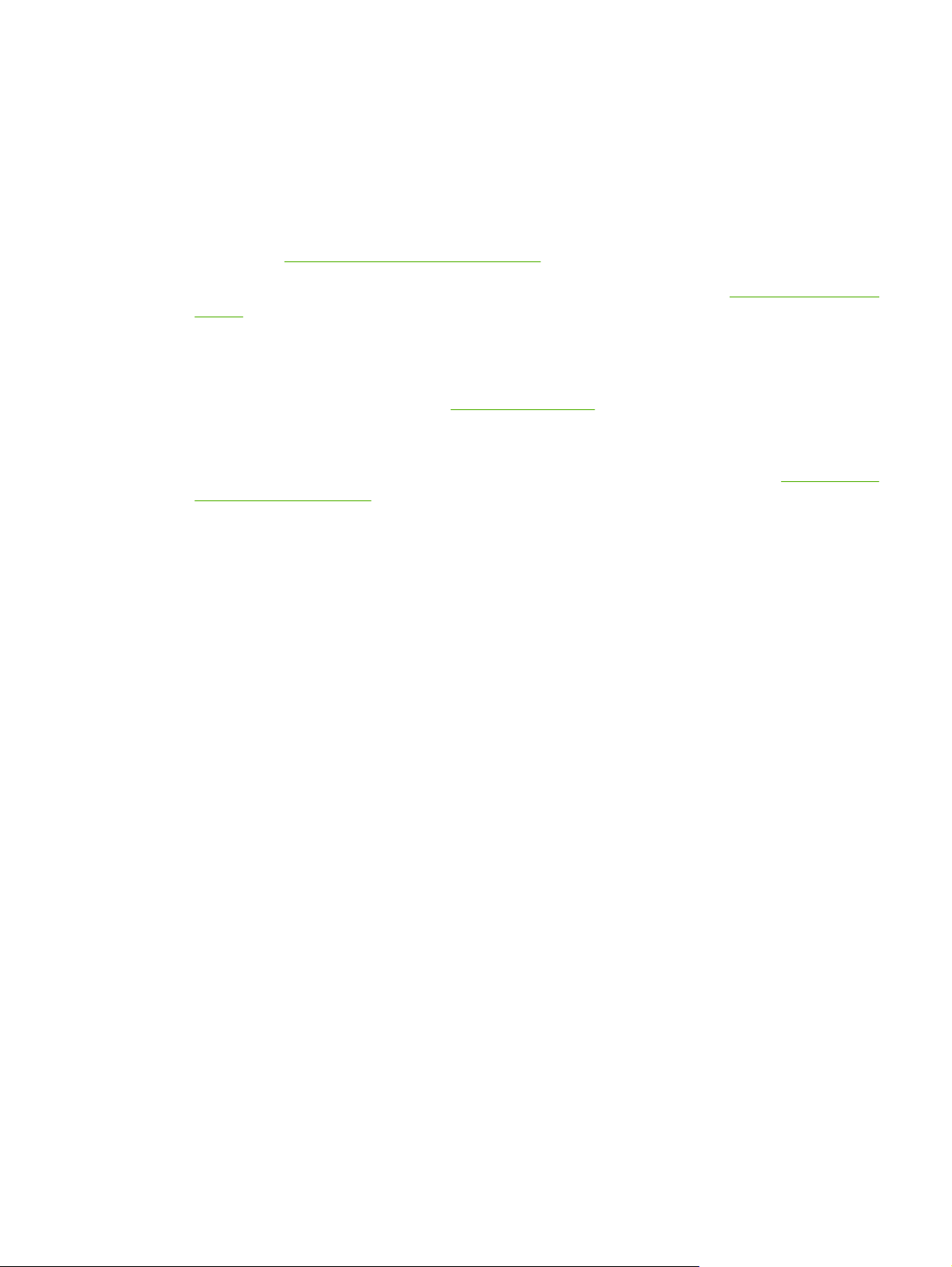
印刷品質が不良
および予期しないプリント結果
印刷品質
プリント ヘッドおよびインク カートリッジの確認
●
きれいな白い用紙に印字品質診断
を行います (
●
インク残量の少ないインク カートリッジを交換し、再度印刷してみます。
の交換を参照してください。
用紙品質
●
用紙が湿っていたり粗
とを
プリンタにセットされているメディアのタイプの確認
●
セットしたメディアのタイプがトレイにサポートされていることを確認します。
たメディア
●
プリンタ ドライバで、使用するメディア
プリンタの位置と USB ケーブルの長さの確認
●
高電磁界 (USB ケーブルなどにより生成) により、プリント結果が若干歪む場合があります。プ
リンタを電磁界の元から離します。電磁界の影響を最小化するため、3m 以内の USB ケーブル
を使用することをお
が不良
の確認
確認し
ページを印刷します
印字品質診断ページを印刷するには参照)。
、再度印刷
の仕様の理解
してみます
勧めします
すぎる場合があります
。
印刷メディア
してください
を参照
。
。使用中のメディアが HP 仕様を満たしているこ
の選択
。
を含むトレイを選択していることを確認します
。問題の部分
してください
を参照
を確認し
インク カートリッジ
、推奨された
。
サポートされ
操作
。
無意味な文字が印刷される
印刷中の
印刷ジョブを
に戻らない場合は、ジョブをキャンセルしてから待ちます。プリンタがレディーになったら、ジョブ
を再度送信します。コンピュータがジョブを再試行するようプロンプトが表示されたら、[キャンセ
ル] をクリックします。
ケーブル接続
●
文書ファイル
●
ジョブが中断されると
キャンセルし
の確認
プリンタとコンピュータが USB ケーブルで接続されている場合、ケーブル接続が不良なために
問題が生じることがあります。
ケーブルの両端がしっかりと接続
ンタの電源を切り、プリンタからケーブルを外してからプリンタの電源を入れ、プリンタ スプ
ーラから残りのジョブ
度接続します。
の確認
文書ファイルが損傷していることがあります。同じアプリケーションから
る場合は、文書のバックアップ コピーを使用して印刷してください (バックアップされている
場合)。
、プリンタがジョブ
、プリンタがレディー状態
されていることを確認します
を削除します
。電源ランプが点滅せずに
の残りを認識しない場合があります
に戻るのを待ちます
。プリンタがレディー
。問題が解決しない
オンになったら
、ケーブル
他の文書を印刷でき
。
状態
場合はプリ
を再
JAWW
印刷品質が不良
および予期しないプリント結果
45
Page 56

インクがにじむ場合
印刷設定の確認
●
インク量を多く使用する文書を印刷している場合、プリント結果を扱う前に十分乾燥するよう
にしてください。OHP フィルムの
ト] 印刷品質
(Mac OS) のインク量を使用してインクの彩度を減らします。ただし、インク彩度を減らすとプ
リント結果が洗
を選択し
、インクの
い流されたような品質になる場合があります
場合は特に注意してください
乾燥時間を増やして
、詳細設定 (Windows) または
。プリンタ ドライバで [ベス
。
インク機能
●
リッチでブレンドされたカラー
合にシワがよる
たは鮮やかなカラーのある文書印刷用
プリント
メディア タイプ
●
インクをうまく受付けないメディアのタイプがあり、インクの乾燥に時間がかかってにじむ場
合があります。
余白設定の確認
●
文書で余白を増やします。ソフトウェア アプリケーション付属の文書を参照してください。
●
Windows 起動中のコンピュータ
選択されていないことを確認します。
設定の変更
場合があります
を参照
の確認
印刷メディアの選択を参照してください。
のあるカラー文書は
。[ノーマル] などそれ以外の印刷モード
にデザインされた
してください
を使用している場合
。
、[ベスト] 印刷結果を使用
HPプレミアム用紙を
、プリンタ ドライバで [余白の
して印刷した場
を使用してみるか
使用してみます
テキストまたはグラフィックスが完全に塗りつぶされない
インク カートリッジ
●
インク カートリッジのインクがなくなっている場合があります。空のカートリッジを交換しま
す。またはカートリッジを取り外してから再度取り付け、しっかりとはまっていることを確認
します。
インク カートリッジの交換を参照してください。
の確認
最小化
、ま
。
] が
46
メディア タイプ
●
一部のメディアは、プリンタでの使用に適していないものがあります。
参照してください。
の確認
印刷結果が色あせていたり、カラーが鮮やかでない
印刷モードの確認
●
プリンタ ドライバ
しています。よりよい
定の変更を参照してください。
用紙タイプ
●
4 章 メンテナンスおよびトラブルシューティング
設定の確認
OHP フィルム
するメディア タイプを選択してください。
刷するには (Windows)を参照してください。
のドラフトまたは高速
結果を得るには
または他の特殊なメディア
、[ノーマル] または [ベスト] を選択
モード
では
、すばやく
タイプ
で印刷する場合は
特殊メディアおよびカスタムサイズのメディアに印
印刷メディアの選択を
印刷でき
、ドラフト
します
、プリンタ ドライバ
の印刷に適
。
プリント
で対応
JAWW
設
Page 57

インク カートリッジの確認
●
テキストや画像の線が切れていたり正しく印刷されない場合、インク カートリッジのどれかの
インクがなくなっているか、または不良の場合
ートリッジと交換します。
インク カートリッジの交換を参照してください。
があります
。これらのカートリッジ
を新しいカ
カラーが白黒で
印刷設定
●
間違った
印刷設定
●
プリントヘッドの確認
●
印刷結果
印刷設定
●
の確認
プリンタ ドライバで [グレースケールで印刷] が選択されていないことを確認します。
カラーが印刷される場合
の確認
プリンタ ドライバで [グレースケール
きれいな白い用紙に印字品質診断ページを印刷します。問題の部分を確認し、推奨された操作
います
を行
のカラーがにじむ場合
の確認
一部のメディア タイプ
では、他の場合よりも多くの
し、正しいメディア タイプを選択していることを
ください。
印刷される
(
印字品質診断
で印刷
ページを印刷するには
設定
(OHP フィルムやフォト
インクを必要とします
] が選択されていないことを
参照)。
用紙など
。プリンタ ドライバで別の
確認します
) や印刷品質設定 ([ベスト] など)
プリント設定
。
確認します
印刷設定を選択
の変更
。
を参照
して
インク カートリッジ
●
インク カートリッジが改造されていないことを確認します。再充填の処理、および適合しない
インクの使用によって、複雑な印刷システムに混乱が生じ、結果的に印刷品質が低下したり、
さらにプリンタやプリントヘッドの故障の原因となったりする可能性があります。再充填した
インク カートリッジは
サプライ
プリントヘッドの確認
●
きれいな白い用紙に印字品質診断ページを印刷します。問題の部分を確認し、推奨された操作
を行
品とアクセサリ
います
の確認
(
印字品質診断
保証またはサポートの対象となりません
してください
を参照
ページを印刷するには
。
参照)。
。注文の
詳細については
色が正しい位置に印刷されない場合
プリントヘッドの確認
●
きれいな白い用紙に印字品質診断ページを印刷します。問題の部分を確認し、推奨された操作
を行
います
印字品質診断
(
ページを印刷するには
参照)。
、
HP
JAWW
印刷品質が不良
および予期しないプリント結果
47
Page 58
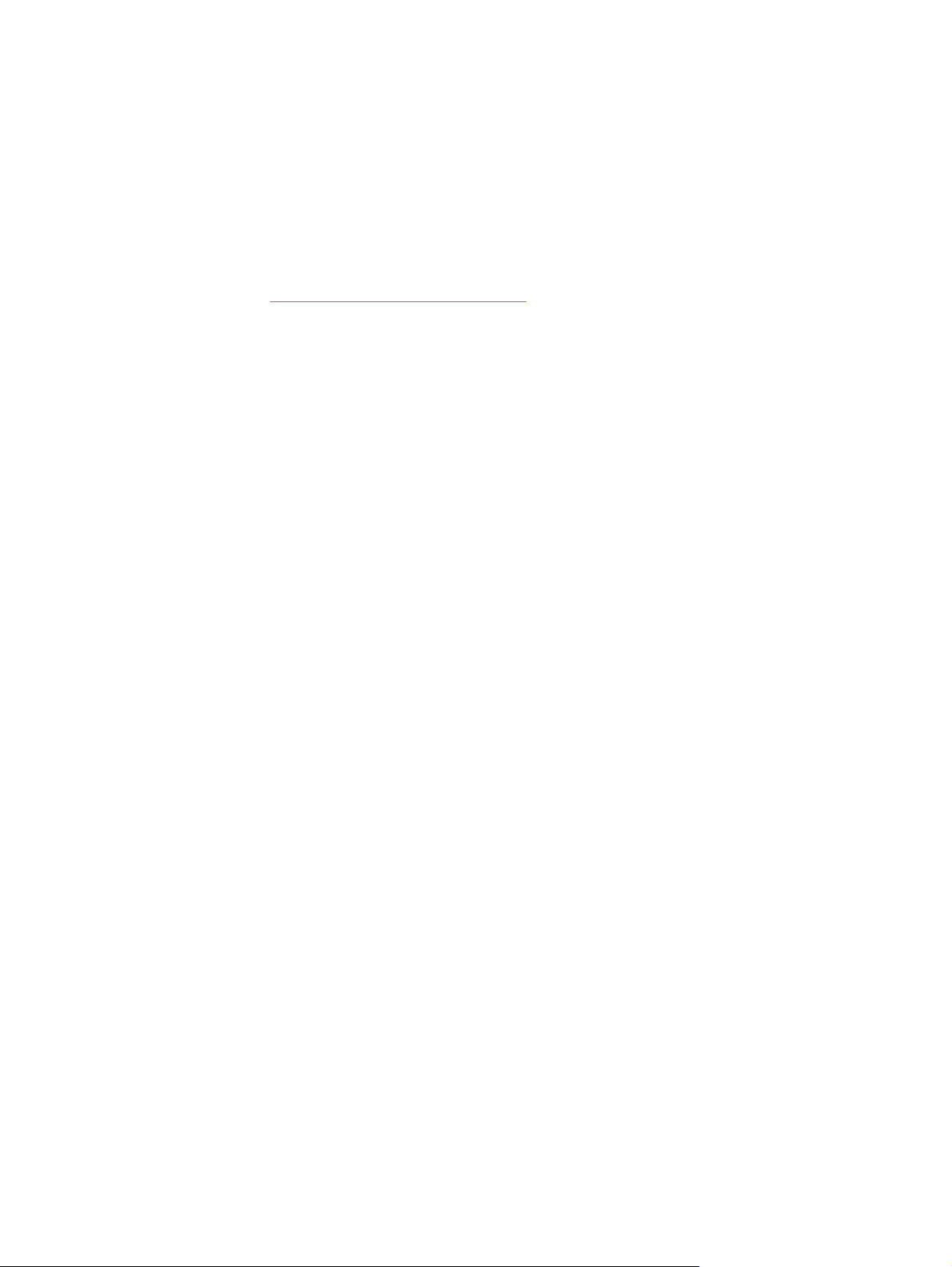
画像の配置の確認
●
ソフトウェア アプリケーションのズーム機能または印刷プレビュー機能を使用して、グラフィ
ックスが配置されている間隔を確認してください。
テキストまたはグラフィックスの線やドットが欠落している場合
プリントヘッド
●
きれいな白い
を行います (
の確認
用紙に印字品質診断ページを印刷します
印字品質診断ページ
を印刷するには
参照)。
。問題の
部分を確認し
、推奨
された操作
48
4 章 メンテナンスおよびトラブルシューティング
JAWW
Page 59
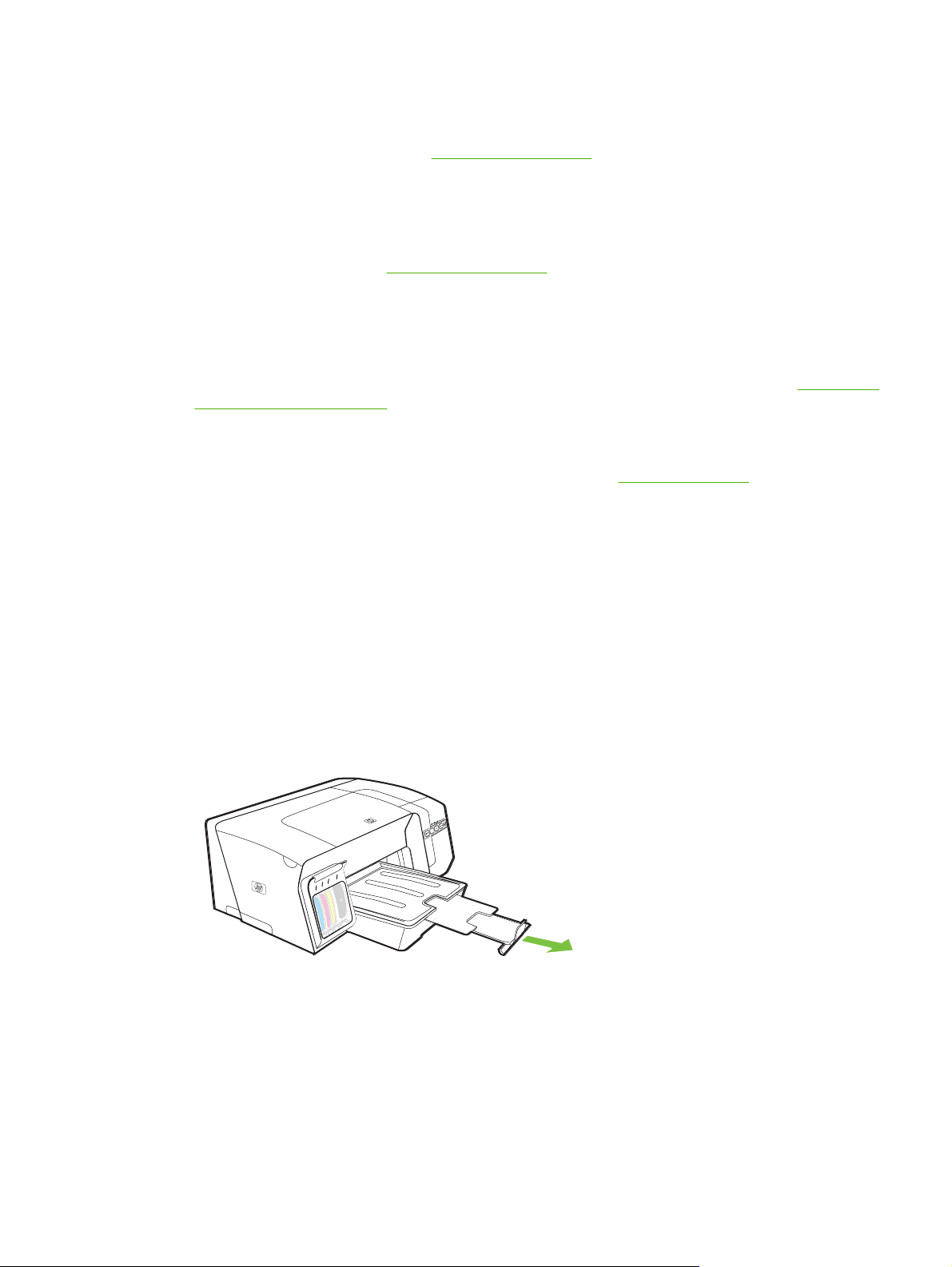
給紙問題
用紙詰まりの解決についての情報は、メディア詰まりの除去 を参照してください。
の解決
トレイを挿入できない
●
●
別の給紙問題が
メディアがプリンタまたはトレイにサポートされていない場合
●
メディアがトレイから給紙されない場合
●
●
●
●
を再度挿入します
トレイ
用紙詰まりを確認します。
発生した場合
使用中のプリンタまたはトレイにサポートされているメディアのみを使用します。
れたメディアの仕様の理解を参照してください。
トレイにメディア
い。メディアをセット
セットしている
ことを確認
す。
トレイのメディアが丸まっていないことを確認します。丸まっている方向と逆の向きに曲げて
ぐにします
真っ直
トレイが正しく挿入されていることを確認します。
がセットされていることを確認します
メディア
します
。ガイドが用紙の束にきつすぎずにぴったりと
。
場合
。トレイがプリンタ
メディア詰まりの除去を参照してください。
する前に
、扇状に広
サイズに
対して
の開口部と合っていることを確認します
メディア
。
げます
、用紙ガイドがトレイの正しい
。
のセット
合っていることも確認しま
を参照
位置に設定されている
。
サポートさ
してくださ
メディアが正しく排紙
●
伸縮排紙トレイが伸ばされていることを確認します。そうでないと印刷ページがプリンタから
落ちてしまうことがあります。
●
余分なメディアは排紙トレイ
あります。
●
印刷ジョブ中に背面アクセス パネルや両面印刷ユニットが正しく取り付けられていない場合、
メディアがプリンタ後部から排紙される場合があります。背面アクセス パネルや両面印刷ユニ
ットを取り
されない場合
付け直すか
から取り除いてください
、または両面印刷ユニット
。トレイにセットできる
のカバーを閉じます
枚数には制限が
。
JAWW
給紙問題
の解決
49
Page 60

ページが曲がっている場合
●
トレイにセットされた
レイをプリンタ
を確認します。
●
プリンタにトレイを再度取
状態で急にトレイを挿入すると、用紙がプリンタ内ですべって持ち上がり、用紙詰まりが生じ
たり一度に複数の用紙が給紙されることがあります。
●
後部アクセス パネル、または両面印刷ユニットが正しく取り付けられていることを確認しま
す。
複数のページが給紙される場合
●
メディア
●
セットしているメディア サイズに対して、用紙ガイドがトレイの正しい位置に設定されている
ことを確認します。ガイドが用紙の束にきつすぎずにぴったりと合っていることも確認しま
す。
●
トレイに用紙が
●
プリンタにトレイを再度取り付ける場合は、ゆっくりと挿入します。用紙の束がセットされた
状態で急にトレイを挿入すると、用紙がプリンタ内ですべって持ち上がり、用紙詰まりが生じ
たり一度に複数の用紙が給紙されることがあります。
●
最高のパフォーマンスと効率を実現するには、HP メディアを使用してください。
をセットする前に
セットされすぎていないことを確認します
メディアが用紙ガイドと合っていることを確認します
から引き出し
、用紙を正しくセットして用紙ガイド
り付ける場合は
、扇状
に広げます
、ゆっくりと
。
挿入します
。
。必要
がきちんと合っていること
。用紙の束がセット
に応じてト
された
50
4 章 メンテナンスおよびトラブルシューティング
JAWW
Page 61

プリンタ
このセクションにはプリンタ管理に関する一般的な問題の解決策が記載されています。
内蔵 Web サーバを開くことができない場合
ネットワーク設定の確認
●
管理問題の解決
プリンタのネットワーク接続に電話線やクロス ケーブルを使っていないことを確認します。
リンタの設定 (Windows) または プリンタの設定 (Mac OS) を参照してください。
プ
●
ネットワーク ケーブルがプリンタ
●
ネットワーク ハブ、スイッチ、またはルーターがオンになり、正しく作動していることを確認
します。
コンピュータの確認
●
お使いのコンピュータがネットワーク
Web ブラウザの確認
●
Web ブラウザがシステム最小要件を満たしていることを確認します。
照してください。
プリンタの IP アドレス
●
設定ページ
参照してください。
●
MS-DOS プロンプトから IP アドレスを使って、プリンタを Ping します。
例えば、IP アドレスが 123.123.123.123 の場合、以下のアドレスを MS-DOS プロンプト
力します。
C:\Ping 123.123.123.123
応答が表示された場合、IP アドレスは正しいということです。タイムアウト応答が表示された
場合は、IP アドレスが間違っています。
を印刷し
の確認
、2 ページ
にしっかりと接続されていることを確認します
に接続されていることを確認します
システムの必要条件を参
目でプリンタの
IP アドレス
を見つけます
。
。
設定
。
ページの理解
を
に入
JAWW
プリンタ
管理問題の解決
51
Page 62
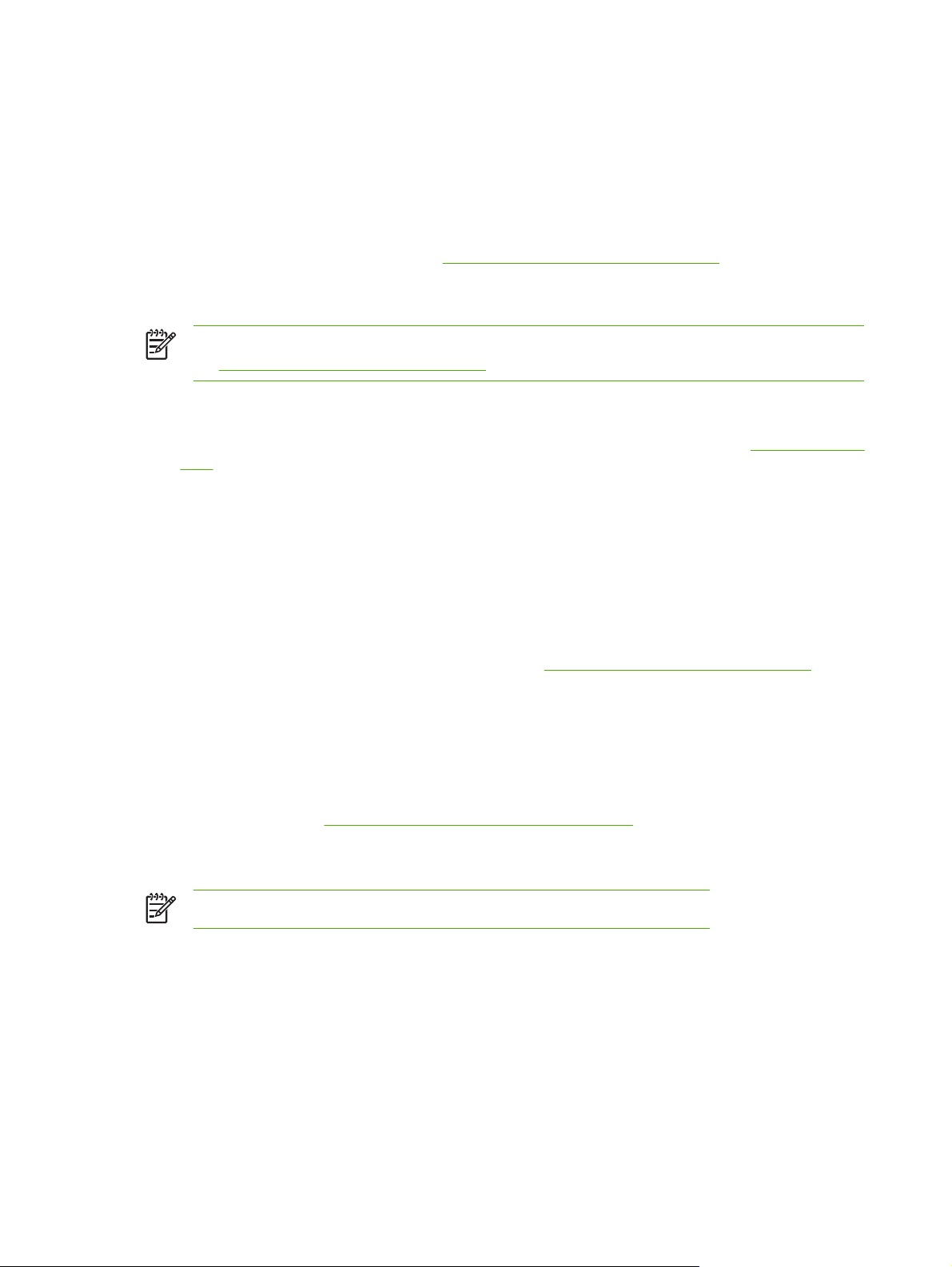
インストール
位置調整ページ印刷の問題
プリントヘッドを取り付けた場合、または交換した場合、プリンタは自動的に位置調整ページを数ペ
ージ印刷して
と位置調整ページは印刷後破棄される場合があります。プリンタがページを印刷しない場合は、プリ
ントヘッド
ソフトウェアのインストールの問題
を手動で位置調整してみます
問題のトラブルシューティング
プリントヘッドの位置調整を行います
(
プリント ヘッドの
。このプロセス
位置を調整するには
には約
8 分間
参照)。
かかり
、完了
する
注記 最新のトラブルシューティング
www.hp.com/support/officejetprok550) で見つけてください。
ジ (
コンピュータ要件の確認
●
使用しているコンピュータがシステム
条件を参照してください。
インストールの準備
●
ソフトウェアを Windows コンピュータにインストールする前に、それ以外のプログラムがすべ
て終了していることを
●
●
プリンタソフトウェア
●
した
入力
確認します
ことを
CD-ROM ドライブ
うかを調査してください。プリンタ ドライバは、
ウンロードできます。
Windows を使用していてコンピュータがプリンタを探知できない場合は、アンインストール ユ
ーティリティ (スタータ CD の Util\Scrubber\Uninstall.exe にある) を実行
クリーン
バの
ンストール
を確認します
CD-ROM ドライブへのパスが
。
でスタータ
をもう
アンインストール
します
プリンタ ソフトウェア
。
。
確認します
CD を認識
1度インストール
を実行します
情報
、または製品のフィックス
要件を満たしていることを確認します
。
認識されない場合は
できない場合は
www.hp.com/support/officejetprok550 からダ
します
。
。コンピュータ
のアンインストール
、正しいドライブ名
、スタータ CD が破損
を再起動し
を参照
と更新を
、ソフトウェア
してください
HP ホームペー
システム
。
を指定している
していないかど
してプリンタ
。
の必要
ドライ
を再イ
52
ネットワークへの
注記 以下を修正した後、インストール プログラムを再度実行します。
一般ネットワーク トラブルシューティング
プリンタ ソフトウェアを
●
コンピュータとプリンタへケーブルがしっかりと接続されている。
●
ネットワーク
●
ウィルス保護プログラムを含むあらゆるアプリケーションとパーソナル ファイアウォールが一
時的に終了しているか、または無効にされている。
4 章 メンテナンスおよびトラブルシューティング
接続問題
コンピュータにインストールできない場合は
が使用できる状態で
、ネットワーク ハブが
を確認します
、以下
オンになっている
:
。
JAWW
Page 63

●
プリンタを使用するコンピュータ
とを確認
します
。
と同じサブネット上にプリンタがインストールされているこ
●
インストール プログラムがプリンタ
設定ページに一覧
理解を参照
●
MS-DOS プロンプトから IP アドレスを使って、プリンタを Ping します。
例えば、IP アドレスが 123.123.123.123 の場合、以下のアドレスを MS-DOS プロンプト
力します。
C:\Ping 123.123.123.123
応答が表示された場合、IP アドレスは正しいということです。タイムアウト応答が表示された
場合は、IP アドレスが間違っています。
●
Windows を実行中のコンピュータを使用している場合は、プリンタ ドライバに作成されたネッ
トワーク ポートが
1.
設定ページ
2.
Windows デスクトップ
は [プリンタと FAX] をクリックします。
3.
プリンタ アイコン
します。
してください
を印刷します
されている
プリンタ
を右クリックして
IP アドレスをインストール 中に手動で
。
IP アドレスと一致していることを
設定
。
から
、[スタート] をクリックし、[設定] をクリック
を探知できない場合
ページの理解
[プロパティ] をクリック
を参照
、プリンタの設定ページ
確認します
してください
。
してから
入力します
。
して
[ポート] タブ
を印刷して
設定ページ
。
[プリンタ] また
をクリック
、
の
に入
4.
[ポート] タブ ページで、プリンタの TCP/IP ポートを入力し、[ポートの構成] をクリックしま
す。ダイアログ ボックス
レスと一致
一致するよう
わりに
代
いる IP アドレスを使用)。
a.
b.
c.
5.
[OK] を 2 回クリックして設定を保存し、ダイアログ ボックスを終了します。
することを確認します
ダイアログ
、以下の
[ポート] タブ ページで、[ポート
[標準 TCP/IP ポート] を選択し、[新しいポート] をクリックします。
画面の指示
手順で新しい
に従い
に表示された
ボックスの IP アドレス
HP 標準 TCP/IP ポート
、プリンタの IP アドレスを用
IP アドレス
。IP アドレス
の追加
] をクリック
を比較し
が一致しない場合は
を変更します
いて新しい
、設定ページ
。
を作成します
します
。
TCP/IP ポートを作成
に表示された
、設定ページ
(設定ページ
のアドレスと
に一覧されて
ワイヤ ネットワークへの接続問題
●
ネットワークのリンク ランプが点灯しない場合は、
に一覧されている状態がすべて修正されていることを確認します。
●
プリンタに静的 IP アドレスを割り当てることは推奨されていませんが、静的 IP アドレスを割
り当てることによってインストールの問題 (パーソナル ファイアウォールとの競合など) が解決
される場合があります。この詳細については、
い。
一般的なトラブルシューティングのヒント
ネットワーク構成を設定するを参照してくださ
IP アド
します
。
JAWW
インストール
問題のトラブルシューティング
53
Page 64
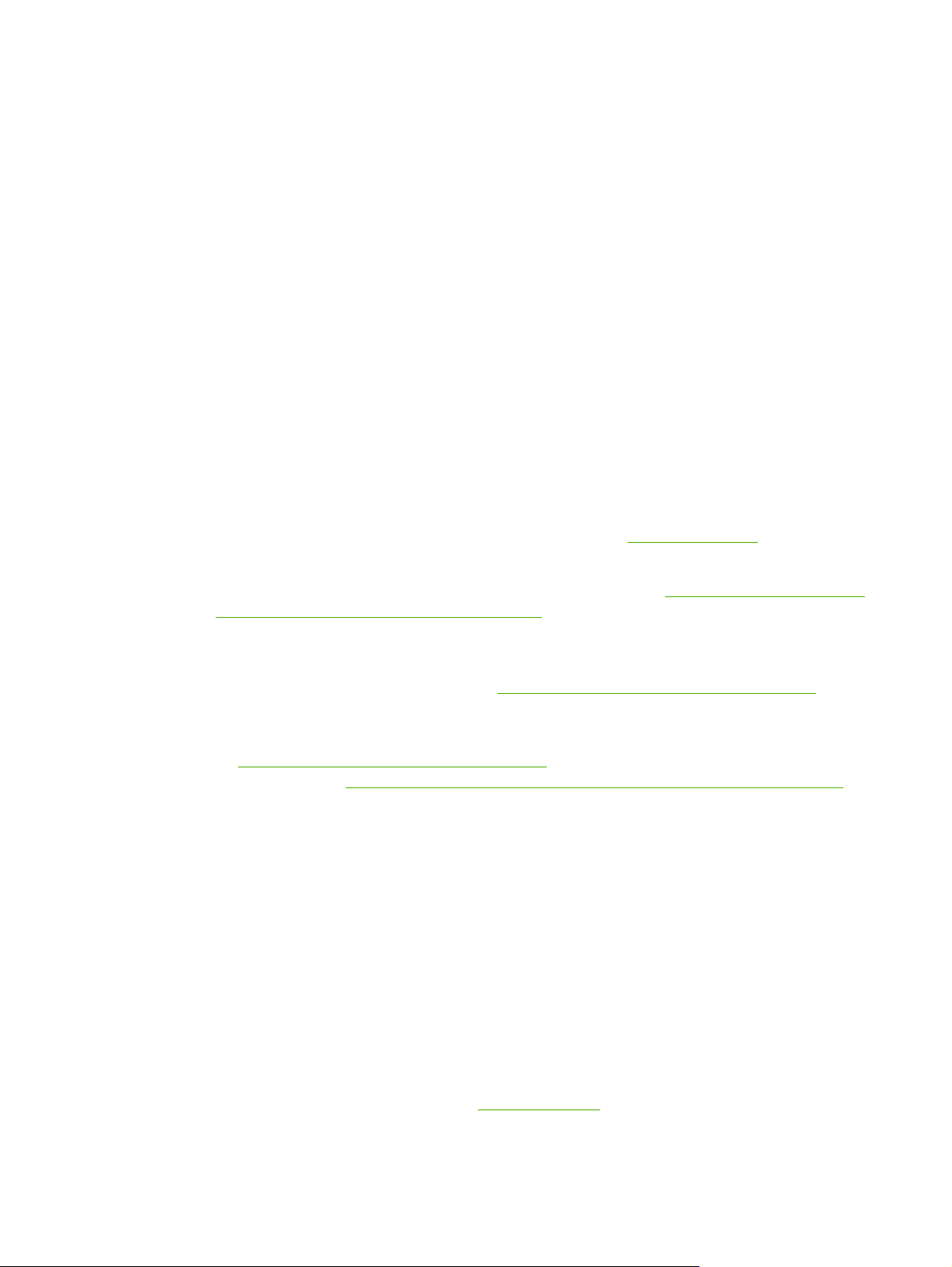
ワイヤレス通信の設定または使用問題
ワイヤレス設定とソフトウェアのインストールを行ってからプリンタがネットワークと通信できない
場合、以下
ワイヤレス ネットワーク設定の確認
●
の作業の
コンピュータのワイヤレス カードが正しいワイヤレス プロファイルに設定されていることを確
認します。ワイヤレス プロファイルは、指定のネットワークに固有の一連のネットワーク設定
です。1 つのワイヤレス カードに複数のワイヤレス プロファイルがある場合があります (例え
ば家庭用ネットワークとオフィス用ネットワークなど)。お使いのコンピュータにインストール
されたネットワーク カードの構成ユーティリティを開き、選択されたプロファイルがプリンタ
のネットワーク用のプロファイル
1 つ以上
を実行します
であることを確認します
:
。
●
プリンタのネットワーク設定がネットワーク
クの設定を見つけるには、以下のどれかを実行します:
●
インフラストラクチャ通信モード:ワイヤレス アクセス ポイント (WAP) の構成ユーティ
リティを開きます。
●
アドホック通信モード:お使いのコンピュータにインストールされたネットワーク カード
の構成ユーティリティ
●
ネットワーク
れている設定と比較し、違いがあれば書き留めます。可能性のある問題:
●
WAP フィルタ ハードウェア アドレス (MAC アドレス)。
Wireless Access Point (WAP) に追加するにはを参照してください。
●
プリンタのこれらの
ストラクチャ、または
トワーク
してください。
●
を印刷します
文書
ットし (
インストール
照)。
の設定を
のみ
)、認証
。それでも
トラブルシューティング ヒントと
します
を開きます
、プリンタ
設定のどれかが間違っている場合があります
アドホック
タイプ
文書を印刷できない場合は
(
ワイヤレス通信にプリンタ
。
のネットワーク設定ページ
)、ネットワーク名 (SSID)、チャンネル (アドホック ネッ
、暗号化。
の設定と一致することを確認します
(
802.11 ワイヤレス ネットワーク
、プリンタ
リソース
の指示
を設定する
を参照
。ネットワー
ページの理解
設定
ハードウェア アドレスを
:通信
のネットワーク設定をリセ
)、プリンタ ソフトウェア
(HP Officejet Pro K550dtwn) 参
参照) に
モード
設定の理解を参照
表示さ
(インフラ
を再
54
ワイヤレス ネットワーク設定
付けられている可能性
連付けられていることを
はこれを確認
確認します。
ワイヤレス ネットワーク
ーク設定
1.
ネットワーク ケーブルを使
ロス ケーブルを使って
2.
プリンタの内蔵 Web サーバを開きます。
4 章 メンテナンスおよびトラブルシューティング
できます
を修正します
があります
。また、コンピュータ
:
が正しい場合は
。コンピュータが、プリンタと同
確認します
設定が間違っている場合は
プリンタをコンピュータに接続します
。各自のコンピュータ
ってプリンタをネットワーク接続するか
、コンピュータが
にワイヤレス
内蔵 Web サーバを参照してください。
別のワイヤレス
じワイヤレス
のワイヤレス設定をチェックして
ネットワークへのアクセス
、以下のステップ
に従ってプリンタのネットワ
、または
。
ネットワーク
ネットワーク
、ユーザ
があることも
プリンタ付属のク
と関連
と関
JAWW
Page 65

3.
[ネットワーキング] タブ
をクリックし
、左枠
にある
[ワイヤレス (802.11)] をクリック
します
。
4.
[ワイヤレス
定と一致するようにプリンタの設定を変更します。
5.
内蔵 Web サーバ
6.
プリンタ ソフトウェア
ます。
シグナル
●
プリンタ ランプの確認
●
●
強度の確認
プリンタのネットワーク
参照)。値が 0 の
ど) が遠
できれば、デバイスを近づけるか、または障害や遮断がなくなるようデバイスを移動します。
ワイヤレス ネットワーク
設定ページ ランプが点滅し
ページ
設定
テータスと
プリンタ
設定
] タブの [ワイヤレス セットアップ] ウィザード
を終了して
プリンタ ソフトウェア
場合
、ワイヤレス デバイス (コンピュータ、ハブ、または
すぎるか
はワイヤ
、または
ランプ
接続タイプ情報を確認します
が点灯しない場合は
ネットワーク
、プリンタ
を完全にアンインストールしてから
のアンインストール
設定ページに表示されたシグナル強度を確認します
ワイヤレス
でのノイズの減少ガイドライン
続ける場合は
からケーブルを外します
を参照
シグナルがブロック
、デバイスが不良の
、プリンタのネットワーク
。オフライン および ワイヤと
に接続されています
を使用して
。
、ソフトウェア
してください
されていることがあります
も参照
可能性があります
。
。
してください
設定ページのネットワーク
表示されている場合は
、ネットワーク
を再インストールし
ページの理解
設定
(
ワイヤレス
。
。
ルータ
。
の設
な
ス
、
ケーブルを外して、プリンタをワイヤレス通信用に設定します。
注記 プリンタはワイヤ
ードを同時に
使用して印刷することはできません
またはワイヤレス
モードのいずれかで
。
機能しますが
、両方
のモ
JAWW
インストール
問題のトラブルシューティング
55
Page 66
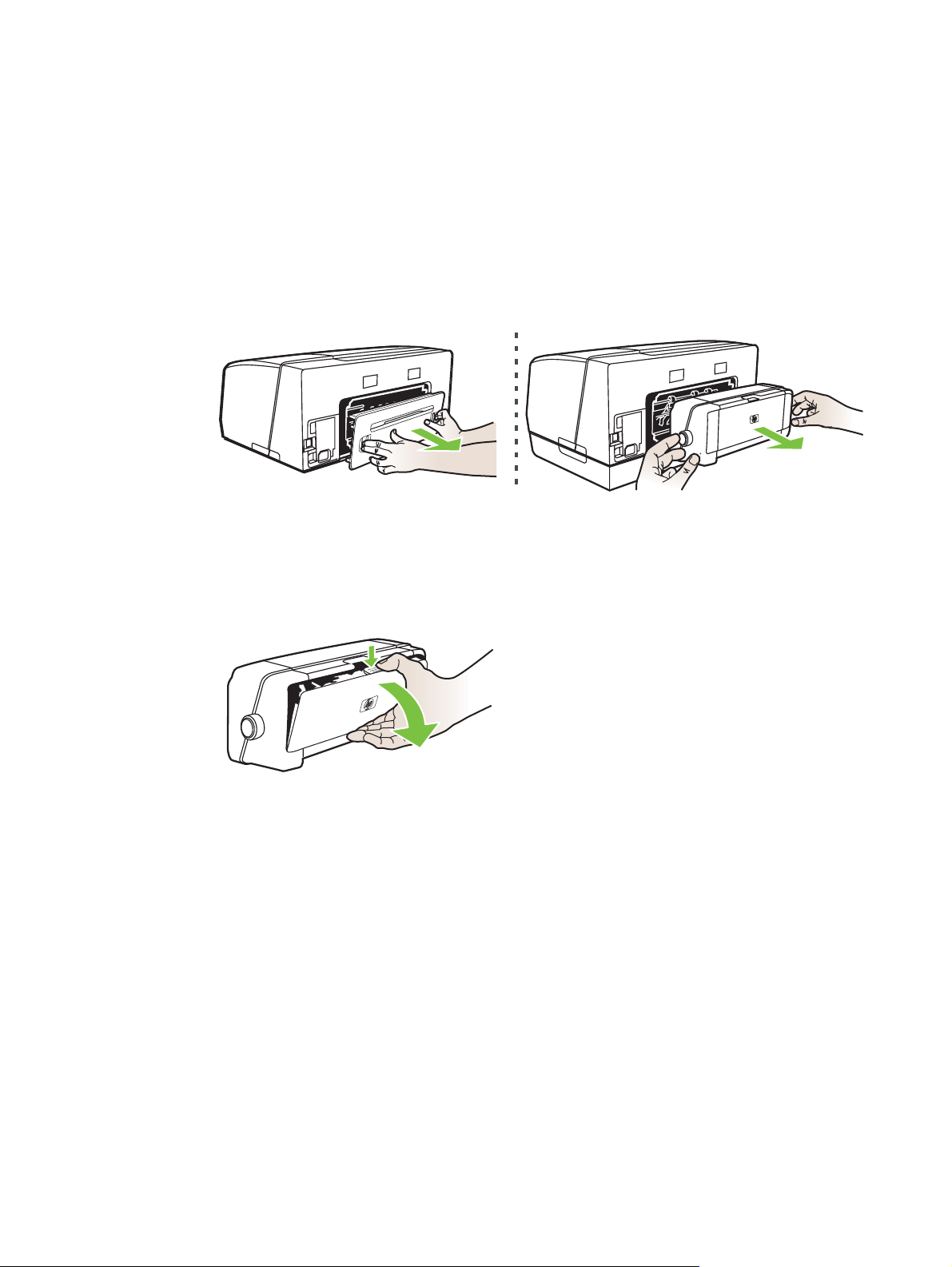
メディア
詰まりの除去
メディア詰まりを
1.
すべてのメディアを排紙トレイから取り除きます。
2.
アクセス
背面
a.
背面アクセス パネルの一方の側面または両面印刷ユニットにあるボタンを押して、パネル
またはユニットを取り外します。
b.
プリンタ内のメディア詰まりを見つけ、両手でつかんで手前に引きます。
c.
メディア
バーを下
す。カバーを閉じます。
除去するには
パネルまたは
が詰まっていない場合は
げます
両面印刷ユニットを確認します
。内部にメディアが詰
、両面印刷ユニット
。
上部のラッチを押し
まっている場合は
、ユニット
、メディアを慎重
のカ
に取り除きま
56
d.
背面アクセス パネルまたは両面印刷ユニットをプリンタに再び差し込みます。
3.
メディアの詰まりが見つからない場合は、排紙トレイを上げてトレイ 1 に詰まりがないか確認
します。トレイにメディアが
a.
トレイ 1 を引き出します。
4 章 メンテナンスおよびトラブルシューティング
詰まっている場合は
、以下を実行
します
:
JAWW
Page 67
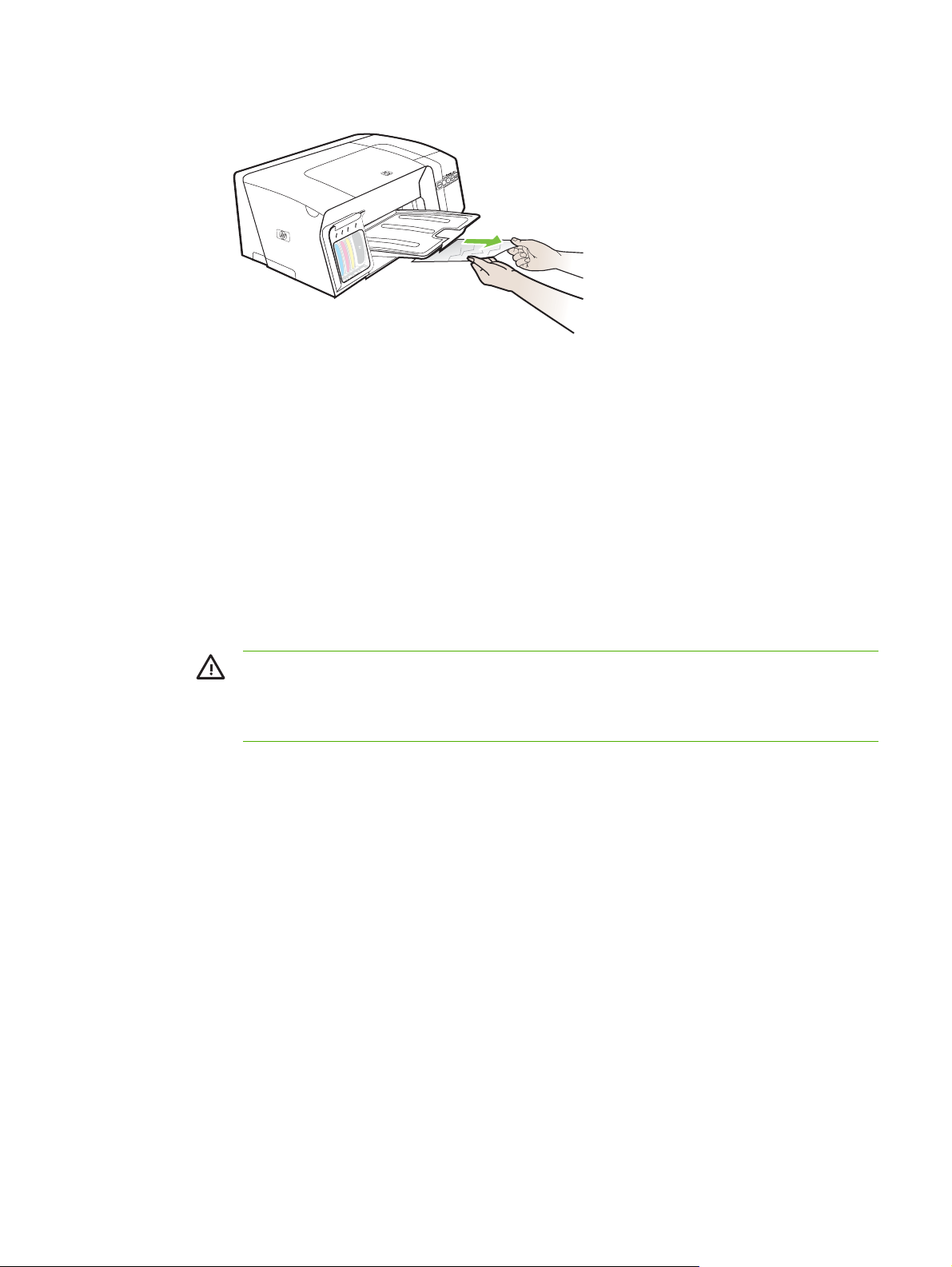
b.
用紙を
手前に引きます
。
c.
トレイ
4.
メディア
ったメディア
a.
プリンタの電源が切ってあることを確認し、電源コードを外します。
b.
プリンタを持ち上げてトレイ 2 から外します。
c.
プリンタの下部
d.
再度
5.
上部カバー
に戻っていることを
ディアを手前
6.
メディア詰まりを除去した後は、すべてのカバーを閉じてプリンタの電源を入れ (電源が入って
いない場合)、印刷ジョブを再度送信します。
メディアが頻繁に詰まる場合は、給紙テストを行ってトレイまたは両面印刷ユニットの用紙経路がク
リアであることを
を再度挿入し
の詰まりが見つからず
を取り除きます
トレイ
2 の上にプリンタ
を開きます
に引きます
警告! プリンタの電源が入っていて、キャリッジが戻っていない場合は、プリンタ内
部に手を入れないでください。上部カバーを開くと、キャリッジはプリンタの右端に戻
るはずです。右端に戻らない場合は、紙詰まりを取り除く前にプリンタの電源を切りま
す。
確認します
、排紙トレイ
。取り除くことができない
またはトレイ
。プリンタ内
確認し
、紙切れやしわのよったメディアを
。
。この
プロセスでは
、トレイ 2 が挿入
を下げます
2 から詰まっているメディア
をセットします
に用紙が残っている場合は
。
されている場合は
場合は
。
、20 枚の空白
のページが出力されます
、トレイ
を行います
、以下
を取り除きます
、キャリッジ
取り除いてプリンタ上部からメ
を引き出して詰ま
:
。
がプリンタの右端
。
JAWW
給紙テストを行うには
●
内蔵 Web サーバ: [設定] タブをクリックし、左枠で [プリンタ サービス] をクリックし、[印字
品質] セクションのドロップダウン リストから給紙テストを
をクリック
●
プリンタ ドライバ (Windows): [サービス] タブをクリックします。Windows 2000、Windows
XP、および Windows Server 2003 については、[このデバイスのサービス] ボタンをクリック
し (このオプションはツールボックス
リンタ サービス] タブを
す。
します
。
がインストールされている場合しか使用できません
クリックします
。[給紙
テスト
行うオプションを選択し
] をクリックし、画面の
メディア
詰まりの除去
指示に従いま
、[適用]
)、[プ
57
Page 68

●
ツールボックス (Windows): [プリンタ サービス] タブをクリックし、[給紙テスト] をクリック
して画面
の指示に従います
。
●
HP プリンタ ユーティリティ (Mac OS): [給紙
クします。
テスト
] を [情報
とサポート
] パネル
メディアの詰まりを防ぐには
●
用紙の移動経路の障害がないことを確認します。
●
トレイにメディアを入
てください。
●
メディアを正しく
●
プリンタにトレイを再度取り付ける場合は、ゆっくりと挿入します。用紙の束がセットされた
状態で急
たり一度に複数
●
曲がったりしわのよった
●
仕様に沿ったメディアのみを
い。
●
印刷ジョブを送信する時に、排紙トレイが一杯でないことを確認します。
●
メディアがトレイの右端に沿っていることを確認します。
●
メディアの縦と横方向の用紙ガイド
ていないことを確認します。
にトレイを挿入すると
の用紙が給紙されることがあります
れすぎないでください
セットします
メディアは使用しないでください
メディア
。
、用紙がプリンタ
常に使用してください
サポートされたメディア
。
のセット
がメディアの束にぴったりと合い
を参照してください。
内ですべって持ち上がり
。
。
。
印刷メディア
の仕様の理解
、用紙詰
の選択
を参照してくださ
、しわがよったり
からクリッ
を参照
まりが生じ
し
曲がっ
58
4 章 メンテナンスおよびトラブルシューティング
JAWW
Page 69

5
プリンタ ランプ リファレンス
プリンタ LED はプリンタ ステータス
は、プリンタ ランプについての
ます。
●
コントロール パネル ランプの解釈
●
ネットワーク コネクタ ランプの解釈
情報
、意味すること、および必要な場合にとる
を示し
、印刷問題の診断
に役立ちます
。 このセクション
措置が説明されてい
に
JAWW 59
Page 70
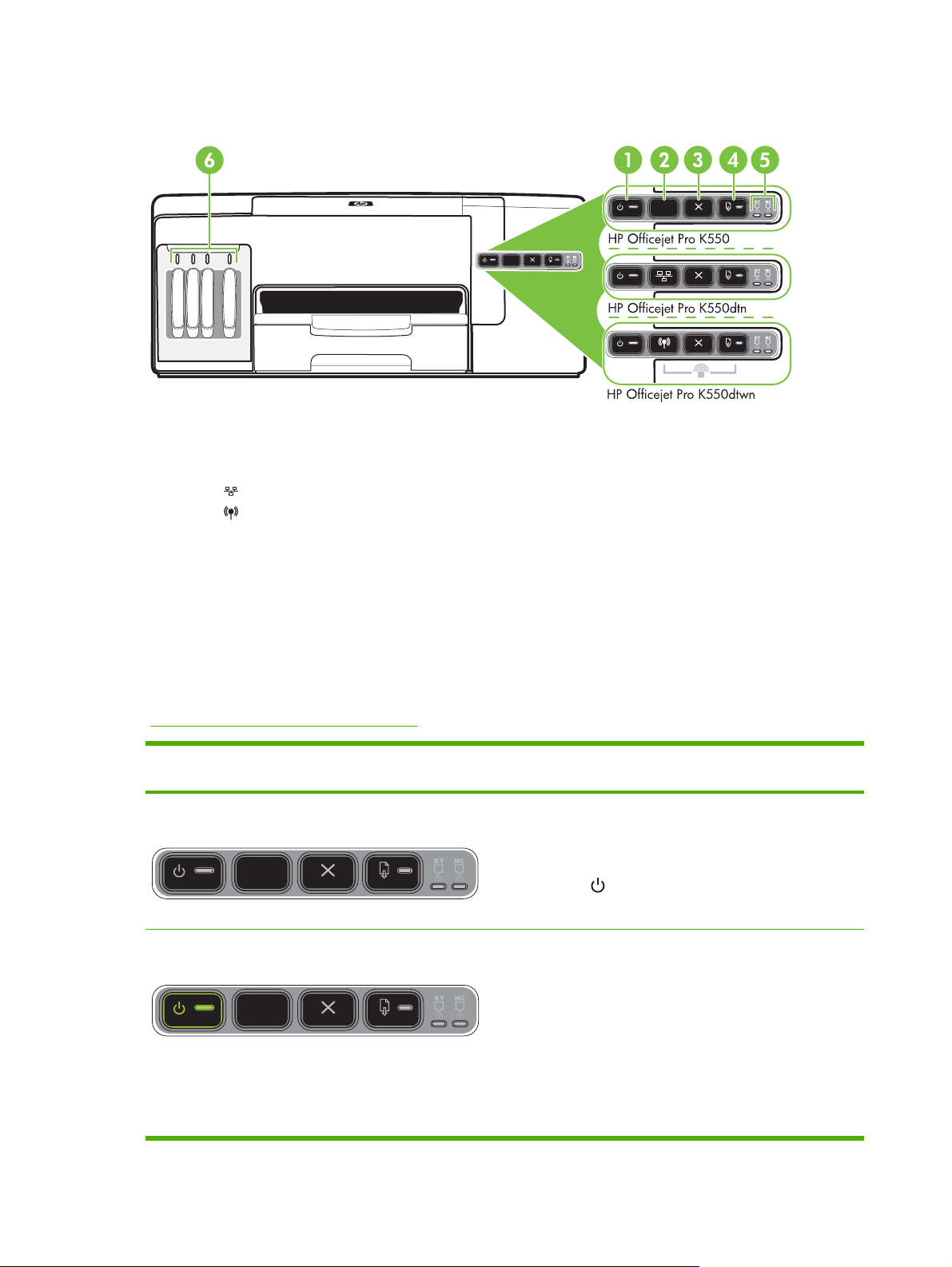
コントロール パネル ランプ
の解釈
1
2
3
4
5
6
[電源] ボタンとランプ
ページ
[設定
HP Officejet Pro K550dtn
HP Officejet Pro K550dtwn
[キャンセル] ボタン
[リジューム] ボタンとランプ
プリントヘッド ランプ
インク カートリッジ ランプ
] ボタン
最新のトラブルシューティング情報、または製品のフィックスと更新を HP ホームページ
(
www.hp.com/support/officejetprok550) で見つけてください。
ランプの説明 / ランプ パターン
ランプがすべて消えている。
説明と推奨操作
プリンタの電源が入っていません。
●
電源ケーブルを
●
Press
接続します
(電源 ボタン) を押します。
。
60
電源 ランプ
が点灯している
。
5 章 プリンタ ランプ リファレンス
プリンタの
●
印刷準備ができています
ユーザーの操作は必要ありません。
。
JAWW
Page 71

ランプの説明 / ランプ パターン
説明と推奨操作
電源 ランプが点滅している。
電源ランプと
リジューム
ランプが点滅
している
プリンタの電源がオン/オフになっている、またはプリン
ト ジョブの処理中。
●
ユーザー
プリンタはインクが乾燥するのを待っています。
●
インクが
。
プリンタで
●
すべてのメディアを排紙トレイから取り除きます。
用紙詰まりを見つけて
の除去を参照
プリンタ キャリッジが停止
●
上部カバー
があれば
●
Press
てください。
●
エラーが解決しない場合は、プリンタの電源を切っ
てから再度電源を入れてみます。
の操作は必要ありません
乾燥するのを待ちます
メディア詰まりが発生しました
除去します
してください
しました
を開き
、障害物 (詰まったメディアなど)
取り除きます
(リジューム ボタン) を押して印刷を続行し
。
。
。
。
。
メディア
。
。
詰まり
電源 ランプ
る。
電源ランプとリジューム ランプが点灯している。
が点灯し
、[リジューム] ランプ
が点滅してい
プリンタ
●
プリンタが手動両面印刷モードです。 ページを裏返して
再度セットできるよう、インクが乾燥するのを待っていま
す。
●
カバーが完全に閉じていません。
●
背面アクセス パネルまたは両面印刷
または完全
●
が用紙切れです
用紙をセットして
す。
メディアの束をプリンタ
ム ボタン) を押
カバーがすべて
す。
に挿入されていません
背面アクセス パネル (HP Officejet Pro K550) または
自動両面印刷ユニット (HP Officejet Pro K550dtn/
K550dtwn) が、プリンタ後部に完全
ることを確認します。
。
(リジューム ボタン) を押しま
にセットし
します
。
完全に閉じていることを確認しま
、
ユニットがないか
。
に挿入されてい
(リジュー
、
JAWW
コントロール パネル ランプの解釈
61
Page 72
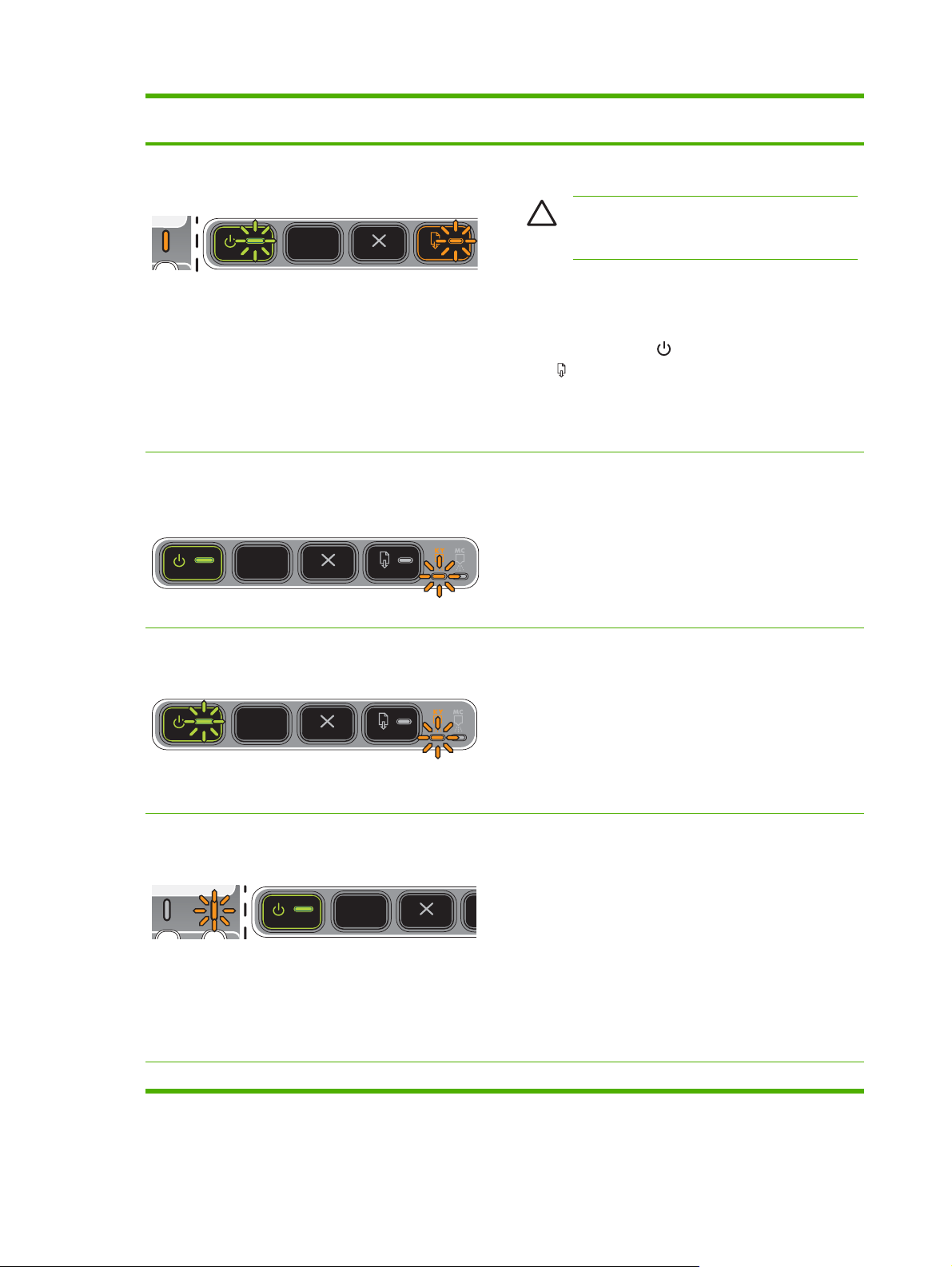
ランプの説明 / ランプ パターン
電源ランプとリジューム ランプが点滅し、1 つ以上のイ
ンク カートリッジ ランプが点灯している。
説明と推奨操作
1 つ以上のインク カートリッジの期限が切れています。
注意 有効期限の切れたインク カートリッジを使
用したために必要となったサービスや修理は、保
証対象とはなりません。
●
ランプが点滅しているインク カートリッジを交換し
ます。
電源 ランプが点灯し、プリントヘッド ランプが 1 つ以上
点滅している。
電源 ランプとプリントヘッド ランプが 1 つ以上点滅して
いる。
●
有効期限
とにした場合は、
プ以外のランプがすべて消えます。 このカートリッ
ジを使用したために
ります。
1 つ以上のプリントヘッドが足りません。
●
指定のプリントヘッドを取り付け、印刷してみま
す。
●
問題が解決しない場合は、指定のプリントヘッドを
交換します。
1 つ以上のプリントヘッドが不良か、操作を加える必要が
あります。
●
指定のプリントヘッド
ことを確認し、印刷してみます。 必要に応じて、プ
リントヘッドを取り外してから再度挿入します。
●
問題が解決しない場合は、指定のプリントヘッドを
交換します。
の切れたインク
(リジューム ボタン) を 3 回押します。 電源ラン
カートリッジ
(電源 ボタン) を押したまま、
生じた故障は
が正しく取り付けられている
を使用するこ
、保証対象外
とな
62
電源 ランプが点灯し、インク カートリッジ ランプが 1 つ
以上点滅している。
5 章 プリンタ ランプ リファレンス
インク カートリッジが 1 つ以上足りません。
●
指定のインク カートリッジを取り付けて、印刷して
みます。
●
1 つ以上
るため、印刷を続行するには交換
●
解決しない場合は
問題が
ジを交換します。
のインク
ランプが点滅しているインク カートリッジを交換し
ます。
カートリッジ
、指定
のインクがなくなってい
しなければなりません
のインク
カートリッ
。
JAWW
Page 73

ランプの説明 / ランプ パターン
説明と推奨操作
電源 ランプとインク カートリッジ ランプが 1 つ以上点滅
している。
電源 ランプが点灯し、インク カートリッジ ランプが 1 つ
以上点灯している。
電源 ランプが
以上点灯
点滅し
している
、インク カートリッジ ランプが 1 つ
。
1 つ以上のインク カートリッジが不良か、操作を加える
必要があります。
●
●
1 つ以上の
っているため、交換する必要があります。
●
のインク
指定
いることを確認し、印刷してみます。
問題が解決しない
交換します
ジを
新しいインク カートリッジを用意し、現在使用して
いるカートリッジが空になったら交換します。
カートリッジ
場合は
。
インク
カートリッジのインク
が正しく取り付けられて
、指定の
インク
残量が少なくな
カートリッ
設定ページ ランプが点滅
(HP Officejet Pro K550dtwn)
している
。
以下のプロセスのどれかが
●
プリンタが、ワイヤレス通信のために初期化されて
います。
●
プリンタの設定に SecureEasySetup (SES) をお使い
の場合、プリンタがワイヤレス ネットワークに通信
しようと試みていることがあります。
●
Windows Connect Now
している場合、プリンタは USB フラッシュ ドライ
ブからワイヤレス情報を受信しています。
前述ののプロセスはどれも、2 分以上はかかりません。
●
ユーザー
の操作は必要ありません
実行中です
TM
:
を使用してプリンタを設定
。
JAWW
コントロール パネル ランプの解釈
63
Page 74
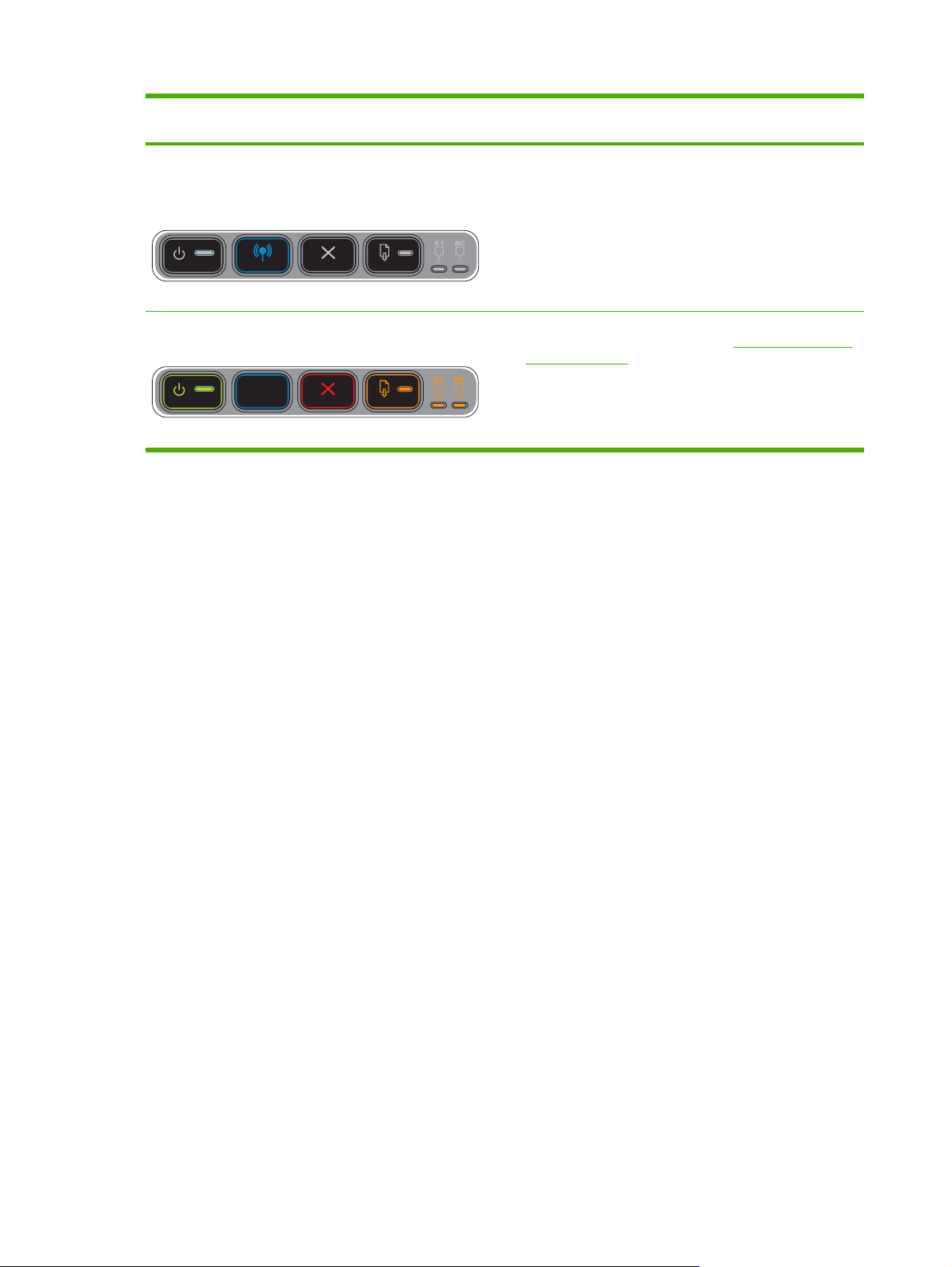
ランプの説明 / ランプ パターン
設定ページ ランプが点灯している。
説明と推奨操作
プリンタがワイヤレス通信モードです。
(HP Officejet Pro K550dtwn)
ランプがすべて
点灯している
●
ユーザー
。
修復不可能
べて点灯しているを参照してください。
の操作は必要ありません
なエラーが生じました
。
プリンタ ランプ
。
がす
64
5 章 プリンタ ランプ リファレンス
JAWW
Page 75
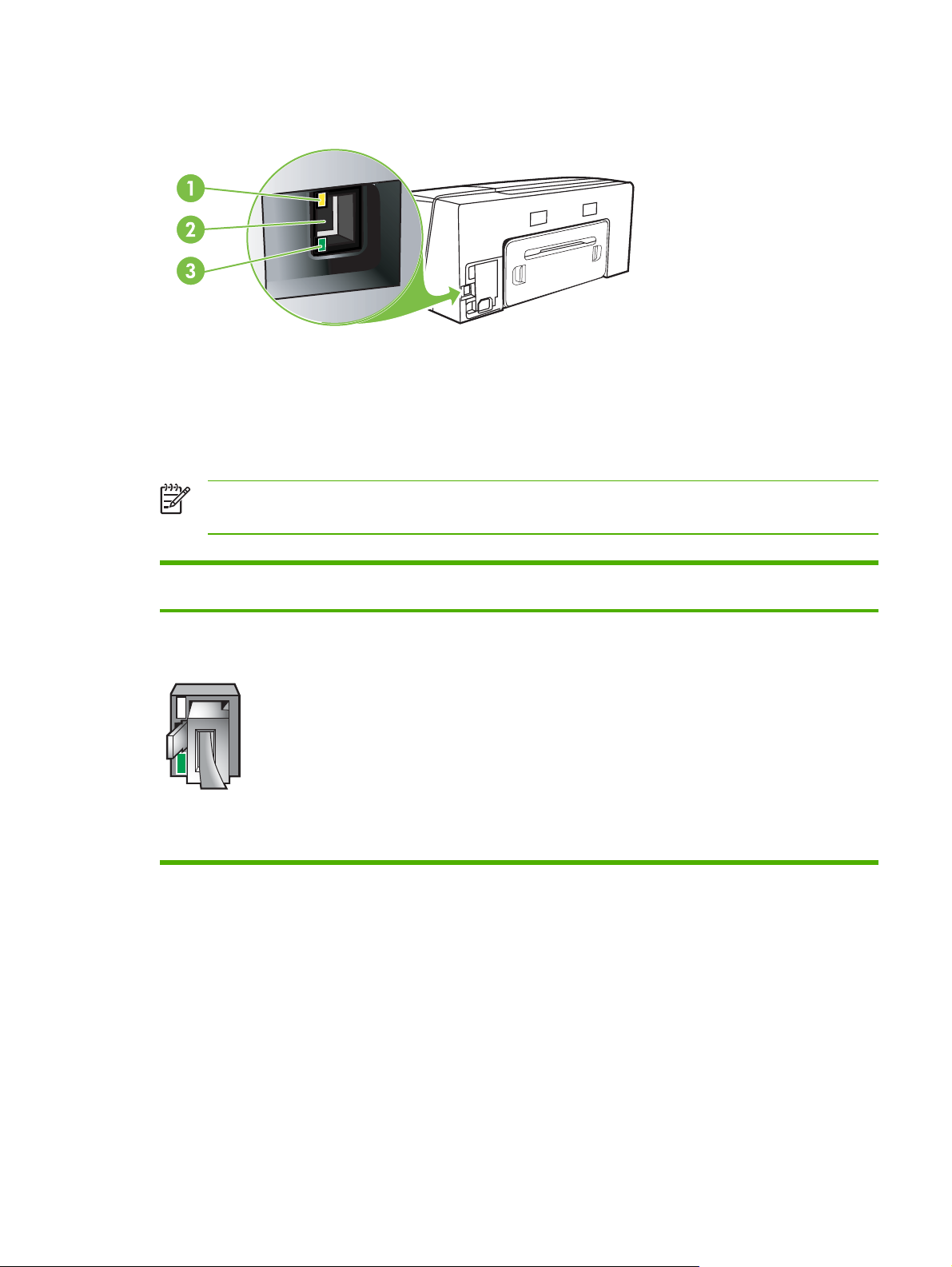
ネットワーク コネクタ ランプ
1
アクティビティ ランプ
2
ネットワーク コネクタ
3
リンク (Link) ランプ
注記 ネットワーク ケーブルでプリンタが接続されていると、プリンタのワイヤレス通信は
オフになります。
ランプの説明 / ランプ パターン
の解釈
説明と推奨操作
リンク ランプがオンになっている。 アクティビティ ラン
プがオフ
になっている
。
プリンタがネットワーク
ーク上でデータ
がオンになっていて、待機中です。
●
ユーザーの操作は必要ありません。
を送受信していません
に接続されているのに
。 プリンタ
、ネットワ
の電源
JAWW
ネットワーク コネクタ ランプの解釈
65
Page 76

ランプの説明 / ランプ パターン
リンク ランプがオンになっている。 アクティビティ ラン
プが点滅している。
説明と推奨操作
プリンタがネットワーク上でデータを送受信しています。
●
ユーザー
の操作は必要ありません
。
リンク ランプがオフになっている。 アクティビティ ラン
プがオフになっている。
プリンタの電源が
接続されていません。
●
プリンタの
ます。 プリンタの電源が入っていてネットワーク ケ
ーブルが接続されている場合は、
接続問題 を参照してください。
入っていないか
電源が入っていない場合は
、またはネットワーク
ネットワークへの
、電源
に
を入れ
66
5 章 プリンタ ランプ リファレンス
JAWW
Page 77

6
プリンタの構成と管理
このセクションは次
●
プリンタの管理
●
●
●
●
●
ページの理解
設定
プリンタの設定 (Windows)
プリンタ
ワイヤレス
プリンタ ソフトウェアのアンインストール
の内容を含みます
の設定
(Mac OS)
通信にプリンタを設定する
。
(HP Officejet Pro K550dtwn)
JAWW 67
Page 78

プリンタの管理
プリンタ管理タスク
次の表には、プリンタ管理に使用する一般的なプリンタ ツールが一覧されています。 手順によって
は他の方法もあります。 これらのツールへのアクセスと使用情報については、
の概要を参照してください。
注記 Mac OS ユーザーは、コントロール パネル、内蔵 Web サーバ、HP プリンタ ユーティ
リティをご利用いただけます。 Windows ユーザーは、コントロール パネル、内蔵 Web サー
バ、プリンタ ドライバ、Toolbox、HP Web Jetadmin、および myPrintMileage をご利用いた
だけます。
HP Web Jetadmin ソフトウェアの
付属文書を参照してください。 myPrintMileage の詳細については、myPrintMileage Web サイ
トをご覧ください。
の概要
詳細については
プリンタ管理ツール
、HP Web Jetadmin ソフトウェア
を開いて
68
6 章 プリンタの構成と管理
JAWW
Page 79

操作内容...
...使用するツール*
プリンタ
●
●
●
プリンタ
●
●
●
●
の監視
サプライ品ステータス
サプライ品と用紙の使用
状況
操作とステータス
の管理
プリンタのメンテナンス
プリンタ セキュリティ
PowerSave モード時間
トレイ設定
コントロール
パネル パーツ
内蔵 Web
サーバ
ツールボックス
(Windows)
HP プリンタ
ユーティリテ
ィ (Mac OS)
HP Web
Jetadmin ソ
フトウェア
myPrint
Mileage
●
アラートと通知
ネットワーク構成
●
ネットワーク
する
プリンタ
の監視
を設定する
構成を設定
このセクションには、プリンタのモニタリング手順が記載されています。
このツールを使用する場合...
コントロールパネル 処理中の
...次の情報を入手します。
ジョブのステータス
インク
および
についての情報を取得します。
詳細については、
ください。
カートリッジ
プリンタ ランプ リファレンスを参照して
、プリンタ
とプリントヘッドのステータス
の操作ステータス
、
JAWW
プリンタ
の管理
69
Page 80

このツールを使用する場合...
...次の情報を入手します。
内蔵 Web サーバ
ツールボックス (Windows のみ)
HP プリンタ ユーティリティ (Mac OS)
●
プリンタ ステータス情報:[情報] タブをクリックし、
左枠の利用可能なオプション
●
インク カートリッジとプリントヘッド ステータス:
[情報] タブをクリックし、左枠から[インク サプライ
品] をクリック
●
累計インク
し、左枠から [使用状況] をクリック
●
インク カートリッジの情報: [プリンタ ステータス] タ
ブをクリックしてインク量情報を表示し、[カートリッ
ジ情報] ボタンをクリックして交換用のインク カートリ
ッジと有効期限についての情報を表示します。
●
プリンタ エラー: [プリンタ ステータス] タブをクリッ
クし、[基本設定] をクリックしてから
以上チェックして
ます。
●
インク カートリッジ
を開いて、[サプライ品ステータス] をクリックしま
す。
します
とメディア使用量
プリンタ
をクリックします
。
:[情報] タブ
エラーまたは警告
の情報
: [情報
をクリック
します
。
ボックスを
とサポート
。
1 つ
を表示し
] パネル
プリンタの管理
このセクションには、プリンタの管理と設定の変更についての情報が記載されています。
このツール
コントロールパネル
内蔵 Web サーバ
を使用する場合
...
...操作内容
●
管理者パスワードとネットワーク
and hold
ジューム] ボタン) を 3 回押してから
タン) を放します。
ス の詳細を
●
管理者パスワード
[セキュリティ] をクリックします。
●
トレイ設定
処理] をクリックします。
●
プリンタの
し、左枠から[セキュリティ] をクリックします。
/ ([設定ページ] ボタン) を押したまま、 ([リ
トラブルシューティング ヒントと
参照してください
の変更
:[設定] タブをクリックし、左枠
の変更
:[設定] タブをクリックし、左枠から [用紙
メンテナンス作業の実行
設定のリセット
。
:[設定] タブ
/ ([設定ページ] ボ
: Press
リソー
から
をクリック
70
6 章 プリンタの構成と管理
JAWW
Page 81

このツールを使用する場合...
...操作内容
ツールボックス (Windows のみ)
プリンタ ドライバ (Windows)
HP プリンタ ユーティリティ (Mac OS)
●
トレイ設定
[用紙取り扱い] をクリックします。
●
プリンタの
ブをクリックし、実行する作業のボタンをクリックします。
●
警告と通知
クリックします。
プリンタのメンテナンス作業の実行:
1.
Windows デスクトップから、[スタート] をクリックし、[設
定] をクリックして [プリンタ] または [プリンタと FAX] を
リック
2.
プリンタ アイコン
ォルト]、または [詳細設定] を選択
3.
[サービス] タブをクリックします。Windows 2000、Windows
XP、および Windows Server 2003 については、[このデバイス
のサービス] ボタンをクリックし (このオプション
ックスがインストール
[プリンタ サービス] タブをクリックします。実行する作業の
ボタン
●
トレイ
からクリック
の変更
: [プリンタ サービス] タブをクリックし、
メンテナンス作業の実行
の設定
: [プリンタ ステータス] タブで、[設定] を
します
。
を右クリックし
されている場合しか使用できません
をクリックします
設定の変更
します
: [トレイ
。
。
: [プリンタ サービス] タ
、[プロパティ]、[文書
します
。
の設定
] を [プリンタ設定] パネル
はツールボ
ク
デフ
)、
●
プリンタのメンテナンス
ルを開き、 実行する作業のボタンをクリックします。
ネットワーク構成を設定する
このセクション
には
、プリンタのネットワーク
現在の設定リストについては、設定ページを印刷します。
設定の構成についての情報が記載されています
作業の実行
: [情報とサポート] パネ
。
設定ページの理解を参照してください。
JAWW
プリンタ
の管理
71
Page 82

このツールを使用する場合...
...操作内容
内蔵 Web サーバ
プリンタ管理ツール
の概要
内蔵 Web サーバ
プリンタがネットワーク
示、設定
の変更
、およびコンピュータ
注記 内蔵 Web サーバのシステム必要条件
ください。 パスワードが
バは、インターネットに
できません。
に接続されている場合
必要となり
接続しなくても
●
ネットワーク
リック
●
静的 IP アドレスの設定: [ネットワーキング] タブをクリック
し、[手動 IP] を [IP アドレス構成] ドロップダウンリスト
選択し、静的 IP アドレスを [手動 IP アドレス] ボックス
力し、[手動
ト ゲートウェイ] を入力
構成を設定する
します
。
サブネット
注記 静的 IP アドレスをプリンタ
は、推奨されていません。 ただし、静的 IP アドレス
によって
設定や印刷問題が解決されることもあります。
パーソナル
: [ネットワーキング] タブ
マスク] と必要
してから
ファイアウォール
な場合は
[適用] をクリック
に割り当てること
、内蔵 Web サーバ を使用してステータス
でプリンタの管理などが行えます
のリストについては
。
、プリンタ
の仕様
、制限される設定もいくつかあります。 内蔵 Web サー
、開いて使用
できます
。 ただし、一部の機能
をク
から
に入
デフォル
[手動
します
との競合など
情報の表
を参照
して
は使用
。
内蔵 Web サーバを開くには
内蔵 Web サーバは、次の方法で開くことができます:
注記 プリンタ ドライバ (Windows)、ツールボックス (Windows)、または HP プリンタ ユー
ティリティ (Mac OS) から内蔵 Web サーバを開くには、プリンタはネットワークに接続さ
れ、IP アドレスがなければなりません。
●
Web ブラウザ:コンピュータでサポート
れている IP アドレスを
入力します
。
されている
Web ブラウザで、プリンタに
例えば、IP アドレスが 123.123.123.123 の場合、以下のアドレスを Web ブラウザに入力しま
す。 http://123.123.123.123
プリンタの IP アドレスは、設定ページに表示
されています
。
設定ページ
の理解
を参照してくだ
さい。
内蔵 Web サーバ
●
プリンタ ドライバ (Windows): [サービス] タブを
を開いた後
、お気に
入りに保存すると
クリックして
、後からすばやく
、内蔵 Web サーバ
開くことができます
ンをクリックします。
割り当てら
。
を開くボタ
72
6 章 プリンタの構成と管理
JAWW
Page 83

●
ツールボックス (Windows): [情報] タブをクリック
します
リック
。
して
、内蔵 Web サーバを開く
ボタンをク
●
HP プリンタ ユーティリティ (Mac OS): [EWS] を [情報
とサポート
] パネル
からクリックしま
す。
内蔵 Web サーバのページ
内蔵 Web サーバには、製品情報を表示したりプリンタ設定を変更できるページがあります。 ページ
には、別の E-サービスへのリンクも含まれています。
ページ 目次
情報 プリンタ、インク サプライ品と
報、および
す。
設定 プリンタに
ネットワーク
他のリンク
その
す。
ネットワーク ステータスと
定が表示
接続されている
トワーク構成を設定するを参照してください。
HP Instant Support (HP インスタント サポート)、myPrintMileage
などの E-サービスを始めとする
のオンライン注文などに
および
プリンタ
構成された設定が表示され
されます
myPrintMileage を参照
イベント (エラーなど) のログ
。 これらの
場合しか表示されません
使用状況についてのステータス情
が表示されま
、これらの
プリンタに構成されたネットワーク設
ページは
接続できます
してください
、プリンタ
。 詳細
他のリソース
。
設定を変更できま
がネットワーク
については
、およびサプライ
HP インスタント サポート
。
、
ネッ
品
ご希望の Web サイトへのリンク
こともできます。 リンクは、内蔵 Web サーバ ページの左枠
されます。
を追加
、またはカスタマイズ
する
に表示
ツールボックス (Windows)
ツールボックスでは、プリンタのステータス情報とメンテナンス情報が提供されます。 基本的な印
刷作業の
実行と
、問題解決のためのヘルプ
ます。
注記 コンピュータ
ール オプション
共有ポート上
するには、ツールボックス
がシステム要件を満たしている場合
を選択してスタータ
のプリンタ
(たとえば \\portname\printername) をクライアント マシンから
をサーバ
す。
ツールボックス
●
お使いのコンピュータの [スタート] メニューから、[プログラム]、プリンタ名を開き、[ツール
を開くには
ボックス] アイコンをクリックします。
を取得するため
、 この ガイドへのリンク
、ツールボックスは、フル インスト
CD からインストール
できます
。
マシンとクライアント マシンで実行する
も提供されてい
監視
必要がありま
JAWW
プリンタ
の管理
73
Page 84

ツールボックス タブ
ツールボックス
には
、次のタブが
含まれます
。
74
6 章 プリンタの構成と管理
JAWW
Page 85

タブ 目次
プリンタ ステータス
●
選択されたプリンタ:ツールボックスにサポートされている、
インストールされている
プリンタのリストが表示されます
。
情報
プリンタ サービス
●
●
●
●
●
●
●
●
量情報
インク
す。
サプライ品の注文:プリンタの印刷サプライ品をオンラインに
て注文できるホームページへのアクセスが提供されます。
カートリッジ情報:取り付けられたインク カートリッジの注
文番号と有効期限
基本設定:エラー メッセージ
印刷エラー発生時にオーディオ アラートで通知するかなどを
設定できます。
プリンタの情報 : myPrintMileage へのリンクが提供され、プ
リンタ ハードウェアとプリントヘッドの状態の情報が表示さ
れます。
ヘルプ情報:HP インスタント サポートと HP カスタマ サポ
ート、オンライン
トラブルシューティングについての本ガイドのヘルプへのリン
クが提供されます。
ださい。
PQ (印字品質) 診断ページの印刷: プリンタの印字品質に影響
を与える問題を診断できます。
るにはを参照してください。
給紙テスト: 用紙経路の給紙機構を確認できます。
詰まりの除去の指示を
:各カートリッジ
が表示されます
のプリンタ登録
HP インスタント サポートを参照してく
参照してください
の予想インク量が表示されま
。
を表示するか
、および基本的
印字品質診断ページを印刷す
、プリンタ
な印刷作業と
。
または
メディア
●
設定ページ
のページにはプリンタとサプライ品についての情報が表示され
ます。
●
プリント ヘッド位置調整:プリントヘッドの
ての指示
するにはを参照
●
プリントヘッドの
グについての指示が
リーニング
●
ライン フィード キャリブレーション: ライン フィード キャ
リブレーション
ーションを行うにはを参照してください。
●
カラー調整: カラー調整を
す。
●
用紙ハンドリング:トレイ ロックを
イを選択
の設定を参照してください。
の印刷
:プリンタの
設定ページの理解を参照してください。
が記載されています
してください
クリーニング
記載されています
するには
カラー キャリブレーションを参照してください。
できます
を参照
を実行できます
(トレイ 2 が挿入
設定ページを印刷します
位置調整につい
プリント ヘッド
。
。
:プリントヘッド
。
プリント ヘッド
してください
。
実行して
。
ライン フィード キャリブレ
、色の濃淡を
設定し
、デフォルト トレ
されている場合
の位置を調整
のクリーニン
修正しま
)。
。 こ
をク
トレイ
JAWW
プリンタ
の管理
75
Page 86
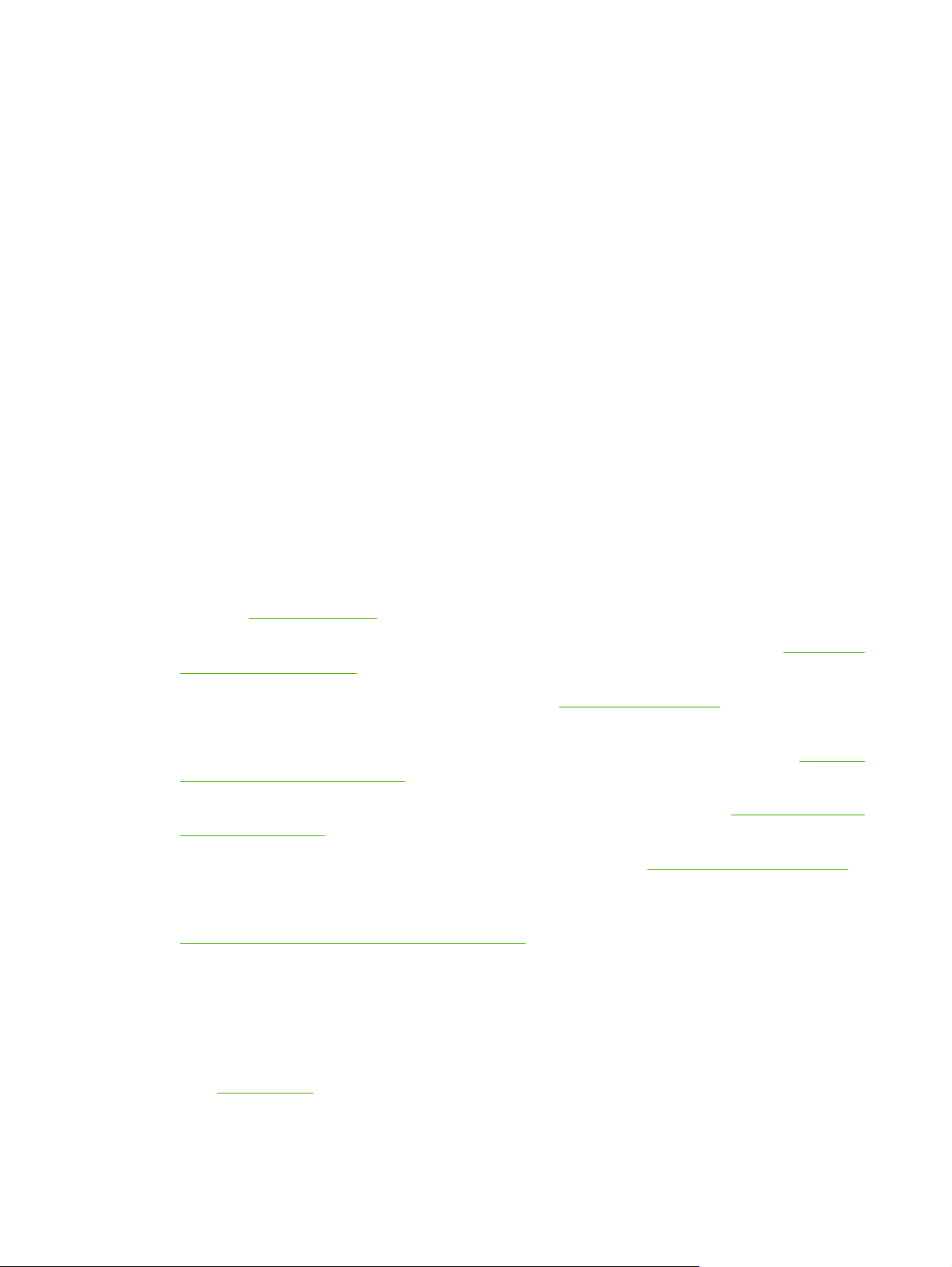
HP プリンタ ユーティリティ (Mac OS)
HP プリンタ ユーティリティには、プリント設定の構成、プリンタの位置調整、プリントヘッドのク
リーニング、テスト ページの
文、およびサポート情報
HP プリンタ ユーティリティを開くには
1.
[Finder] の [Go] メニューから、[コンピュータ] を選択します。
プリント
をホームページで探すなどのツールが含まれています
、プリンタの設定
ページの印刷
、サプライ品の
。
オンライン注
2.
[ライブラリ] を選択し、[プリンタ] を選択
3.
[hp] を選択して [ユーティリティ] を選択し、[HP Printer Selector] を選択
4.
プリンタを選択して [ユーティリティの起動] をクリックします。
HP プリンタ ユーティリティ パネル
情報とサポート パネル
●
サプライ
表示されます。
●
デバイス
タの設定
れます。
●
PQ 診断
断ページを印刷
●
給紙テスト: 用紙経路の給紙機構
ださい。
●
クリーニング:プリントヘッドのクリーニングについての指示が記載されています。
ヘッドをクリーニングするにはを参照してください。
品詳細
: 現在装着されている
情報
: プリンタのモデル番号とシリアル番号
ページも印刷します
設定ページの理解を参照してください。
ページの印刷
: プリンタの印字品質
するには
。 このページには
を参照してください。
を確認できます
します
プリントヘッドとインク
。
カートリッジ
についての情報が表示されます
プリンタとサプライ品についての情報が表示さ
に影響を与える問題を診断できます
メディア詰
。
まりの除去
します
。
についての情報が
。 プリン
印字品質診
。
の指示を参照
してく
プリント
76
●
位置調整:プリントヘッドの位置調整についての指示が記載されています。
位置を調整するにはを参照してください。
●
カラー調整: カラー調整を実行して、色の濃淡を修正します。
参照してください。
●
ライン フィード キャリブレーション: ライン フィード キャリブレーションを実行できます。
ライン フィード キャリブレーションを行うにはを参照してください。
●
HP サポート: HP ホームページにアクセスし、プリンタのサポート、プリンタの登録、および
のプリント
使用済
プリンタ設定パネル
●
トレイの設定: トレイのデフォルト用紙タイプとサイズ、およびトレイの優先度を設定しま
トレイ
す。
●
ネットワーク構成: ネットワーク接続に IP 設定を行います。
6 章 プリンタの構成と管理
サプライ品の返品
の設定
を参照
とリサイクルについての情報を表示できます
してください
プリント ヘッドの
カラー キャリブレーションを
。
。
JAWW
Page 87

ネットワーク プリンタ セットアップ ユーティリティ (Mac OS)
ツールにより
この
とワイヤレス
ン名
マスクなどの
ネットワーク プリンタ セットアップ ユーティリティを開くには
1.
[Finder] の [Go] メニュー
2.
[ライブラリ] を選択し、[プリンタ] を選択
3.
[hp] を選択して [ユーティリティ] を選択し、[ネットワーク プリンタ セットアップ ユーティリ
ティ] を選択
4.
画面の指示に従って、プリンタのネットワーク設定を行います。
、プリンタのネットワーク
モードなどの
ワイヤ設定を行うことができます
します
。
ワイヤレス設定
から
、[コンピュータ] を選択
設定を行うことができます
、および TCP/IP アドレス、ルーター、サブネット
。
します
します
。
。 ネットワーク ロケーショ
。
HP Web Jetadmin ソフトウェア
HP Web Jetadmin ソフトウェアは、HP と HP 以外のネットワーク周辺機器
(個別またはバッチ モードの両方)、ステータスのモニタリング (サプライ品のレベルも含む)、リモー
の実行
ト診断
ソフトウェアをインストール
でもアクセス
webjetadmin を参照
、トラブルシューティング
できます
。 詳細、およびソフトウェア
してください
すると
。
などを行う
、標準 Web ブラウザを使用してイントラネット
Web ベースの
のダウンロードには
管理ソリューションです
のインストール
。
内ならどこから
、
www.hp.com/go/
、設定
HP インスタント サポート
HP Instant Support (HP インスタント サポート) は、Web ベースのトラブルシューティング ツール
のスイート
HP Instant Support (HP インスタント サポート) では、プリンタに関する次の情報を提供します。
●
●
●
●
●
です
。 印刷問題
トラブルシューティング
たヒントを
特定のプリンタ エラー
へすぐにアクセス
参照するには、メッセージ内のリンク
するには、[HP Instant Support] ページの左側
プリンタ ドライバ更新の通知: プリンタ ドライバが更新された場合に通知します。 HP
Instant Support (HP インスタント サポート) のホームページにメッセージが表示されます。メ
ッセージ内
セスします。
サポート サービス
れます。
インクおよびメディアの使用量の管理 (myPrintMileage):プリンタのサプライ品の使用状況を
管理し、予想するのに役立ちます。
提供します
のリンクをクリックすると
をすばやく識別
のヒントへの簡単なアクセス
。
の解決
できます
の入手
。 問題の
:お使いのプリンタ
、診断、そして解決
:お使いのプリンタ
説明
、および問題を解決または防止
をクリックします
にある
、HP Web サイト
に利用できるサポート
するのに役立ちます
:お使いのプリンタ
固有のエラー
。 過去のプリンタ エラーの一覧
[警告] をクリック
のダウンロード
メッセージの解決
するための推奨事項を
します
セクション
サービス
。
にカスタマイズされ
に役立つ情報
を参照
。
に直接アク
のリストが提供さ
JAWW
プリンタ
の管理
77
Page 88

●
お使いのプリンタ
Support (インスタント サポート) ページの [自己
リンタの診断を開始します。 HP Instant Support (HP インスタント サポート) はコンピュータ
をチェックし、構成されたデバイスのリストが表示されます。 診断するデバイスが表示された
ら、HP Instant Support (HP インスタント サポート) は最新のドライバがインストールされてい
ることを
クセスなどができます。 この処理中にエラーが探知された場合、デバイス ドライバの更新を行
ったり、 デバイスの詳細な診断テストを実行するなどのオプションが与えられます。
確認し
の自己診断テスト
、デバイスのステータスと詳細なデバイス
:お使いのプリンタに診断
ヘルプ
] メニュー
テストを実行します
から
[プリンタ] を
診断情報についてのレポートへのア
。 Instant
選択し
、プ
●
HP エクスパート ヘルプ オンライン (アクティブ チャット):Web 上で HP サポートから
ナライズされたヘルプがいつでも入手できます。 質問、または問題の説明を送信するだけで
す。 最近のデバイス履歴、システム構成、および試した操作などが自動的に HP に転送され
(承認後)、問題を再度説明する必要がありません。 HP サポート エクスパートが、リアルタイ
ムの Web チャットを通じて問題解決
●
ナレッジ データベース HP ナレッジ データベースを使用して、質問の答えをすばやく見つける
ことができます。
セキュリティおよびプライバシー
HP Instant Support (HP インスタント サポート) を使用する
ル番号、エラー状態、ステータスなど) を HP に送信します。 HP は、お客様のプライバシーを尊重
し、この情報を HP Online Privacy Statement (
って管理します。
注記 HP に送信されるすべてのデータを確認するには、使用している Web ブラウザの [表
示] メニュー
(Netscape または Mozilla Firefox の
HP Instant Support (HP インスタント サポート) にアクセス
●
ツールボックス (Windows): [情報] タブをクリックし、[HP Instant Support (HP インスタン
ト サポート) ]をクリックします。
から
、[ソース] (Internet Explorer または Opera の場合) または [ページ ソース]
にオンラインで応答します
場合は
www.hp.com/country/us/eng/privacy.htm) の規定に従
場合
) を選択
します
。
するには
。
、プリンタの
詳細な情報
パーソ
(シリア
78
●
内蔵 Web サーバ:Web ブラウザで、プリンタに割り当てられている IP アドレスを入力しま
す。 (アドレスは、設定ページに表示されています。
[情報] または [設定] タブの [その他のリンク] セクションで、 [HP Instant Support (HP インス
タント サポート) ] をクリック
注記 HP Instant Support (HP インスタント サポート) を開くのに使用した Web ページはブ
ックマーク
使用して
を付けないでください
サイトに接続すると
します
。
。 このサイト
、 ページには
現在の情報が表示されません
設定ページの理解 を参照してください。)
にブックマークを付け
、そのブックマーク
。
myPrintMileage
myPrintMileage AutoSend は HP が提供するサービスで、デバイスの使用状況をトラッキングし、デ
バイスの使用状況
6 章 プリンタの構成と管理
を予想し
、サプライ品注文の計画などの
手助けとなります
。
を
JAWW
Page 89
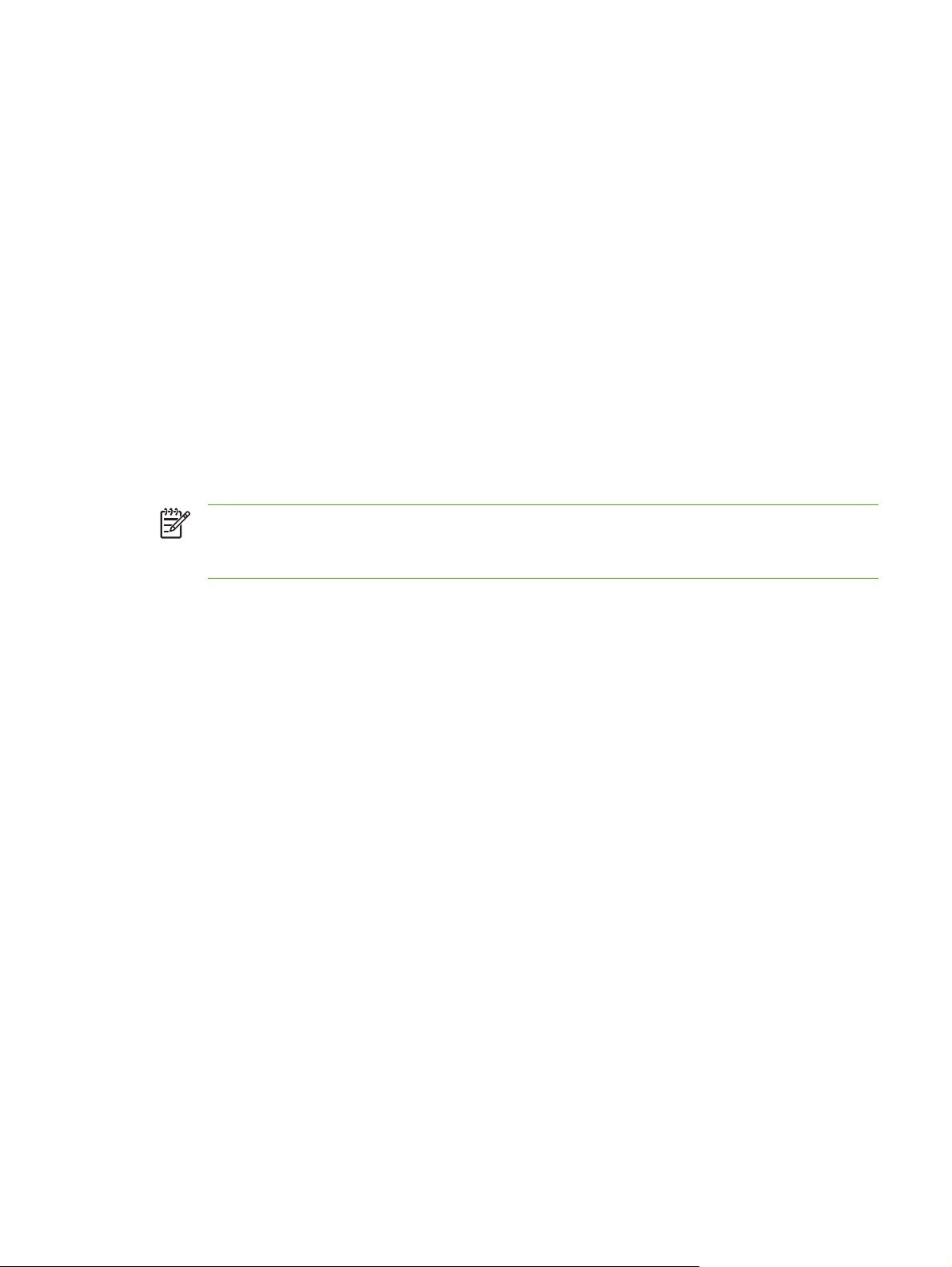
myPrintMileage を使用
●
ツールボックス (Windows) がインストールされている
するには
、以下を実行
しなければなりません
:
●
インターネット
●
プリンタが接続されていること
myPrintMileage Web サイトには、以下の
●
使用したインク量、ブラックとカラー インクのどちらをたくさん使用するか、および残りのイ
ンク量で印刷できる予想ページ数などの印刷アナリシス。
myPrintMileage にアクセスするには
●
内蔵 Web サーバ: [その他のリンク] セクションで、[myPrintMileage] をクリックします。
●
ツールボックス (Windows): [情報] タブをクリックし、[myPrintMileage] をクリックして画
面の指示に
●
Windows タスクバー:Windows タスクバーで [ツールボックス ] アイコンを右
[myPrintMileage] をクリックして [印刷使用状況を表示] を選択します。
注記 myPrintMileage を開くのに
い。 このサイトにブックマークを付け、そのブックマークを使用してサイトに接続すると、
ページには現在の情報
接続
従います
。
が表示されません
項目が表示されます
使用した
Web ページはブックマーク
。
:
クリックし
を付けないでくださ
、
JAWW
プリンタ
の管理
79
Page 90
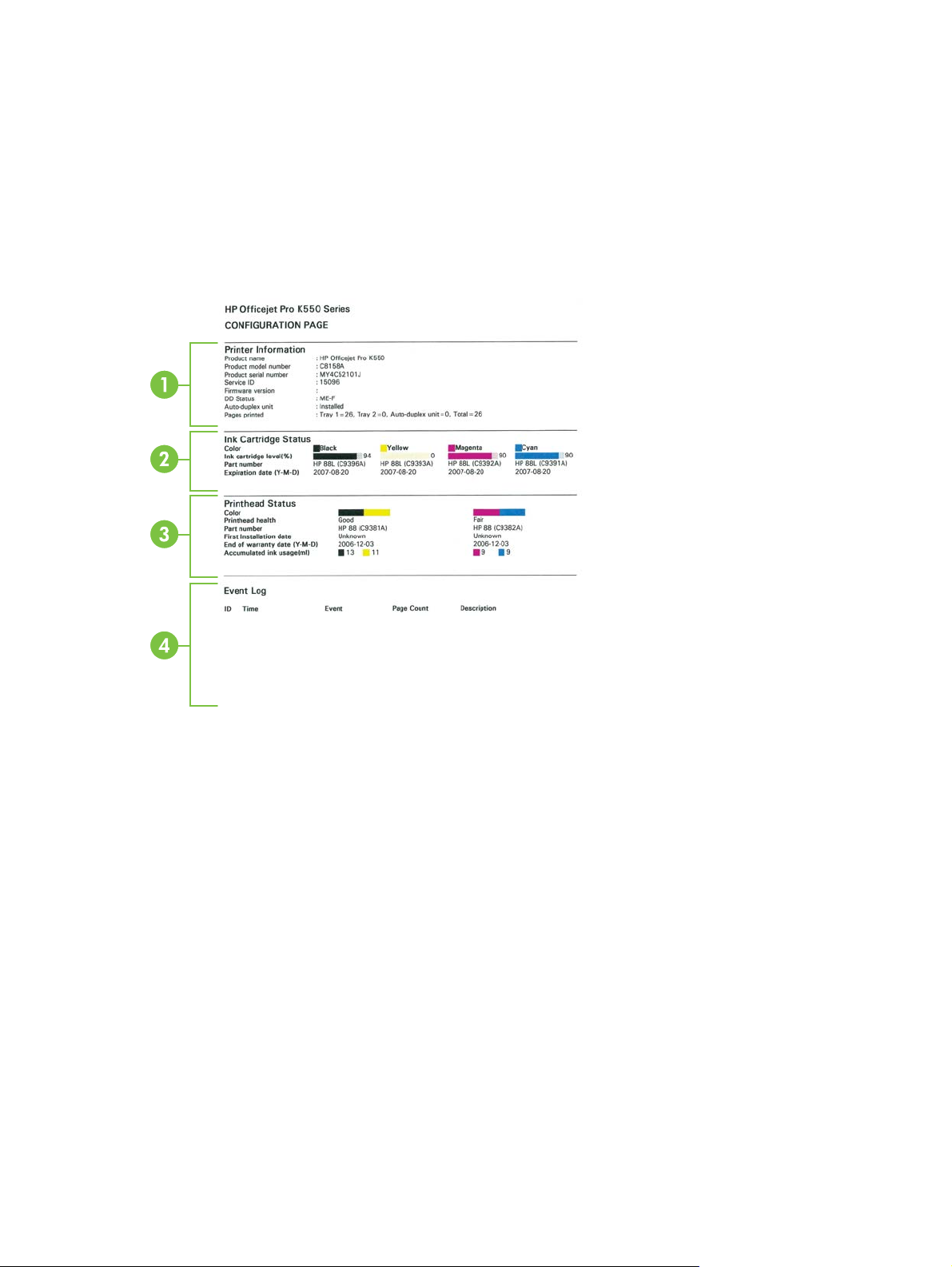
設定
ページの理解
設定ページを使用して現在のプリンタ情報、インク カートリッジ ステータス、プリントヘッドの状
態を表示し、プリンタ問題のトラブルシューティングと両面印刷ユニットなどのオプショナル アク
セサリのインストールを確認します。 設定ページには、最新イベントのログも含まれます。 プリン
タがネットワークに接続
ジにはプリンタのネットワーク
HP に連絡する場合は、電話をする前に設定ページを印刷すると役立ちます。
されている場合は
設定が表示されます
、追加ネットワーク設定
。
ページも印刷されます
。この
ペー
80
1.
プリンタ
ージョン
アクセサリから
2.
インク カートリッジ
番号、および
3.
プリント ヘッドの状態: プリントヘッドの状態、パーツ番号、最初の取り付けられた日付、お
よびプリントヘッドの保証期限日、累計インク使用量が表示されます。 プリントヘッドのステ
ータス オプションは次のとおりです: 良好、正常、および交換です。 ステータスが 正常であ
る場合は印字品質を監視
ん。 ステータスが '交換' である場合は、プリントヘッドを交換するまでプリンタは機能しない
ため、交換します。
4.
イベント ログ:最近実行した
6 章 プリンタの構成と管理
の情報
: プリンタ
番号など
)、取り付けられている
印刷されたページ数が表示されます
インク
情報
(製品名、モデル
の状態
カートリッジ
: インク
の有効期限が表示されます
する必要がありますが
イベントのログが表示されます
番号
、シリアル
アクセサリ
の推定残量レベル
(両面印刷
。
、プリントヘッドを交換
番号
、および
ユニットなど
(グラフィックス
。
。
ファームウェア
)、および
によって表示
する必要はありませ
トレイと
)、パーツ
JAWW
バ
Page 91
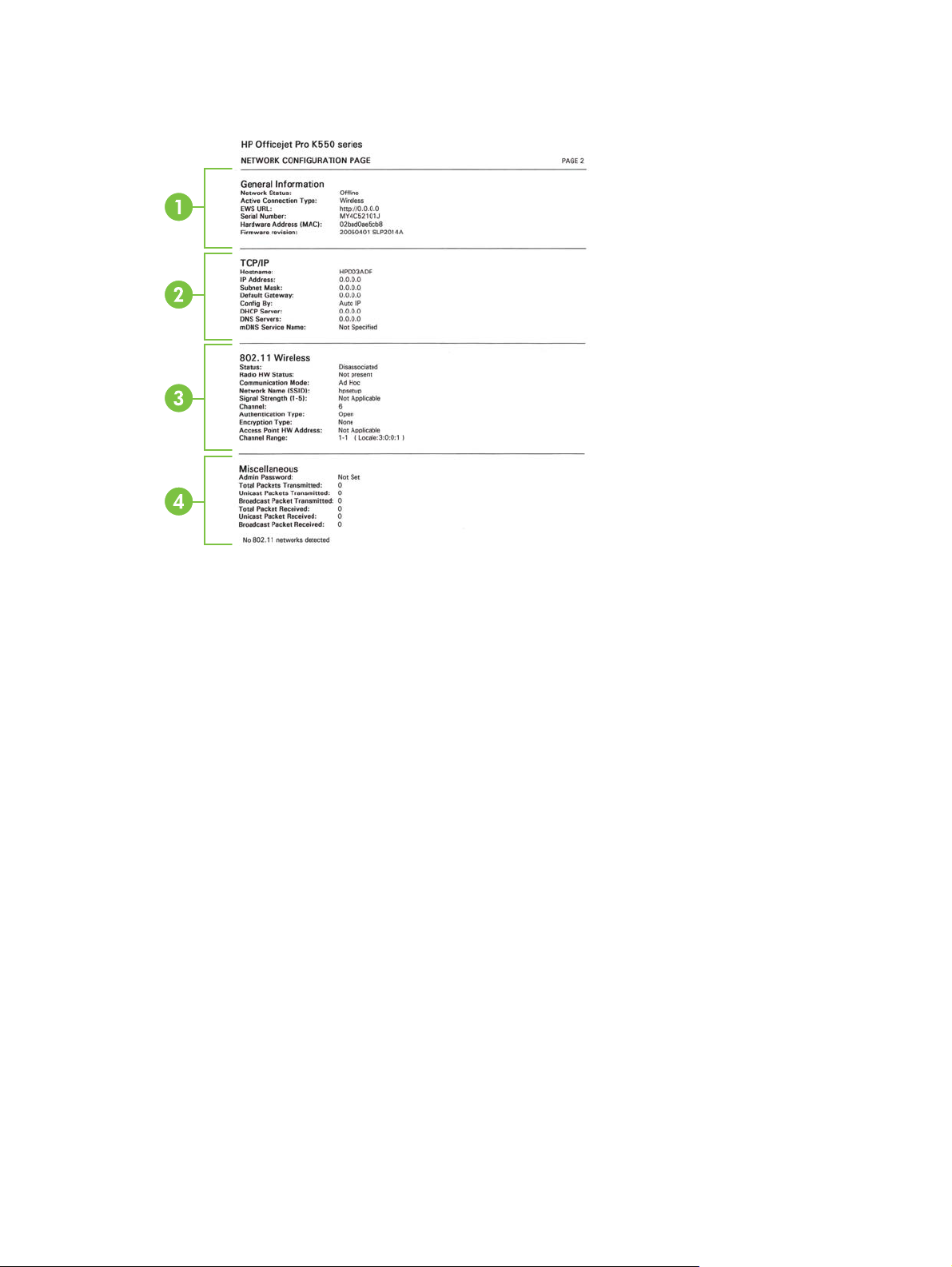
ネットワーク設定ページ
1.
一般情報: ネットワークの
とプリンタのハードウェア アドレスなど、それ以外の情報が表示されます。
●
ネットワーク ステータス: この設定は、印刷可能かオフライン
オフライン
れているか、または AutoIP またはネットワークが利用
●
アクティブな接続タイプ: プリンタとネットワークの接続タイプの現在の状態を表示しま
す。 プリンタがワイヤ ネットワークに接続されている場合はワイヤ と表示され、プリン
タがワイヤレス ネットワークに接続
2.
TCP/IP: ホスト名、IP アドレス、サブネット マスク、デフォルト ゲートウェイ、サーバ、お
よびサービス
も含まれ
ルド
[AutoIP]、プリンタが IP アドレスに割当てられている、または DHCP サーバに設定されている
場合は [DHCP] と表示されます。
3.
802.3 ワイヤ/802.11 ワイヤレス: ワイヤ ネットワークについては、セクション名は '802.3 ワ
イヤ' と表示
●
802.3 ワイヤ:
●
の場合
名など
され
iLink 設定: '10T/100T HalfDplx/FullDplx'、'10T HalfDplx'、'100T FullDplx'、および
'100T HalfDplx' などの値があります。
、プリンタの設定方法
、ここには
、ワイヤレス ネットワーク
現在のステータスと接続タイプについて
、IP が DNS サーバによって割当
されている場合は
についての情報が表示されます
プリンタがピア
ツー ピア ネットワーク
については
てられている
'802.11 ワイヤレス' です。
、内蔵 Web サーバの URL
のどちらかです
、またはネゴシエート
できないことを表します
ワイヤレス と表示されます。
。 [設定方法] フィー
に接続されている場合は
。 設定
。
が
さ
JAWW
ページの理解
設定
81
Page 92

●
802.11 ワイヤレス:
●
ステータス:値が 'Associated' の場合、 プリンタはワイヤレス デバイス (PC または
ワイヤレス アクセス ポイント (WAP)) と通信可能です。 値が Disassociated の場
合、両方のデバイスの ネットワーク名 (SSID)、暗号化タイプ/キーなどのワイヤレス
設定が正しいことを確認してください。 また、ワイヤレス アクセス パーツが起動し
ていることも確認してください。
●
ラジオ HW ステータス: 値が 'Initialized' の場合、プリンタは印刷可能
し、コントロール パネルまたは
いる場合は、設定ページ ランプがオン
押し続けて
●
通信
モード
細については、
●
ネットワーク名 (SSID) : デフォルト
または “hpsetup” という
ットワーク
●
シグナル
はワイヤレス ルータ
再度有効にします
: ’アドホック’、’インフラストラクチャ’ などの
802.11 ワイヤレス ネットワーク設定の理解 を参照してください。
名前の
には
、異なる SSID があることがあります。
強度
(1-5):値が 0 の場合、ワイヤレス デバイス (コンピュータ、ハブ、また
など
) が遠
内蔵
Web サーバからワイヤレス
になるまで
。または、内蔵 Web サーバ
では
、プリンタは
([設定ページ] ボタン) を 5 秒間
から有効にします
ワイヤレス
Service Set Identifier (SSID) を探します。 お使いの
すぎるか
、または
ワイヤレス
シグナル
機能が無効にされて
ネットワーク名、
です
値があります
がブロックされ
ていることがあります。
できれば、デバイスを
します。
ワイヤレス ネットワークでのノイズの減少ガイドライン も参照してくださ
近づけるか
、または障害や遮断がなくなるよう
デバイスを移動
い。
●
認証
タイプ
: 'Open' 、 'OpenThenShared' 、 'Shared' 、および 'WPA-PSK' (Wi-Fi
Protected Access Pre-Shared Key) などの値があります。 詳細については、 802.11
ワイヤレス ネットワーク設定の理解 を参照してください。
●
暗号化
タイプ
: 'None' 、 'WEP' (Wired Equivalent Privacy) 、 'TKIP' (Temporal Key
Integrity Protocol)、'AES' (Advanced Encryption Standard)、および 'Automatic' (AES
or TKIP) などの値があります。 詳細については、
定の
理解
を参照
してください
。
802.11 ワイヤレス ネットワーク設
。 ただ
。
。 詳
ネ
®
82
この値は、ワイヤレス デバイスの設定と同じでなければなりません。 例えば、WEP
暗号化タイプにワイヤレス設定されている場合、ページに表示される値は WEP でな
ければなりません。
●
チャンネル範囲: 範囲は 'Locale: 3:0:0:1'.
アドホック ネットワーク
なければなりません。
最初の桁数
ロケール 0: チャンネル 1-11:
●
パワー
高
●
パワー
低
6 章 プリンタの構成と管理
については
はロケール番号を表します
802.11b
802.11g
、この値はワイヤレス デバイスの設定
と同じで
JAWW
Page 93

ロケール 1: チャンネル 1-13:
●
低パワー 802.11b
●
低パワー 802.11g
ロケール 2: チャンネル 1-14:
●
低パワー 802.11b
●
低パワー 802.11g
注記 802.11g はチャンネル 14 には許可されていません。
2 番目の桁数は、アドホック互換モードを表します 0: アドホック接続ステータス ノミナル
1: アドホックは常に接続されているようにみえま
す
3 番目の桁数
を表します
4 番目の桁数は、アドホック レート制限を表します0: 802.11b または 802.11g
4.
その他: 合計、ユニキャスト、送受信されたブロードキャスト パケット、および管理者詳細な
どの情報
●
が表示されます
管理者
パスワード
はインフラストラクチャ
。
: 内蔵 Web サーバの [設定/ネットワーク] タブでパスワード
レート
制限
0: 802.11b または 802.11g
1: 802.11b のみ
1: 802.11b のみ
ていない場合 'Not Set' と表示され、それ以外の場合は 'Set' と表示されます。
設定ページを印刷するには
●
コントロールパネル: HP Officejet Pro K550:
ャンセル] ボタン) を 1 回押し、
HP Officejet Pro K550dtn/K550dtwn:
●
プリンタ ドライバ (Windows): [サービス] タブをクリックし、[設定ページの印刷] をクリック
([電源] ボタン) を放します。
/ ([設定
([電源] ボタン) を押したままにして ([キ
ページ
] ボタンを 1 回押
します
。
します。
が設定され
JAWW
●
ツールボックス (Windows): [プリンタ サービス] タブをクリックし、[設定ページ
します
リック
●
HP プリンタ ユーティリティ (Mac OS): [デバイス
。
情報
] を [情報
とサポート
ックし、[設定ページの印刷] をクリックします。
] パネル
ページの理解
設定
の印刷
からクリ
] を
ク
83
Page 94
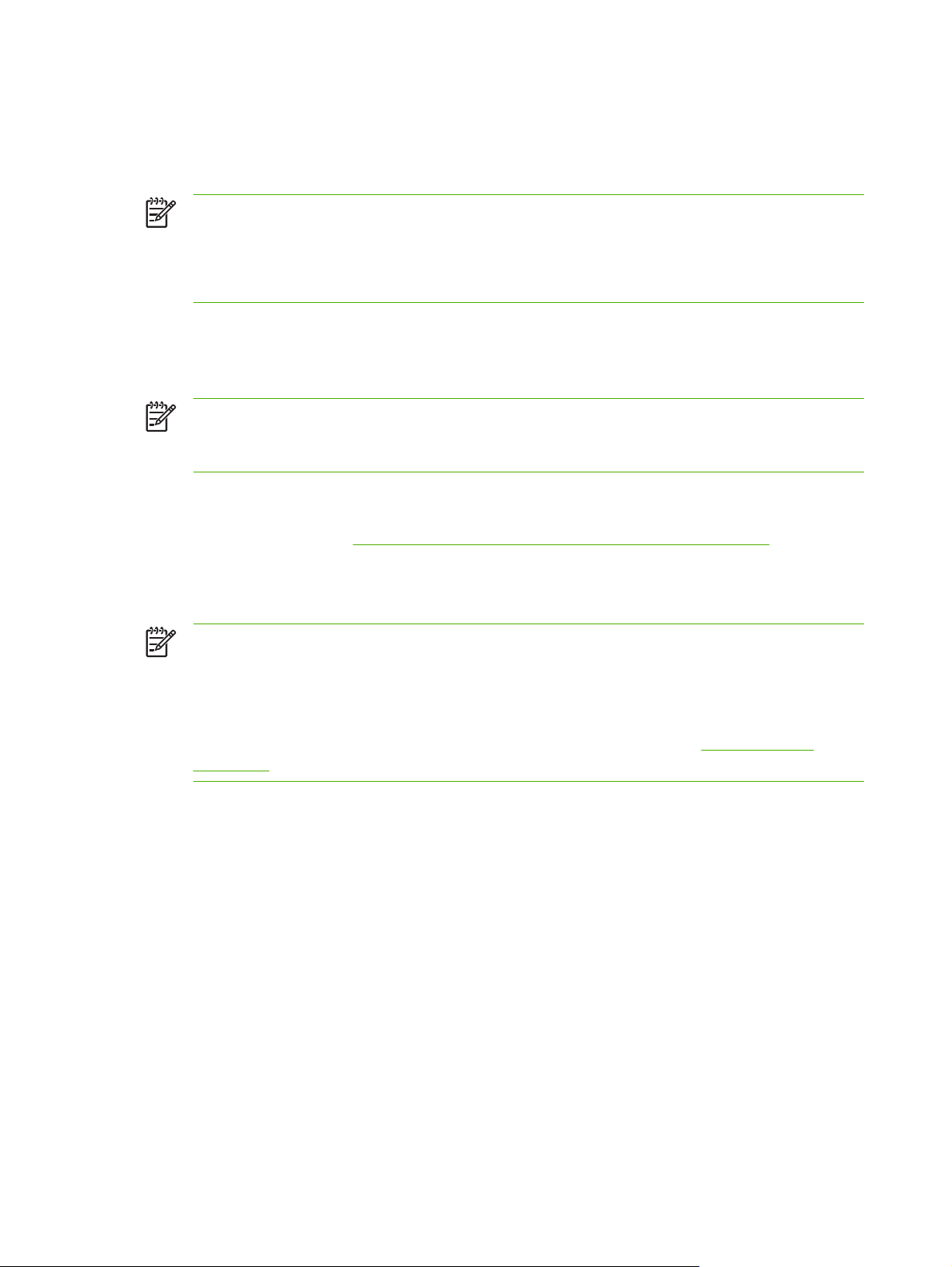
プリンタ
の設定
(Windows)
プリンタは直接コンピュータ
有することもできます。
注記 インストール プログラムを実行するには、お使いのコンピュータに Microsoft Internet
Explorer 6.0 がインストールされていなければなりません。
また、Windows 2000、Windows XP、または Windows Server 2003 にプリンタ ドライバをイ
ンストールするには、管理者権限がなければなりません。
に接続することも
、またはネットワーク上で他
のユーザとプリンタを共
直接接続
USB ケーブルを
注記 プリンタ ソフトウェアをインストール
を接続した
て同じコンピュータ
プリンタを設定する際、HP ではソフトウェアをインストールした 後で プリンタを接続するようお
勧めします。これは、インストール プログラムにより設定が簡単になるためです。 ただし、ケーブ
ルを最初に接続した場合は、
ださい。
使用して
場合
、プリンタをお使いのコンピュータ
、プリンタ ソフトウェアを再インストール
に別のプリンタを接続できます
ソフトウェアのインストール前にプリンタを接続するにはを参照してく
して
プリンタ接続前にソフトウェアをインストールするには (推奨)
に直接接続できます
Windows 起動中のコンピュータ
しなくても
。
。
USB ケーブル
にプリンタ
を使用し
注記 コンピュータがシステム要件を満たしている場合、フル インストール オプションを選
択してツールボックスをインストールすることをお勧めします。 ツールボックスでは、プリ
ンタのステータス情報とメンテナンス情報が提供されます。 また、プリンタの問題を解決す
るためのマニュアルやオンライン ヘルプ ツールにアクセスできます。 ツールボックスをイン
ストールしないと、コンピュータ画面にプリンタのエラー メッセージが表示され、
myPrintMileage Web サイトにアクセスできません。 詳細については、
(Windows)を参照
1.
実行中のアプリケーションをすべて終了します。
2.
スタータ CD を CD ドライブに挿入します。 CD のメニューが自動的に起動します。 CD メニ
ューが自動的に起動しない場合、コンピュータの CD ドライブを開き、Setup.exe をダブルク
リックします。
3.
CD メニューで [インストール] をクリックし、画面の指示に従います。
4.
プロンプトが
ピュータに
れ、[プリンタ] フォルダにプリンタのアイコン
接続します
してください
表示されたら
。 コンピュータ
。
、プリンタの
電源を入れ
画面に
[新しいハードウェア
、USB ケーブルを使用して
が作成されます
。
ツールボックス
の検出
] ウィザード
プリンタをコン
が表示さ
84
6 章 プリンタの構成と管理
JAWW
Page 95
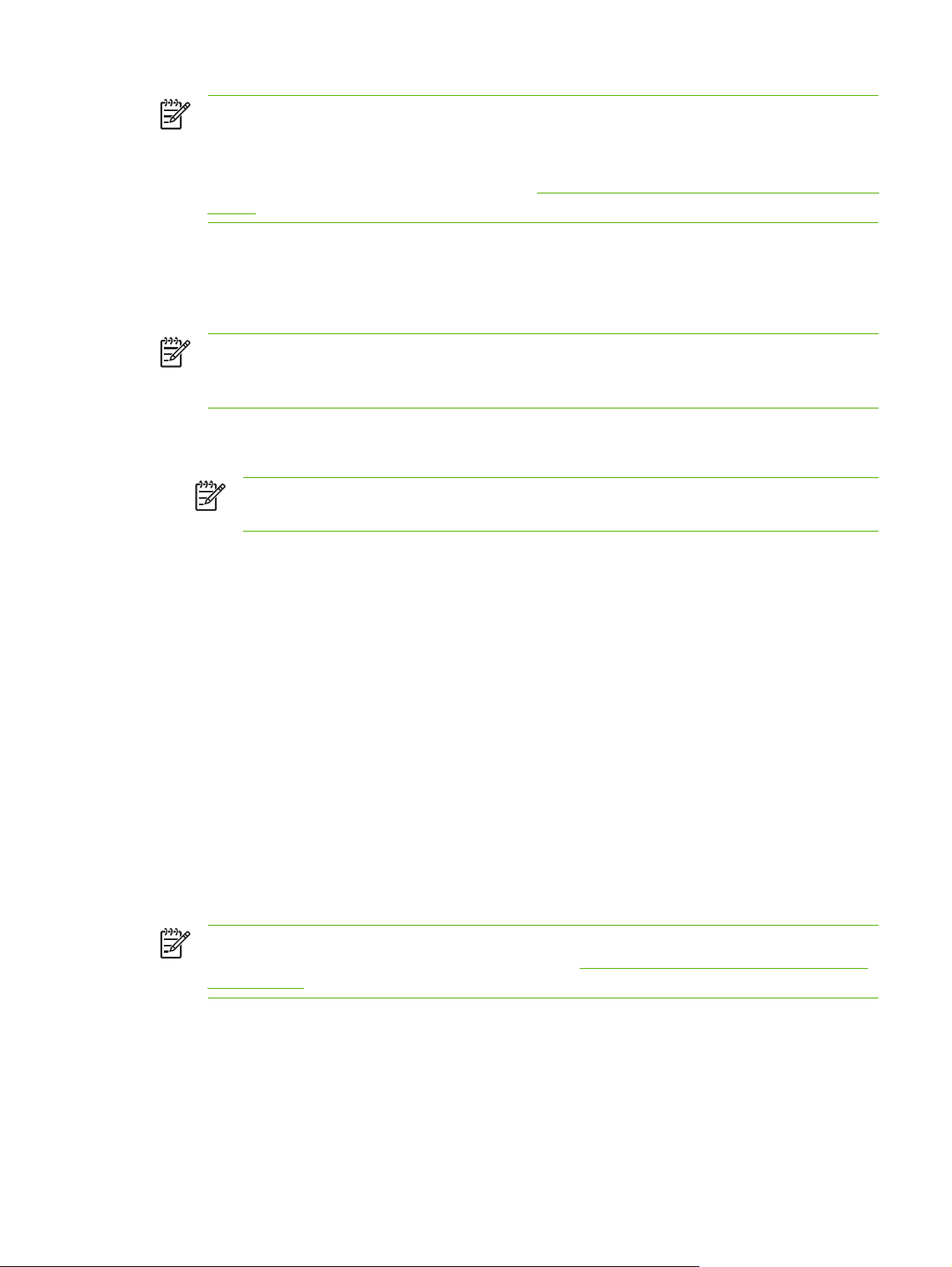
注記 プリンタを使用する
す。
必要がある時に
、後から USB ケーブルを接続することもできま
ローカル共有ネットワーク
のコンピュータと共有
るにはを参照してください。
として知られている単純なネットワークを使用して
することもできます
。
ローカル共有ネットワーク
、プリンタ
でプリンタを共有す
を別
ソフトウェアのインストール前にプリンタを接続するには
プリンタ ソフトウェアのインストール前にプリンタをコンピュータに接続した場合、画面に [新しい
ハードウェア検出] ウィザードが表示されます。
注記 プリンタ
切ったり、ケーブルをプリンタ
ログラム
1.
[新しいハードウェアの検出] ダイアログ ボックスではドライバを選択するオプションが提供さ
れ、詳細オプション
注記 [新しいハードウェア
にしてください。
2.
ドライバ位置を指定するチェックボックス
されていないことを確認します。
3.
スタータ CD を CD ドライブに挿入します。 CD メニューが表示された場合は、CD メニューを
閉じます。
の電源を入れた場合は
が完了しません
を選択して
から外さないでください
。
[次へ] をクリック
の検出
、インストール プログラム
。 これに従
します
]ウィザードで
を選択し
。
ドライバの自動検索が実行されないよう
、それ以外のチェックボックス
実行中にプリンタの電源を
わないとインストール
がチェック
プ
4.
スタータ CD のルート ディレクトリの場所を指定し (例: D:)、[OK] をクリックします。
5.
[次へ] をクリックし、画面の指示
6.
[完了] をクリックして [新しいハードウェアの検出] ウィザードを閉じます。 ウィザード が自動
的に インストール プログラム
び Windows Me を使用
プ プログラム
7.
インストール プロセスを完了します。
注記 ローカル共有ネットワークとして知られている
タを別のコンピュータと共有することもできます。
共有するにはを参照してください。
を完了する必要があります
していて
に従います
を開始します
、英語以外のドライバ
。
(時間がかかることがあります)。 Windows 98 およ
。
をインストールする場合は
単純なネットワークを使用して
ローカル共有ネットワークでプリンタを
、セットアッ
ローカル共有ネットワークでプリンタを共有するには
ローカル
接続され、他のコンピュータ (クライアント) と共有
共有ネットワークでは
、プリンタ
は選択したコンピュータ
されます
。
(サーバ) の USB コネクタ
、プリン
に直接
JAWW
プリンタの設定 (Windows)
85
Page 96

注記 ローカル接続されたプリンタ
使用しているコンピュータをサーバ
のコンピュータと
2000 を起動中のコンピュータ
この構成は、小規模なグループの場合や使用量が少ない場合にのみ使用してください。 多数
のユーザーが共有プリンタで
ータの処理速度が遅くなります。
別のバージョンの
を共有する場合は
として使用してください
Windows を起動中のコンピュータ
をサーバとして使用します
印刷を実行しているときは
、最新のオペレーティング システム
。 例えば、Windows2000 起動中
がある場合
。
、プリンタに接続されている
、Windows
を
コンピュ
1.
サーバ コンピュータの Windows デスクトップ
クして[プリンタ] または [プリンタと FAX] をクリック
2.
プリンタ アイコンを右クリックして [プロパティ] をクリックしてから [共有] タブをクリックし
ます。
3.
プリンタを共有するための
4.
他のバージョンの Windows ユーザーとプリンタを共有するには、[追加ドライバ] をクリックし
て、それぞれのバージョンのドライバをインストールできます。 スタータ CD が CD ドライブ
に挿入されていなければなりません。
ネットワーク
プリンタにネットワーク機能がある場合、ネットワークに直接接続してプリンタをネットワーク環境
で共有できます。 このタイプの接続では、内蔵 Web サーバを使用してネットワーク上どこからでも
プリンタを管理できます。
注記 インストール プログラムを
Explorer 6.0 がインストールされていなければなりません。
お使いのタイプのネットワークにインストール オプションを選択します:
接続
オプションを選択し
実行するには
から
、[スタート] をクリックし、[設定] をクリッ
します
。
、プリンタの共有名
、お使いのコンピュータに Microsoft Internet
を入力します
。
86
●
クライアント/サーバ・ネットワーク: ネットワークに
るコンピュータ
プリンタをインストール
にインストール
るには参照)。
●
ピア ツー ピア ネットワーク: ピア ツー ピア ネットワーク
のない
す。
また、Windows で [プリンタ
トワーク プリンタ
ルするにはを参照してください。
6 章 プリンタの構成と管理
ネットワーク
ネットワーク プリンタ
がある場合
します
に接続することもできます
、プリンタ ソフトウェアをサーバ
するには
(
プリント ソフトウェアを
)、プリンタを使用する
の追加
参照)、プリンタ ソフトウェアを
コンピュータにソフトウェアをインストールしま
をインストールするには
] ウィザード
を使用すると
。
[プリンタ
専用プリント
クライアント
を参照
してください
、両方のタイプ
の追加
] を使用して
サーバとして
にインストールし
クライアント
コンピュータに
がある場合
(専用
。
のネットワークでネッ
プリンタをインストー
機能してい
(
ネットワーク
コンピュータ
インストールす
プリント
サーバ
JAWW
Page 97

ネットワーク プリンタ
をインストールするには
次のような
ルします:
●
●
1.
2.
3.
4.
5.
6.
ネットワーク
プリント
専用
ピア ツー ピア ネットワークがある場合 (専用プリント サーバのないネットワーク)
プリンタのネットワーク ポートから保護カバーを取り外し、プリンタをネットワークに接続し
ます。
プリンタ サーバとして機能
閉じます。
スタータ CD を CD ドライブに挿入します。 CD のメニューが自動的に起動します。 CD メニ
ューが自動的に起動しない場合、コンピュータの CD ドライブを開き、Setup.exe をダブルク
リックします。
CD メニューで[インストール]をクリックし、画面の指示に従います。
[接続タイプ] 画面で、ネットワーク接続する
画面の指示に従って、インストールを完了します。
シナリオ
サーバとして機能
では
、以下の手順
するコンピュータがネットワークにある場合
するコンピュータ
を使用してプリンタ
システム上で実行中のアプリケーション
オプションを選択し
、[次へ] をクリック
ソフトウェア
をインストー
をすべて
します
。
注記 Windows クライアント コンピュータとプリンタ
アをクライアント コンピュータにインストール
プリンタ
プリント ソフトウェアを
プリント サーバとして機能しているコンピュータにプリンタ ドライバをインストールすると、印刷
機能を共有できます。 ネットワーク プリンタを使用する個々の Windows ユーザーは、それぞれの
コンピュータ (クライアント) にプリンタ ソフトウェアをインストールする必要があります。
クライアント コンピュータは、次の方法でプリンタ
●
[プリンタ] フォルダで、[プリンタの追加] アイコンをダブルクリックし、ネットワーク インス
トールに関する
はを参照
●
ネットワーク上のプリンタの位置を参照し、[プリンタ] フォルダにプリンタをドラッグしま
す。
●
プリンタを追加し、ネットワーク上の INF ファイルからソフトウェアをインストールします。
スタータ CD の INF ファイルは、次の形式でフォルダ
\Drivers\<operating system>\<language>
例えば、CD ドライブ
Windows XP、および Windows Server 2003 用の
を共有するには
説明に従います
してください
を参照
クライアント
。
名が
してください
コンピュータにインストール
[プリンタ
。
D の場合、D:\Drivers\Win2k_XP\English に Windows 2000 、
するには
。
に接続できます
の追加
英語版
を共有するには
および ローカル共有ネットワーク
。
] を使用してプリンタを
に格納されています
INF ファイル
、プリント ソフトウェ
が格納されています
で
するには
インストールするに
。 <CD drive>:
。
JAWW
プリンタの設定 (Windows)
87
Page 98

[プリンタの追加] を使用してプリンタをインストールするには
1.
Windows デスクトップから、[スタート] をクリックし、[設定] をクリックして[プリンタ] また
は [プリンタと FAX] をクリック
クし、[プリンタ]または[プリンタと FAX] をダブルクリック
します
。 または、[スタート]、[コントロール パネル] をクリッ
します
。
2.
[プリンタ
3.
[ネットワーク プリンタ] または [ネットワーク プリンタ サーバ] を選択します。
4.
[次へ] をクリックします。
5.
次のいずれかの
●
●
6.
[次へ] をクリックし、画面の説明に従ってインストールを完了します。
の追加
共有プリンタのネットワーク パスまたはキュー名を入力し、[次へ] をクリックします。 プ
リンタ モデルを選択するプロンプトが表示されたら、[ディスク使用] をクリックします。
[次へ] をクリックし、共有プリンタの一覧からプリンタを選択します。
] をダブルクリックし、[次へ] をクリック
操作を行います
。
します
。
88
6 章 プリンタの構成と管理
JAWW
Page 99

プリンタ
プリンタは USB ケーブルを使用して一台の Macintosh コンピュータに接続することも、またはネッ
トワーク上で他のユーザとプリンタ
の設定
(Mac OS)
を共有することもできます
。
ネットワーク
接続
、または直接接続
にソフトウェアをインストールする
には (Mac OS X (10.2、10.3、10.4))
1.
USB ケーブルを使用してプリンタをコンピュータに接続します。
2.
スタータ CD を CD ドライブに
し、設定アイコンをダブルクリック
索することもできます。
3.
[ドライバのインストール] をクリックし、画面の指示
4.
必要に応じて、プリンタを別の Macintosh コンピュータ ユーザと共有します。
●
直接接続:プリンタを別の Macintosh コンピュータ ユーザと共有します。
ネットワークでプリンタを共有するには (Mac OS X (10.2、10.3、10.4))を参照してくださ
い。
●
ネットワーク
は、それぞれの
必要があります。
接続の場合
コンピュータ
挿入します
します
: ネットワーク プリンタ
(クライアント) にプリンタ ソフトウェア
。 デスクトップの CD アイコンをダブルクリック
。 また、スタータ CD でインストーラ フォルダ
に従います
を使用する個々の
。
ローカル共有
Macintosh ユーザー
をインストールする
ローカル共有ネットワークでプリンタを共有するには (Mac OS X (10.2、10.3、10.4))
を検
プリンタを直接接続した場合でも、ローカル共有ネットワークとして知られている単純なネットワー
使用して
クを
ループの場合や
刷を実行しているときは、プリンタに接続されているコンピュータの処理速度が遅くなります。
Macintosh 環境で共有するための基本的な必要条件:
●
Macintosh コンピュータは TCP/IP によりネットワーク上で通信しなければならず、IP アドレ
スがなければなりません。 (AppleTalk はサポート
●
共有されるプリンタは、ホスト Macintosh コンピュータ上の内蔵 USB ポートに接続されていな
ければなりません。
●
クライアント Macintosh コンピュータは PowerMac または PowerPC コンピュータでなければ
なりません。
●
共有プリンタを使用するホスト Macintosh コンピュータとクライアント Macintosh コンピュー
タの両方にプリンタ共有ソフトウェアがインストールされ、プリンタ ドライバまたはプリンタ
PPD がインストールされていなければなりません。 (インストール プログラム
リンタ共有ソフトウェアと関連のヘルプ ファイルをインストールできます。)
USB プリンタ共有についての詳細は、Apple Web サイト (
Mac Help を参照してください。
、プリンタを別の
使用量が少ない場合にのみ使用してください
コンピュータと共有することもできます
。 多数のユーザー
されていません
www.apple.com)、またはコンピュータの
。)
。 この
構成は
が共有プリンタで印
、小規模
を実行して
なグ
、プ
JAWW
プリンタの設定 (Mac OS)
89
Page 100
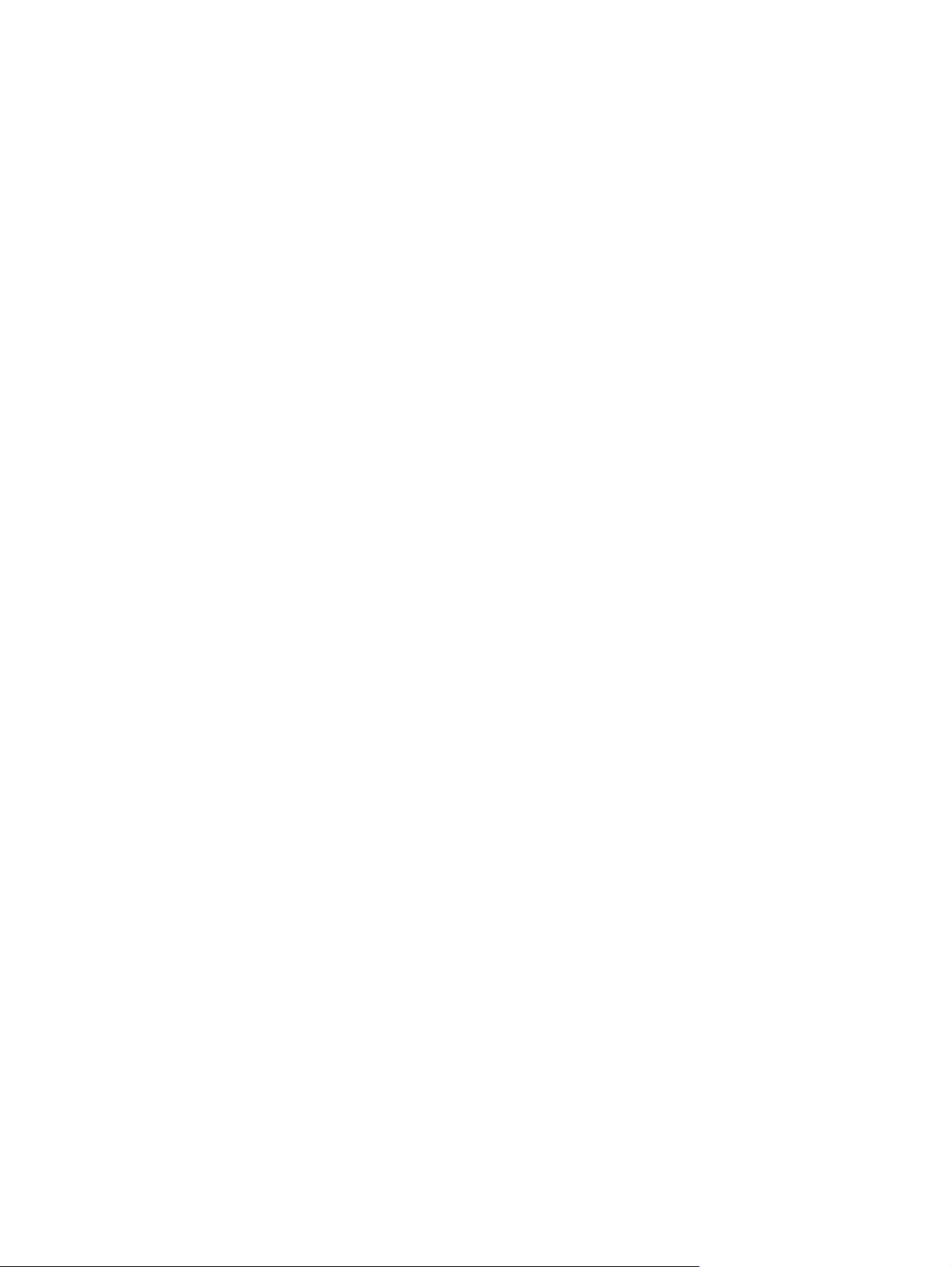
Mac OS を実行中のコンピュータでプリンタを共有するには
1.
プリンタに接続されている Macintosh コンピュータ (ホスト) のプリンタ共有をオンにします。
[システム設定] を開き、[共有] をクリックし、[サービス] をクリックして [プリンタ共有] チェ
ックボックス
2.
ネットワーク上の他の Macintosh コンピュータ (クライアント) から印刷するには、[共有] でプ
を選択します
。
リンタを前もって選択しておきます。 次に、プリンタが共有されるコンピュータを選択し、プ
リンタを選択します。
90
6 章 プリンタの構成と管理
JAWW
